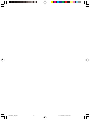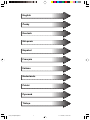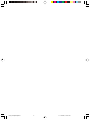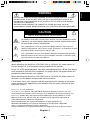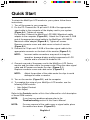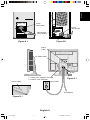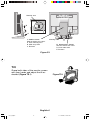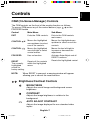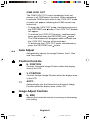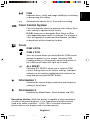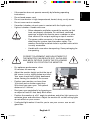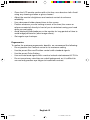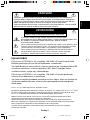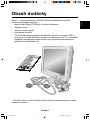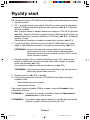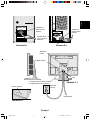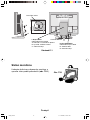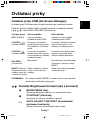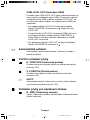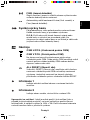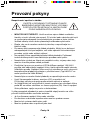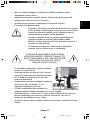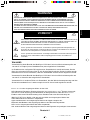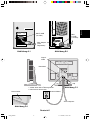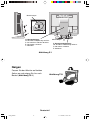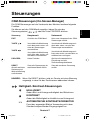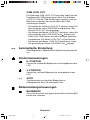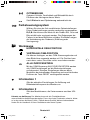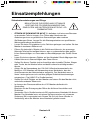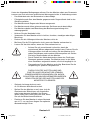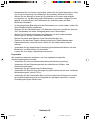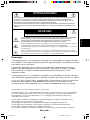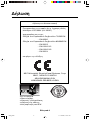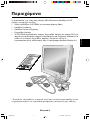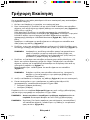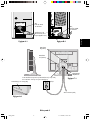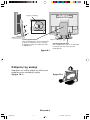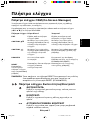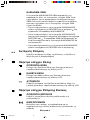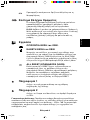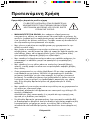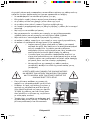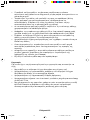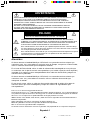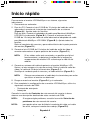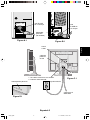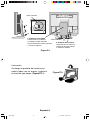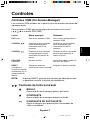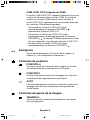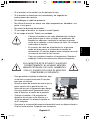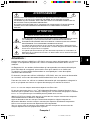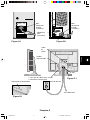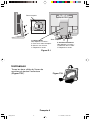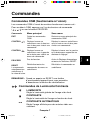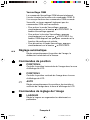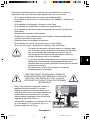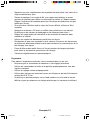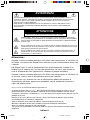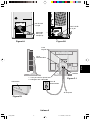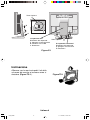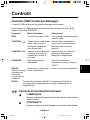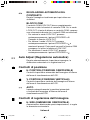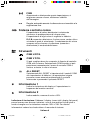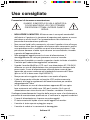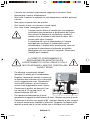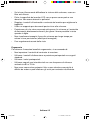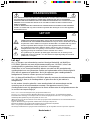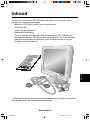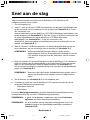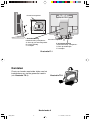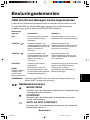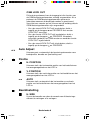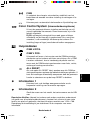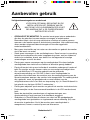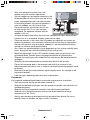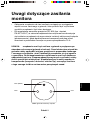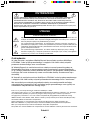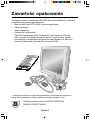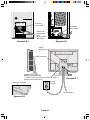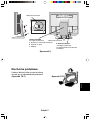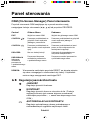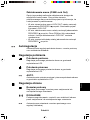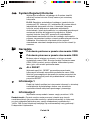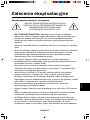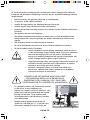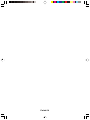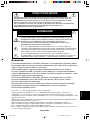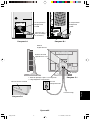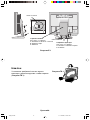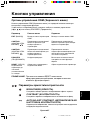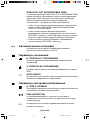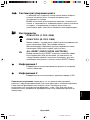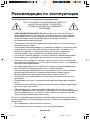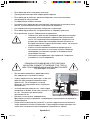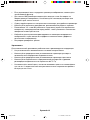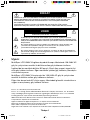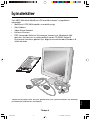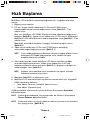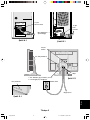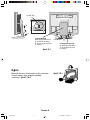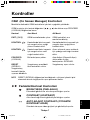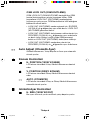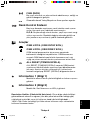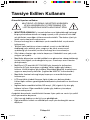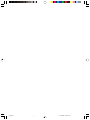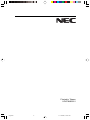NEC MultiSync® LCD1530V El manual del propietario
- Tipo
- El manual del propietario

MultiSync LCD1530V
User’s Manual
UÏivatelská pfiíruãka
Bedienerhandbuch
δηγίες ρήσης
Manual del usuario
Manuel Utilisateur
Manuale utente
Gebruikershandleiding
Podr´cznik u˝ytkownika
Руководство пользователя
Kullan∂c∂ Klavuzu
00Cover_all.p65 11.12.2000, 13:00 Uhr1

00Cover_all.p65 11.12.2000, 13:00 Uhr2

English
âesky
Deutsch
Ελληνικά
Español
Français
Italiano
Nederlands
Polski
Русский
Türkçe
01b_XChapterOpener 11.12.2000, 13:00 Uhr1

01b_XChapterOpener 11.12.2000, 13:00 Uhr2

English-1
English
TO PREVENT FIRE OR SHOCK HAZARDS, DO NOT EXPOSE THIS UNIT TO RAIN
OR MOISTURE. ALSO, DO NOT USE THIS UNIT’S POLARIZED PLUG WITH AN
EXTENSION CORD RECEPTACLE OR OTHER OUTLETS UNLESS THE PRONGS
CAN BE FULLY INSERTED.
REFRAIN FROM OPENING THE CABINET AS THERE ARE HIGH VOLTAGE
COMPONENTS INSIDE. REFER SERVICING TO QUALIFIED SERVICE PERSONNEL.
CAUTION
TO REDUCE THE RISK OF ELECTRIC SHOCK, DO NOT REMOVE COVER
(OR BACK). NO USER SERVICEABLE PARTS INSIDE. REFER SERVICING
TO QUALIFIED SERVICE PERSONNEL.
This symbol warns user that uninsulated voltage within the unit may have
sufficient magnitude to cause electric shock. Therefore, it is dangerous to make
any kind of contact with any part inside this unit.
This symbol alerts the user that important literature concerning the operation
and maintenance of this unit has been included. Therefore, it should be read
carefully in order to avoid any problems.
CAUTION
WARNING
RISK OF ELECTRIC SHOCK • DO NOT OPEN
Caution:
When operating the MultiSync LCD1530V with a 126-240V AC power source in
Europe except UK, use the power cord provided with the monitor.
In the UK, a BS approved power cord with a moulded plug has a Black (five Amps)
fuse installed for use with this equipment. If a power cord is not supplied with this
equipment please contact your supplier.
When operating the MultiSync LCD1530V with a 126-240V AC power source in
Australia, use the power cord provided with the monitor.
For all other cases, use a power cord that matches the AC voltage of the power
outlet and has been approved by and complies with the safety standard of your
particular country.
ENERGYSTA R is a U.S. trademark.
As an ENERGYSTA R
®
Partner, NEC-Mitsubishi Electronics Display of America, Inc. has
determined that this product meets the ENERGYSTA R guidelines for energy efficiency. The
ENERGYSTA R emblem does not represent EPA endorsement of any product or service.
IBM PC/XT/AT, PS/2, MCGA, VGA, 8514/A and XGA are registered trademarks of
International Business Machines Corporation.
Apple and Macintosh are registered trademarks of Apple Computer Inc.
Microsoft and Windows are registered trademarks of the Microsoft Corporation.
NEC is a registered trademark of NEC Corporation.
All other trademarks or registered trademarks are property of their respective owners.
01c_english 11.12.2000, 13:00 Uhr1

English-2
Declaration
Declaration of the Manufacturer
We hereby certify that the colour monitor
MultiSync LCD1530V (LA-15R01)
are in compliance with
Council Directive 73/23/EEC:
- EN 60950
Council Directive 89/336/EEC:
- EN 55022
- EN 61000-3-2
- EN 61000-3-3
- EN 55024
and marked with
NEC-Mitsubishi Electric Visual Systems, Corp.
686-1, NISHIOI OI-MACHI
ASHIGARAKAMI-GUN
KANAGAWA 258-8533, JAPAN
Power consumption of
the monitor is less than
3 W when in power-
saving mode.
01c_english 11.12.2000, 13:00 Uhr2

English-3
English
Contents
Your new NEC-Mitsubishi MultiSync LCD monitor box* should contain
the following:
• MultiSync LCD1530V
monitor with tilt base
• Power Cord
• Video Signal Cable
• User’s Manual
• CD-ROM includes complete User‘s Manual in PDF format and
Windows related files (Inf file and color profile). To see the complete
User‘s Manual, Acrobat Reader 4.0 must be installed on your PC.
* Remember to save your original box and packing material to transport
or ship the monitor.
01c_english 11.12.2000, 13:00 Uhr3

English-4
Quick Start
To attach the MultiSync LCD monitor to your system, follow these
instructions:
1. Turn off the power to your computer.
2. For the PC: Connect the 15-pin mini D-SUB of the appropriate
signal cable to the connector of the display card in your system
(Figure A.1). Tighten all screws.
For the Mac: Connect the MultiSync LCD1530V Macintosh cable
adapter to the computer (Figure B.1). Attach the 15-pin mini D-SUB
end of the appropriate signal cable to the MultiSync LCD1530V
Macintosh cable adapter (Figure B.1). Tighten all screws.
Remove connector cover and cable cover on back of monitor
(Figure E.1).
3. Connect the 15-pin mini D-SUB of the video signal cable to the
appropriate connector on the back of the monitor (Figure C.1).
NOTE: Incorrect cable connections may result in irregular
operation, damage display quality/components of LCD
module and/or shorten the module’s life.
4. Connect one end of the power cord to the MultiSync LCD Series
monitor and the other end to the power outlet. Place the video signal
cable and AC power cord under the clips. (Figure C.1).
Replace connector cover and cable cover. (Figure E.1)
NOTE: Adjust the position of the cable under the clips to avoid
damage for cable or monitor.
5. Turn on the monitor (Figure D.1) and the computer.
6. To complete the setup of your MultiSync LCD monitor, use the
following OSM controls:
• Auto Adjust Contrast
• Auto Adjust
Refer to the Controls section of this User’s Manual for a full description
of these OSM controls.
NOTE: If you have any problems,please refer to the
Troubleshooting section of this User’s Manual.
NOTE: For easy removal of the cable cover or signal cable, place
the monitor face down. (Figure R.2)
01c_english 11.12.2000, 13:00 Uhr4

English-5
English
15-pin
mini D-SUB
15-pin
mini D-SUB
Mac Adapter
(not included)
Figure A.1
Figure B.1
Signal
Cable
AC Power Cord
1. Cables pass through in this hole.
2. Connect each connector
Figure C.1
Power Outlet
To Computer
Power Switch
Figure D.1
Clip
01c_english 11.12.2000, 13:00 Uhr5

English-6
A
B
C
D
Tilt
Grasp both sides of the monitor screen
with your hands and adjust the tilt as
desired (Figure TS.1).
Figure E.1
Figure TS.1
I. Cable Cover
How to remove this cover.
A. Push marking area
B. Slide to up side
C. Remove
II. Connector Cover
How to remove this cover.
D. Push under side
E. Remove
Push
Marking area
Marking area
01c_english 11.12.2000, 13:00 Uhr6

English-7
English
Sub-Menu
Exits to the OSM controls
main menu.
Moves the highlighted area
up/down to select one of the
controls.
Moves the bar left/right to
increase or decrease the
adjustment.
Activates Auto Adjust and all
RESET functions.
Resets the highlighted control.
Main Menu
Exits the OSM controls.
Moves the highlighted
area up/down to select
one of the controls.
Moves the highlighted
area left/right to select
control menus.
Has no function.
Resets all the controls
within the highlighted
menu.
Controls
OSM (On-Screen-Manager) Controls
The OSM controls on the front of the monitor function as follows:
To access OSM press any of the control buttons ( , , , ) or the
PROCEED button
NOTE: When RESET is pressed, a warning window will appear
allowing you to cancel the reset function.
Brightness/Contrast Controls
BRIGHTNESS
Adjusts the overall image and background screen
brightness.
CONTRAST
Adjusts the image brightness in relation to the
background.
AUTO ADJUST CONTRAST
Adjusts the image displayed for non-standard video
inputs.
Control
EXIT
CONTROL /
CONTROL /
PROCEED
RESET
The currently
highlighted
control to
factory setting.
01c_english 11.12.2000, 13:01 Uhr7

English-8
OSM LOCK OUT
The OSM LOCK OUT control completely locks out
access to all OSM control functions. When attempting
to activate OSM controls while in the LOCK OUT mode,
a screen will appear indicating that OSM controls are
locked out.
• To enter the LOCK OUT mode, simultaneously press
the PROCEED and
button. The LOCK OUT window
will appear.
• To activate the LOCK OUT function, simultaneously
press and hold down the PROCEED and
button.
The OSM window will disappear within seconds and
the LOCK OUT function will be activated.
• To deactivate the LOCK OUT mode, simultaneously
press the PROCEED and
button.
Auto Adjust
Automatically adjusts the Image Position, the H. Size
and Fine setting.
Position Controls
H. POSITION
Controls Horizontal Image Position within the display
area of the LCD.
V. POSITION
Controls Vertical Image Position within the display area
of the LCD.
AUTO
Automatically sets the Horizontal and Vertical Image
Position within the display area of the LCD.
Image Adjust Controls
H. SIZE
Adjusts the horizontal size by increasing or decreasing
this setting.
01c_english 11.12.2000, 13:01 Uhr8

English-9
English
FINE
Improves focus, clarity and image stability by increasing
or decreasing this setting.
Automatically adjusts the H. Size and Fine setting.
Color Control System
Five color presets select the desired color setting. Each
color setting is adjusted at the factory.
R,G,B: Increases or decreases Red, Green or Blue
color depending upon which is selected. The change in
color will appear on screen and the direction (increase
or decrease) will be shown by the bars.
Tools
OSM H POS.
OSM V POS.
You can choose where you would like the OSM control
window to appear on your screen. Selecting OSM
Location allows you to manually adjust the position of
the OSM control menu left, right, up or down.
ALL RESET
Selecting ALL RESET allows you to reset all OSM
control settings back to the factory settings. Individual
settings can be reset by highlighting the control to be
used and pressing the RESET button.
Information 1
Indicates the current display resolution and frequency
setting of the monitor.
Information 2
Indicates the Model Name, Serial Number and URL.
Resolution Notifier: While the display is capable of other resolutions
(as with all flat panel displays), it is a fixed matrix of pixels and best
used at its native resolution – 1024 x 768. For further information,
please refer to your display card or system manual.
01c_english 11.12.2000, 13:01 Uhr9

English-10
Recommended Use
Safety Precautions and Maintenance
FOR OPTIMUM PERFORMANCE, PLEASE NOTE
THE FOLLOWING WHEN SETTING UP AND
USING THE MULTISYNC LCD COLOR MONITOR:
• DO NOT OPEN THE MONITOR. There are no user serviceable parts
inside and opening or removing covers may expose you to dangerous
shock hazards or other risks. Refer all servicing to qualified service
personnel.
• Do not spill any liquids into the cabinet or use your monitor near water.
• Do not insert objects of any kind into the cabinet slots, as they may
touch dangerous voltage points, which can be harmful or fatal or may
cause electric shock, fire or equipment failure.
• Do not place any heavy objects on the power cord. Damage to the cord
may cause shock or fire.
• Do not place this product on a sloping or unstable cart, stand or table, as
the monitor may fall, causing serious damage to the monitor.
• When operating the MultiSync LCD monitor with its AC 126-240V power
supply, use a power supply cord that matches the power supply voltage
of the AC power outlet being used. The power supply cord you use must
have been approved by and comply with the safety standards of your
country. (Type H05VV-F should be used in UK.)
• Do not place any objects onto the monitor and do not use the monitor
outdoors.
• The inside of the flourescent tube located within the LCD monitor
contains mercury.
Please follow the bylaws or rules of your municipality to dispose of the
tube properly.
• In UK, use a BS-approved power cord with molded plug having a black
(5A)fuse installed for use with this monitor. If a power cord is not
supplied with this monitor, please contact your supplier.
Immediately unplug your monitor from the wall outlet and refer servicing to
qualified service personnel under the following conditions:
• When the power supply cord or plug is damaged.
• If liquid has been spilled, or objects have fallen into the monitor.
• If the monitor has been exposed to rain or water.
• If the monitor has been dropped or the cabinet damaged.
01c_english 11.12.2000, 13:01 Uhr10

English-11
English
• If the monitor does not operate normally by following operating
instructions.
• Do not bend power cord.
• Do not use monitor in high temperatured, humid, dusty, or oily areas.
• Do not cover vent on monitor.
• If monitor is broken, do not come in contact with the liquid crystal.
• If glass is broken. Handle with care.
• Allow adequate ventilation around the monitor so that
heat can properly dissipate. Do not block ventilated
openings or place the monitor near a radiator or other
heat sources. Do not put anything on top of monitor.
• The power cable connector is the primary means of
detaching the system from the power supply. The
monitor should be installed close to a power outlet which
is easily accessible.
• Handle with care when transporting. Save packaging for
transporting.
CORRECT PLACEMENT AND ADJUSTMENT OF
THE MONITOR CAN REDUCE EYE, SHOULDER
AND NECK FATIGUE. CHECK THE FOLLOWING
WHEN YOU POSITION THE MONITOR:
• For optimum performance, allow
20 minutes for warm-up.
• Adjust the monitor height so that the top of
the screen is at or slightly below eye level.
Your eyes should look slightly downward
when viewing the middle of the screen.
• Position your monitor no closer than
16 inches and no further away than
28 inches from your eyes. The optimal
distance is 21 inches.
• Rest your eyes periodically by focusing on
an object at least 20 feet away. Blink often.
• Position the monitor at a 90° angle to windows and other light sources to
minimize glare and reflections. Adjust the monitor tilt so that ceiling lights
do not reflect on your screen.
• If reflected light makes it hard for you to see your screen, use an anti-
glare filter.
Caution
01c_english 11.12.2000, 13:01 Uhr11

English-12
• Clean the LCD monitor surface with a lint-free, non-abrasive cloth. Avoid
using any cleaning solution or glass cleaner!
• Adjust the monitor’s brightness and contrast controls to enhance
readability.
• Use a document holder placed close to the screen.
• Position whatever you are looking at most of the time (the screen or
reference material) directly in front of you to minimize turning your head
while you are typing.
• Avoid displaying fixed patterns on the monitor for long periods of time to
avoid image persistence (after-image effects).
• Get regular eye checkups.
Ergonomics
To realize the maximum ergonomics benefits, we recommend the following:
• Do not position the Contrast control to its maximum setting
• Use the preset Size and Position controls with standard signals
• Use the preset Color Setting
• Use non-interlaced signals with a vertical refresh rate between 60-75 Hz
• Do not use primary color blue on a dark background, as it is difficult to
see and may produce eye fatigue to insufficient contrast
01c_english 11.12.2000, 13:01 Uhr12

âesky-1
âesky
CHRA≈TE ZA¤ÍZENÍ P¤ED DE·ËEM A VLHKEM. ZABRÁNÍTE TAK NEBEZPEâÍ
POÎÁRU NEBO ÚRAZU ELEKTRICK¯M PROUDEM. POLARIZOVANOU ZÁSTRâKU
JEDNOTKY NEPOUÎÍVEJTE VE SPOJENÍ SE ZÁSUVKOU PRODLUÎOVACÍ ·≈ÒRY
NEBO JIN¯MI ZÁSUVKAMI, POKUD KOLÍKY NELZE ZCELA ZASUNOUT.
UVNIT¤ ZA¤ÍZENÍ SE NACHÁZÍ VYSOKONAPùËOVÉ KOMPONENTY, PROTO SK¤Í≈
NEOTEVÍREJTE. SERVIS SVù¤TE KVALIFIKOVANÉ OSOBù.
UPOZORNùNÍ:
Z DÒVODU SNÍÎENÍ RIZIK ÚRAZU ELEKTRICK¯M PROUDEM
NEODNÍMEJTE KRYT (NEBO ZADNÍ âÁST). UVNIT¤ SE NENACHÁZEJÍ DÍLY,
DO KTER¯CH UÎIVATEL MÒÎE ZASAHOVAT. SERVIS SVù¤TE
KVALIFIKOVANÉ OSOBù.
Tento symbol upozorÀuje uÏivatele na neizolované napûtí v rámci jednotky, jehoÏ
intenzita mÛÏe b˘t dostateãnû vysoká, aby zpÛsobila úraz elektrick˘m proudem.
Jak˘koli kontakt s libovoln˘m dílem uvnitfi jednotky je proto nebezpeãn˘.
Tento symbol upozorÀuje uÏivatele na dÛleÏitou literaturu t˘kající provozu a
údrÏby jednotky dodanou spoleãnû s tímto zafiízením. Chcete-li pfiedejít
problémÛm, doporuãujeme peãlivé proãtení pfiíslu‰n˘ch materiálÛ.
UPOZORNùNÍ
VAROVÁNÍ
RIZIKO ÚRAZU ELEKTRICK¯M PROUDEM • NEOTVÍRAT
ENERGY STA R je v USA registrovaná obchodní znaãka.
Spoleãnost NEC-Mitsubishi Electronics Display of America, Inc. jako partner E
NERGY STA R
®
urãila,
Ïe tento produkt splÀuje poÏadavky smûrnic Energy Star pro efektivní vyuÏití energie. Znak
ENERGY STA R nepfiedstavuje podporu EPA jakéhokoli produktu nebo sluÏby.
IBM PC/XT/AT, PS/2, MCGA, VGA, 8514/A a XGA jsou registrované obchodní znaãky
spoleãnosti International Business Machines Corporation.
Apple a Macintosh jsou registrované obchodní znaãky spoleãnosti Apple Computer Inc.
Microsoft a Windows jsou registrované obchodní znaãky spoleãnosti Microsoft Corporation.
NEC je registrovaná obchodní znaãka spoleãnosti NEC Corporation.
V‰echny ostatní obchodní znaãky nebo registrované obchodní znaãky jsou majetkem
pfiíslu‰n˘ch vlastníkÛ.
Upozornûní:
Pfii provozu LCD1530V v síti s napûtím 126-240V v Evropû kromû Velké
Británie pouÏívejte síÈovou ‰ÀÛru dodávanou s monitorem
Ve Velké Británii se smí pouÏívat k tomuto monitoru jen schválená ‰ÀÛra BS
se zalitou zástrãkou a s ãernou pojistkou (5A). Není-li napájecí ‰ÀÛra
souãástí zafiízení, spojte se s dodavatelem.
Pfii provozu LCD1530V v síti s napûtím 126-240V v Austrálii pouÏívejte
síÈovou ‰ÀÛru dodávanou s monitorem
Ve v‰ech ostatních pfiípadech pouÏívejte síÈovou ‰ÀÛru, která se shoduje se
stfiídav˘m napûtím zásuvky a která vyhovuje bezpeãnostním pfiedpisÛm
dané zemû.
02b_Czech 11.12.2000, 13:01 Uhr1

âesky-2
Prohlá‰ení
Prohlá‰ení v˘robce
Tímto prohla‰ujeme, Ïe barevn˘ monitor
MultiSync LCD1530V (LA-15R01)
je v souladu se
smûrnicemi 73/23/EEC:
- EN 60950
smûrnicemi 89/336/EEC:
- EN 55022
- EN 61000-3-2
- EN 61000-3-3
- EN 55024
a opatfien oznaãením
NEC-Mitsubishi Electric Visual Systems, Corp.
686-1, NISHIOI OI-MACHI
ASHIGARAKAMI-GUN
KANAGAWA 258-8533, JAPAN
V úsporném reÏimu je
príkon monitoru niωí
neÏ3W.
02b_Czech 11.12.2000, 13:01 Uhr2

âesky-3
âesky
Obsah dodávky
Balení* s nov˘m monitorem LCD NEC-Mitsubishi MultiSync by mûlo
obsahovat následující poloÏky:
• monitor MultiSync LCD1530V
s otoãnou základnou,
• napájecí ‰ÀÛra,
• kabel pro video signál,
• uÏivatelská pfiíruãka,
• CD-ROM obsahuje kompletní uÏivatelskou pfiíruãku ve formátu PDF a
soubory pro systém Windows (soubor Inf a barevn˘ profil). Pro zobrazení
kompletní uÏivatelské pfiíruãky musíte mít na poãítaãi nainstalovanou
aplikaci Acrobat Reader 4.0.
* PÛvodní krabici a balicí materiál uschovejte pro pfiípadnou pfiepravu nebo
odeslání monitoru.
02b_Czech 11.12.2000, 13:01 Uhr3

âesky-4
Rychl˘ start
Pfii pfiipojení monitoru LCD MultiSync postupujte podle následujících pokynÛ:
1. Vypnûte poãítaã.
2. PC: V poãítaãi pfiipojte odpovídající 15kolíkovou mini-zástrãku signálního
kabelu D-SUB ke konektoru grafické karty systému (obr. A.1). Utáhnûte
v‰echny ‰roubky.
Mac: Pfiipojte kabelov˘ adaptér Macintosh monitoru LCD1530V k poãítaãi
(obr. B.1). Zapojte 15kolíkovou minizástrãku D-SUB signálního kabelu do
adaptéru Macintosh monitoru MultiSync LCD1530V (obr. B.1). Dotáhnûte
v‰echny ‰rouby.
OdstraÀte kryt konektoru a kabelu na zadní ãásti monitoru (obr. E.1).
3. V poãítaãi pfiipojte 15kolíkovou mini-zástrãku D-SUB kabelu pro video
signál k odpovídajícímu konektoru na zadní stranû monitoru (obr. C.1).
POZNÁMKA: Nesprávné kabelové spojení mÛÏe mít za následek
nerovnomûrn˘ provoz, sníÏení kvality zobrazení nebo
po‰kození zobrazovacích souãástek modulu LCD a mÛÏe
zkrátit Ïivotnost modulu.
4. Pfiipojte napájecí ‰ÀÛru k monitoru MultiSync fiady LCD a druh˘ konec
zapojte do elektrické zásuvky Umístete kabel video signálu a napájecí
‰nuru pod západky (obr. C.1).
Kryt konektoru a kabelu vraÈte na pÛvodní místo (obr. E.1).
POZNÁMKA: Upravte polohu kabelu pod západkami tajk, aby nedo‰lo k
po‰kození kabelu nebo monitoru.
5. Zapnûte monitor (obr. D.1) a poãítaã.
6. K dokonãení nastavení monitoru LCD MultiSync pouÏijte následující
ovladaãe OSM:
• Automatické upravení kontrastu
• Automatické sefiízení
Úpln˘ popis tûchto ovladaãÛ OSM je uveden v kapitole Ovladaãe v této
uÏivatelské pfiíruãce.
POZNÁMKA: Vyskytnou-li se potíÏe, pfieãtûte si kapitolu OdstraÀování
problémÛ dále v této pfiíruãce.
POZNÁMKA: Kryt kabelu nebo signální kabel lze snadnûji odstranit tehdy,
poloÏíte-li monitor obrazovkou dolÛ (obr. R.2)
02b_Czech 11.12.2000, 13:01 Uhr4

âesky-5
âesky
15kolíková
minizástrãka
D-SUB
15kolíková
minizástrãka
D-SUB
Adaptér Mac
(není souãástí
dodávky)
Obrázek A.1
Obrázek B.1
Signálov˘
kabel
Napájecí ‰ÀÛra
1. Kabely prochází tímto otvorem.
2. Pfiipojte pfiíslu‰né konektory
Obrázek C.1
Elektrická
zásuvka
Do poãítaãe
Hlavní vypínaã
Obrázek D.1
Klip
02b_Czech 11.12.2000, 13:01 Uhr5

âesky-6
A
B
C
D
Sklon monitoru
Uchopte obû strany obrazovky monitoru a
upravte sklon podle poÏadavkÛ (obr. TS.1).
Obr. TS.1
Obrázek E.1
I. Kryt kabelu
Odstranûní krytu kabelu
A. Zatlaãte na oznaãenou plochu.
B. VysuÀte smûrem nahoru.
C. OdstraÀte kryt.
II. Kryt konektoru
Odstranûní krytu kabelu
D. Zatlaãte dolÛ.
E. OdstraÀte kryt.
Zatlaãit
Oznaãené místo
Oznaãené místo
02b_Czech 11.12.2000, 13:01 Uhr6

âesky-7
âesky
Dílãí nabídka
V˘stup do hlavní nabídky
ovládacích prvkÛ OSM.
Posunuje vyznaãenou plochu
nahoru nebo dolÛ a zvolí
nûkter˘ z ovládacích prvkÛ.
Posunutím li‰ty doleva nebo
doprava se zvy‰uje nebo
sniÏuje hodnota nastavení.
Aktivuje funkci automatického
nastavení a v‰echny funkce
RESET.
Obnoví nastavení vybraného
ovládacího prvku.
Ovládací prvek
EXIT (KONEC)
CONTROL /
(Ovládací prvek)
CONTROL
/
(Ovládací prvek)
PROCEED
(Pokraãovat)
RESET (Obnovit)
Aktuálnû vybran˘
ovládací prvek na
nastavení v˘robce.
Hlavní nabídka
V˘stup z nabídky
ovládacích prvkÛ OSM.
Posunuje vyznaãenou
plochu nahoru nebo dolÛ a
zvolí nûkter˘ z ovládacích
prvkÛ.
Posunuje vyznaãenou
plochu vlevo nebo vpravo
a zvolí nûkterou z nabídek
ovládacích prvkÛ.
Bez funkce.
Obnoví v‰echny ovládací
prvky v rámci vybrané
nabídky.
Ovládací prvky
Ovládací prvky OSM (On-Screen Manager)
Ovládací prvky OSM na pfiední stranû monitoru mají následující funkce:
Chcete-li spustit ovládání OSM, stisknûte kterékoli z ovládacích tlaãítek
( , , , ) nebo tlaãítko PROCEED (Pokraãovat).
POZNÁMKA: Pfii stisknutí tlaãítka RESET se objeví okno s upozornûním
umoÏÀující zru‰it funkci obnovení.
Ovladaã Brightness/Contrast (Jas a kontrast)
BRIGHTNESS (Jas)
Nastavuje celkovou svûtlost a jas pozadí obrazovky.
CONTRAST (Kontrast)
Nastavuje jas obrazu vzhledem k pozadí.
AUTO ADJUST CONTRAST (Automatické
nastavení kontrastu)
Nastaví obraz pro nestandardní video vstupy.
02b_Czech 11.12.2000, 13:01 Uhr7

âesky-8
OSM LOCK OUT (Uzamãení OSM)
Ovládací prvek OSM LOCK OUT zcela uzamkne pfiístup ke
v‰em funkcím ovládacích prvkÛ OSM. Pfii pokusu o aktivaci
ovládacích prvkÛ OSM v reÏimu uzamãení LOCK OUT se
na obrazovce objeví sdûlení, Ïe ovládací prvky OSM jsou
uzamãené.
• Pro zadání reÏimu LOCK OUT souãasnû stisknûte
tlaãítko PROCEED (Pokraãovat) a . Objeví se okno
LOCK OUT.
• Chcete-li funkci LOCK OUT (Uzamãení OSM) aktivovat,
souãasnû stisknûte a podrÏte tlaãítko PROCEED a .
Okno OSM se zavfie po nûkolika sekundách a funkce
LOCK OUT se aktivuje.
• Pro deaktivaci reÏimu LOCK OUT souãasnû stisknûte
tlaãítko PROCEED (Pokraãovat) a .
Automatické sefiízení
Automaticky nastaví pozici obrazu, vodorovn˘ rozmûr a
jemné nastavení.
Poziãní ovládací prvky
H. POSITION (Vodorovná pozice)
Ovládá vodorovnou polohu obrazu na zobrazovací plo‰e
monitoru LCD.
V. POSITION (Svislá pozice)
Ovládá svislou polohu obrazu na zobrazovací plo‰e
monitoru LCD.
AUTO
Automaticky nastaví vodorovnou a svislou polohu obrazu
na zobrazovací plo‰e monitoru LCD.
Ovládací prvky pro nastavení obrazu
H. SIZE (Vodorovn˘ rozmûr)
Upraví vodorovn˘ rozmûr zv˘‰ením nebo sníÏením hodnoty
tohoto nastavení.
02b_Czech 11.12.2000, 13:01 Uhr8

âesky-9
âesky
FINE (Jemné doladûní)
Zlep‰í zaostfiení, jasnost a stabilitu obrazu zv˘‰ením nebo
sníÏením hodnoty tohoto nastavení.
Automaticky sefiídí nastavení H.size (Vod. rozmûr) a
Fine (Jemné doladûní).
Systém správy barev
Pût pfiedvoleb pro volbu poÏadovaného nastavení barev.
KaÏdé nastavení barvy je provedeno v˘robcem.
R,G,B: Zv˘‰í nebo sníÏí obsah ãervené, zelené nebo
modré barvy v závislosti na provedené volbû. Na
obrazovce se objeví zmûna barvy a na li‰tách je vidût smûr
(zv˘‰ení nebo sníÏení intenzity barev).
Nástroje
OSM H POS. (Vodorovná pozice OSM)
OSM V POS. (Svislá pozice OSM)
Na obrazovce lze zvolit poÏadovanou polohu okna
ovládacích prvkÛ OSM. Volba polohy OSM umoÏÀuje ruãnû
nastavit polohu ovládací nabídky OSM smûrem doleva,
doprava, nahoru nebo dolÛ.
ALL RESET (Obnovit v‰e)
Volba ALL RESET (Obnovit v‰e) umoÏÀuje vrátit v‰echna
nastavení ovládacích prvkÛ OSM na hodnoty nastavené
v˘robcem. Jednotlivá nastavení lze obnovit vybráním
pfiíslu‰ného ovládacího prvku a stisknutím tlaãítka RESET.
Informace 1
Indikuje aktuální rozli‰ení obrazu a nastavení kmitoãtu
monitoru.
Informace 2
Indikuje název modelu, sériové ãíslo a adresu URL.
Upozornûní na rozli‰ení: I kdyÏ je moÏné pouÏít i jiná rozli‰ení (jako v
pfiípadû jin˘ch ploch˘ch monitorÛ), na tomto zafiízení se pouÏívá pevná
matrice bodÛ, a nejlep‰í rozli‰ení je 1024 x 768. Dal‰í informace naleznete
na kartû monitoru nebo v pfiíruãce k systému.
02b_Czech 11.12.2000, 13:01 Uhr9

âesky-10
Provozní pokyny
Bezpeãnostní opatfiení a údrÏba
CHCETE-LI DOSÁHNOUT OPTIMÁLNÍ FUNKCE
BAREVNÉHO MONITORU MULTISYNC LCD1530V,
POSTUPUJTE P¤I INSTALACI A NASTAVOVÁNÍ
PODLE NÁSLEDUJÍCÍCH POKYNÒ:
• MONITOR NEOTVÍREJTE. Uvnitfi monitoru nejsou Ïádné souãástka,
které by si mohl uÏivatel sám opravit. Pfii otvírání nebo odstraÀování krytÛ
se vystavujete nebezpeãí úrazu elektrick˘m proudem a jin˘m rizikÛm.
Ve‰keré zásahy tohoto druhu pfienechejte odbornému personálu.
• Dbejte, aby se do monitoru nedostaly tekutiny a nepouÏívejte ho v
blízkosti vody.
• Do mezer obalu nezasouvejte Ïádné pfiedmûty. Mohly by se dotknout
nebezpeãn˘ch ãástí pod napûtím, coÏ mÛÏe zpÛsobit úraz elektrick˘m
proudem, poÏár nebo selhání zafiízení.
• Na napájecí ‰ÀÛru nepokládejte Ïádné tûÏké pfiedmûty. Po‰kození
izolace mÛÏe zpÛsobit úraz elektrick˘m proudem nebo poÏár.
• NeumísÈujte v˘robek na ‰ikmé ani nestabilní vozíky, stojany nebo stoly;
monitor se mÛÏe pádem váÏnû po‰kodit.
• PouÏíváte-li pro provoz monitoru LCD MultiSync napájení 126-240V,
pouÏijte také odpovídající napájecí ‰ÀÛru, která odpovídá napûtí zásuvky
stfiídavého proudu. Napájecí ‰ÀÛra musí b˘t schválena a musí vyhovovat
bezpeãnostním pfiedpisÛm platn˘m v pfiíslu‰né zemi. (Typ H05VV-F se
nesmí pouÏívat ve Velké Británii.)
• NeumisÈujte na monitor Ïádné pfiedmûty a nepouÏívejte monitor venku.
• Uvnitfi fluorescenãní trubice v monitoru LCD se nachází rtuÈ.
Pfii likvidaci záfiivky postupujte podle místních zákonÛ a smûrnic.
• Ve Velké Británii se smí pouÏívat k tomuto monitoru jen schválená ‰ÀÛra
podle BS se zalitou zástrãkou a s ãernou pojistkou (5A). Není-li napájecí
‰ÀÛra pfiibalena, spojte se prosím s dodavatelem.
V níÏe popsan˘ch pfiípadech je nutno okamÏitû odpojit monitor ze sítû a
pfiivolat kvalifikovaného servisního technika:
• Je-li po‰kozena napájecí ‰ÀÛra nebo zástrãka.
• Do monitoru se dostane kapalina nebo monitor upadne na zem.
• Monitor byl vystaven de‰ti nebo vodû.
• Monitor upadne nebo se po‰kodí jeho obal.
02b_Czech 11.12.2000, 13:01 Uhr10

âesky-11
âesky
• Monitor fiádnû nefunguje, pfiestoÏe jste dodrÏeli v‰echny pokyny.
• Neoh˘bejte síÈovou ‰ÀÛru.
• NepouÏívejte monitor na pfiíli‰ teplém, vlhkém nebo pra‰ném místû.
• Nezakr˘vejte vûtrací otvory na monitoru.
• JestliÏe monitor praskne, nedot˘kejte se tekut˘ch krystalÛ.
• Pfii rozbití skla. Buìte opatrní.
• Zajistûte v okolí monitoru dostateãné vûtrání, aby nedo‰lo
k jeho pfiehfiátí. Nezakr˘vejte vûtrací otvory a neumísÈujte
monitor do blízkosti topidel a jin˘ch tepeln˘ch zdrojÛ.
Nepokládejte na monitor Ïádné pfiedmûty.
• Konektor napájecí ‰ÀÛry je hlavním prostfiedkem pro
odpojení systému od pfiívodu elektrického napûtí.
Monitor je tfieba nainstalovat blízko elektrické zásuvky, k
níÏ máte snadn˘ pfiístup.
• Pfii dopravû a manipulaci zacházejte se zafiízením
opatrnû. Karton a balicí prvky si uschovejte.
SPRÁVN¯M UMÍSTùNÍM A NASTAVENÍM
MONITORU MÒÎETE P¤EDEJÍT ÚNAVù OâÍ,
BOLESTEM RAMEN A ·ÍJE. P¤I UMISËOVÁNÍ
MONITORU POSTUPUJTE PODLE
NÁSLEDUJÍCÍCH POKYNÒ:
• Pro dosaÏení optimálního v˘konu nechejte
monitor 20 minut zahfiát.
• Umístûte monitor do takové v˘‰ky, abyste
horní ãást obrazovky mûli mírnû pod úrovní
oãí. Pohled na stfied obrazovky by mûl
smûfiovat mírnû dolÛ.
• Doporuãená minimální vzdálenost monitoru
od oãí je 40 cm, maximální 71 cm.
Optimální vzdálenost je 53 cm.
• Pfii práci zamûfiujte zrak pravidelnû na
nûjak˘ pfiedmût vzdálen˘ nejménû 6 m. âasto mrkejte.
• Umístûte monitor v úhlu asi 90° k oknu a jin˘m svûteln˘m zdrojÛm tak,
aby se neodráÏely na obrazovce. Monitor sklopte tak, aby se na
obrazovce neodráÏela stropní svûtla.
• JestliÏe se nelze odrazu svûtla na obrazovce vyhnout, pouÏívejte filtr jako
stínidlo.
Upozornûní
02b_Czech 11.12.2000, 13:01 Uhr11

âesky-12
• Povrch monitoru LCD ãistûte jemnou látkou, která nepou‰tí vlákna a není
agresivní. Rozhodnû nepouÏívejte ãisticí roztoky nebo ãistiãe skel!
• Jas a kontrast nastavte tak, aby byla zaji‰tûna optimální ãitelnost.
• PouÏívejte stojan na doklady, kter˘ umístíte v blízkosti obrazovky.
• Obrazovku nebo referenãní materiál, se kter˘m pracujete, umístûte pfied
sebe, abyste pfii psaní museli co nejménû otáãet hlavou.
• Rozhodnû nezobrazujte nehybné vzory na dlouhou dobu, abyste
zabránili dosvitu obrazu (magnetické zpoÏdûní obrazu).
• Choìte pravidelnû na prohlídky k oãnímu lékafii.
Ergonomika
Pro maximální ergonomickou pohodu doporuãujeme:
• Nenastavujte ovládací prvek kontrastu do maximální pozice.
• VyuÏívejte v˘robcem nastavenou velikost a polohu (Size a Position) se
standardním signálem.
• PouÏijte pfiedvolbu nastavení barev.
• PouÏívejte neprokládané signály s vertikální obnovovací frekvencí v
rozsahu 60-75 Hz.
• NepouÏívejte primárnû modrou barvu na tmavém pozadí; je ‰patnû vidût
a zpÛsobuje únavu oãí v dÛsledku nedostateãného kontrastu.
02b_Czech 11.12.2000, 13:01 Uhr12

Deutsch-1
Deutsch
SETZEN SIE DAS GERÄT WEDER REGEN NOCH FEUCHTIGKEIT AUS, DA ES ANDERN-
FALLS ZU FEUER ODER STROMSCHLÄGEN KOMMEN KANN. VERWENDEN SIE DEN
NETZSTECKER DIESES GERÄTS KEINESFALLS MIT EINEM VERLÄNGERUNGSKABEL
ODER EINER STECKDOSENLEISTE, WENN DIE STECKERSTIFTE NICHT VOLLSTÄNDIG
EINGEFÜHRT WERDEN KÖNNEN.
ÖFFNEN SIE DAS GEHÄUSE NICHT, DA SICH IM INNEREN KOMPONENTEN BEFINDEN, DIE
UNTER HOCHSPANNUNG STEHEN. LASSEN SIE WARTUNGSARBEITEN VON
QUALIFIZIERTEN WARTUNGSTECHNIKERN DURCHFÜHREN.
VORSICHT
ENTFERNEN SIE KEINESFALLS ABDECKUNG ODER RÜCKSEITE, DAMIT ES NICHT ZU
STROMSCHLÄGEN KOMMT. IM INNEREN BEFINDEN SICH KEINE VOM BENUTZER ZU
WARTENDEN KOMPONENTEN. LASSEN SIE WARTUNGSARBEITEN VON
QUALIFIZIERTEN WARTUNGSTECHNIKERN DURCHFÜHREN.
Dieses Symbol weist den Benutzer auf unisolierte spannungsführende Komponenten im
Gerät hin, die Stromschläge verursachen können. Aus diesem Grund dürfen Sie keinesfalls
Kontakt mit einer Komponente im Geräteinneren herstellen.
Dieses Symbol weist den Benutzer auf wichtige Informationen zu Betrieb und Pflege dieses
Geräts hin. Diese Informationen sollten sorgfältig gelesen werden, um Probleme zu
vermeiden.
VORSICHT
WARNUNG
STROMSCHLAGGEFAHR • NICHT ÖFFNEN
ENERGY STA R ist eine eingetragene Marke in den USA.
NEC-Mitsubishi Electronics Display of America, Inc. hat als ENERGY STA R
®
-Partner festgestellt,
dass dieses Gerät die Energy Star-Richtlinien für Energieeffizienz erfüllt. Das ENERGY STA R-
Emblem stellt keine EPA-Anerkennung eines Produkts oder einer Dienstleistung dar.
IBM PC/XT/AT, PS/2, MCGA, VGA, 8514/A und XGA sind eingetragene Marken der
International Business Machines Corporation.
Apple und Macintosh sind eingetragene Marken von Apple Computer Inc.
Microsoft und Windows sind eingetragene Marken der Microsoft Corporation.
NEC ist eine eingetragene Marke der NEC Corporation.
Alle anderen Marken oder eingetragenen Marken sind Eigentum der jeweiligen Unternehmen.
Vorsicht:
Verwenden Sie beim Betrieb des MultiSync LCD1530V mit einer Wechselstromquelle von
126-240 V in Europa (außer Großbritannien) das mitgelieferte Stromkabel.
In Großbritannien verfügt das BS-zugelassene Stromkabel mit anvulkanisiertem Stecker
über eine schwarze Sicherung (fünf A), die für den Betrieb solcher Geräte installiert wurde.
Kontaktieren Sie Ihren Lieferanten, falls kein Stromkabel mit dem Gerät mitgeliefert wurde.
Verwenden Sie beim Betrieb des MultiSync LCD1530V mit einer Wechselstromquelle von
126-240 V in Australien das mitgelieferte Stromkabel.
Verwenden Sie in anderen Fällen ein Stromkabel, das der Wechselstromspannung und den
Sicherheitsstandards Ihres Landes entspricht und in Ihrem Land zugelassen wurde.
03b_german 11.12.2000, 13:01 Uhr1

Deutsch-2
Erklärung
Erklärung des Herstellers
Wir bestätigen hiermit, dass der Farbmonitor
MultiSync LCD1530V (LA-15R01)
den folgenden Richtlinien entspricht:
EG-Direktive 73/23/EG:
- EN 60950
EG-Direktive 89/336/EG:
- EN 55022
- EN 61000-3-2
- EN 61000-3-3
- EN 55024
und mit folgendem Siegel gekennzeichnet ist:
NEC-Mitsubishi Electric Visual Systems, Corp.
686-1, NISHIOI OI-MACHI
ASHIGARAKAMI-GUN
KANAGAWA 258-8533, JAPAN
Monitor benötigt weniger
als 3 W im Energiespar-
modus.
03b_german 11.12.2000, 13:01 Uhr2

Deutsch-3
Deutsch
Inhalt
Der Karton* mit Ihrem neuen NEC-Mitsubishi MultiSync LCD-Monitor sollte
folgende Komponenten enthalten:
• Monitor MultiSync LCD1530V
mit verstellbarem Fuß
• Netzkabel
• Signalkabel
• Bedienungsanleitung
• CD-ROM (enthält die vollständige Bedienungsanleitung im PDF-Format
und weitere Dateien, wie etwa die INF-Datei und Farbprofile). Um das
Handbuch anzeigen und drucken zu können, muss auf dem Computer
Acrobat Reader 4.0 installiert sein.
* Bewahren Sie den Originalkarton und das Verpackungsmaterial für spätere
Transporte des Monitors auf.
03b_german 11.12.2000, 13:01 Uhr3

Deutsch-4
Kurzanleitung
Gehen Sie folgendermaßen vor, um den MultiSync LCD-Monitor an Ihr System
anzuschließen:
1. Schalten Sie Ihren Computer aus.
2. PC: Verbinden Sie den Mini-D-SUB-Stecker (15 Stifte) des Signalkabels mit
dem Anschluss der Grafikkarte in Ihrem System (Abbildung A.1). Ziehen
Sie die Schrauben fest.
Mac: Schließen Sie den Macintosh-Kabeladapter für den MultiSync
LCD1530V an den Computer an (Abbildung B.1). Stecken Sie den Mini-D-
SUB-Stecker (15 Stifte) des Signalkabels in den Macintosh-Kabeladapter für
den MultiSync LCD1530V (Abbildung B.1). Ziehen Sie die Schrauben fest.
Entfernen Sie die Anschlussabdeckung und die Kabelabdeckung auf der
Rückseite des Monitors (Abbildung E.1).
3.
Stecken Sie den Mini-D-SUB-Stecker (15 Stifte) des Signalkabels in die
entsprechende Buchse auf der Rückseite des Monitors (Abbildung C.1).
HINWEIS: Eine fehlerhafte Kabelverbindung kann zu Betriebsstörungen,
Beschädigungen von Komponenten des LCD-Moduls oder
verminderter Anzeigequalität und einer Verkürzung der
Lebensdauer dieses Moduls führen.
4. Stecken Sie ein Ende des Netzkabels in den Anschluss auf der Rückseite
des MultiSync LCD-Monitors und das andere Ende in die Steckdose ein
Platzieren Sie Signal- und Netzkabel unter den Clips (Abbildung C.1).
Bringen Sie Anschluss- und Kabelabdeckung wieder an
(Abbildung E.1).
HINWEIS: Bringen Sie die Kabel so unter den Clips an, dass weder Kabel
noch Monitor beschädigt werden können.
5. Schalten Sie Monitor (Abbildung D.1) und Computer ein.
6. Verwenden Sie die folgenden OSM-Steuerungen, um die Einrichtung des
MultiSync LCD-Monitors abzuschließen:
• Automatische Kontrasteinstellung
• Automatische Einstellung
Im Abschnitt Steuerungen dieser Bedienungsanleitung finden Sie eine
ausführliche Beschreibung der OSM-Steuerungen.
HINWEIS: Treten Probleme auf, beachten Sie den Abschnitt
Fehlerbehebung dieser Bedienungsanleitung.
HINWEIS: Legen Sie den Monitor auf die Vorderseite, um die
Kabelabdeckung oder das Signalkabel zu entfernen
(Abbildung R.2).
03b_german 11.12.2000, 13:01 Uhr4

Deutsch-5
Deutsch
Mini-D-SUB
(15 Stifte)
Mini-
D-SUB
(15 Stifte)
Mac-Adapter
(nicht
mitgeliefert)
Abbildung A.1
Abbildung B.1
Signal-
kabel
Netzkabel
1. Kabel durch diese Öffnung führen.
2. Alle Stecker einstecken.
Abbildung C.1
Stromsteckdose
Zum Computer
Netzschalter
Abbildung D.1
Clip
03b_german 11.12.2000, 13:01 Uhr5

Deutsch-6
A
B
C
D
Neigen
Fassen Sie den Monitor auf beiden
Seiten an und neigen Sie ihn nach
Bedarf (Abbildung TS.1).
Abbildung E.1
I. Kabelabdeckung
So wird diese Abdeckung entfernt:
A. Auf markierte Flächen drücken.
B. Nach oben schieben.
C. Abheben.
II. Anschlussabdeckung
So wird diese Abdeckung entfernt:
D. Von unten schieben.
E. Abheben.
Schieben
Abbildung TS.1
Markierungen
Markierungen
03b_german 11.12.2000, 13:01 Uhr6

Deutsch-7
Deutsch
Untermenü
Kehrt zum Hauptmenü der OSM-
Steuerungen zurück.
Verschiebt die Markierung nach
oben oder unten, um eine der
Steuerungen auszuwählen.
Verschiebt die Markierung nach
links oder rechts, um den Wert zu
erhöhen bzw. verringern.
Aktiviert die automatische
Einstellung und alle
Zurücksetzungsfunktionen.
Setzt die markierte Steuerung
zurück.
Steuerung
EXIT
TASTE
/
TASTE /
PROCEED
RESET
Aktuell markierte
Steuerung auf
Werkseinstellung
zurücksetzen.
Hauptmenü
Schließt das OSM-Menü.
Verschiebt die Markierung
nach oben oder unten, um
eine der Steuerungen
auszuwählen.
Verschiebt die Markierung
nach links oder rechts, um
die Menüs auszuwählen.
Keine Funktion.
Setzt alle Steuerungen im
markierten Menü zurück.
Steuerungen
OSM-Steuerungen (On-Screen-Manager)
Die OSM-Steuerungen auf der Vorderseite des Monitors besitzen folgende
Funktion:
Sie können auf das OSM-Menü zugreifen, indem Sie eine der
Steuerungstasten ( , , , ) oder die Taste PROCEED drücken.
HINWEIS: Wenn Sie RESET drücken, wird ein Fenster mit einer Warnung
angezeigt, in dem Sie das Zurücksetzen abbrechen können.
Helligkeit-/Kontrast-Steuerungen
HELLIGKEIT
Ändert Bild- und Hintergrundhelligkeit des Bildschirms.
KONTRAST
Ändert die Bildhelligkeit im Verhältnis zum Hintergrund.
AUTOMATISCHE KONTRASTKORREKTUR
Passt das angezeigte Bild bei Verwendung nicht dem
Standard entsprechender Eingangssignale an.
03b_german 11.12.2000, 13:01 Uhr7

Deutsch-8
OSM LOCK OUT
Die Steuerung OSM LOCK OUT sperrt den Zugriff auf alle
Funktionen der OSM-Steuerungen. Wenn Sie im Modus
LOCK OUT auf die OSM-Steuerungen zugreifen, wird ein
Bildschirm angezeigt, der auf die Sperre der OSM-
Steuerungen hinweist.
• Sie können die Funktion LOCK OUT aufrufen, indem Sie
gleichzeitig die Tasten PROCEED und drücken. Das
Fenster LOCK OUT wird angezeigt.
• Sie können den Modus LOCK OUT aktivieren, indem Sie
gleichzeitig die Tasten PROCEED und drücken und
halten. Das OSM-Fenster wird nach wenigen Sekunden
ausgeblendet. Der Modus LOCK OUT ist jetzt aktiviert.
• Sie können den Modus LOCK OUT deaktivieren, indem
Sie gleichzeitig die Tasten PROCEED und drücken.
Automatische Einstellung
Stellt Bildposition, Bildbreite und Optimierung automatisch
ein.
Positionssteuerungen
H. POSITION
Steuert die horizontale Bildposition im Anzeigebereich des
LCD.
V. POSITION
Steuert die vertikale Bildposition im Anzeigebereich des
LCD.
AUTO
Legt horizontale und vertikale Bildposition im
Anzeigebereich des LCD automatisch fest.
Bildeinstellungssteuerungen
BILDBREITE
Durch Erhöhen oder Verringern dieses Werts wird das Bild
breiter bzw. schmaler.
03b_german 11.12.2000, 13:01 Uhr8

Deutsch-9
Deutsch
OPTIMIERUNG
Optimiert Schärfe, Deutlichkeit und Bildstabilität durch
Erhöhen oder Verringern dieses Werts.
Stellt Bildbreite und Optimierung automatisch ein.
Farbsteuerungssystem
Wählen Sie eine der fünf vordefinierten Farbeinstellungen.
Diese Farbeinstellungen wurden werkseitig vorgenommen.
R,G,B: Hier können die Werte für die Farben Rot, Grün und
Blau erhöht oder verringert werden. Die Änderungen der
Farben ist auf dem Bildschirm sichtbar. Die Balken zeigen
die Veränderung des Farbwerts (Erhöhung oder
Verringerung).
Werkzeuge
HORIZONTALE OSM-POSITION
VERTIKALE OSM-POSITION
Sie können festlegen, wo das OSM-Steuerungsfenster auf
dem Bildschirm angezeigt werden soll. Die Position kann
nach oben, unten, links oder rechts verschoben werden.
ALLE ZURÜCKSETZEN
Mit der OSM-Steuerung ALLE ZURÜCKSETZEN werden
alle OSM-Einstellungen auf die Werkseinstellungen
zurückgesetzt. Einzelne Einstellungen können durch
Markieren der betreffenden Steuerung und anschließendes
Drücken der Taste RESET zurückgesetzt werden.
Information 1
Gibt die aktuellen Einstellungen für Auflösung und
Bildwiederholfrequenz des Monitors an.
Information 2
Gibt den Modellnamen, die Seriennummer und den URL
an.
Hinweis zur Auflösung: Der Monitor kann wie alle Flachbildschirme
unterschiedliche Auflösungen darstellen. Da er eine feste Pixelmatrix aufweist, bietet
er in der nativen Auflösung 1024 x 768 die beste Qualität. Weitere Informationen
finden Sie im Handbuch zu Ihrer Grafikkarte oder Ihrem System.
03b_german 11.12.2000, 13:01 Uhr9

Deutsch-10
Einsatzempfehlungen
Sicherheitsvorkehrungen und Pflege
BEACHTEN SIE ZUR ERZIELUNG OPTIMALER
LEISTUNG DIE FOLGENDEN HINWEISE ZUM
EINRICHTEN UND NUTZEN DES MULTISYNC LCD-
FARBMONITORS:
• ÖFFNEN SIE DEN MONITOR NICHT. Es befinden sich keine vom Benutzer
zu wartenden Teile im Inneren. Das Öffnen oder Abnehmen der
Abdeckungen kann zu gefährlichen Stromschlägen oder anderen
Gefährdungen führen. Lassen Sie alle Wartungsarbeiten von qualifizierten
Wartungstechnikern durchführen.
• Lassen Sie keine Flüssigkeiten in das Gehäuse gelangen und stellen Sie den
Monitor in trockenen Räumen auf.
• Führen Sie keinesfalls Objekte in die Gehäuseschlitze ein, da spannungs-
führende Teile berührt werden können, was zu schmerzhaften oder gefähr-
lichen Stromschlägen, zu Feuer oder zu Beschädigungen des Geräts führen
kann.
• Legen Sie keine schweren Objekte auf das Netzkabel. Beschädigungen des
Kabels können zu Stromschlägen oder Feuer führen.
• Stellen Sie dieses Produkt nicht auf wacklige oder instabile Flächen, Wagen
oder Tische, da der Monitor fallen und dabei schwer beschädigt werden
könnte.
• Achten Sie bei Verwendung des 126-240-V-Wechselstromnetzteils des
MultiSync LCD-Monitors auf Verwendung eines Netzkabels, das den
Anschlusswerten der Netzsteckdose entspricht. Das Netzkabel muss in
Ihrem Land zugelassen sein und den gültigen Sicherheitsbestimmungen
entsprechen. (Typ H05VV-F in Großbritannien.)
• Stellen Sie keine Objekte auf den Monitor und setzen Sie den Monitor nicht
außerhalb umbauter Räume ein.
• Im Inneren der Fluoreszentröhre des LCD-Monitors befindet sich
Quecksilber.
Beachten Sie bei Entsorgung der Röhre die örtlichen Vorschriften und
Richtlinien.
• Verwenden Sie in Großbritannien ein BS-zugelassenes Netzkabel für diesen
Monitor. Das Netzkabel muss mit einem Spritzgussstecker mit schwarzer
Sicherung (5A) ausgestattet sein. Setzen Sie sich mit Ihrem Händler in
Verbindung, wenn der Monitor ohne Netzkabel geliefert wurde.
03b_german 11.12.2000, 13:01 Uhr10

Deutsch-11
Deutsch
Unter den folgenden Bedingungen müssen Sie den Monitor sofort vom Stromnetz
trennen und sich mit einem qualifizierten Wartungstechniker in Verbindung setzen:
• Das Netzkabel oder der Netzstecker ist beschädigt.
• Flüssigkeit wurde über den Monitor gegossen oder Gegenstände sind in das
Gehäuse gefallen.
• Der Monitor wurde Regen oder Wasser ausgesetzt.
• Der Monitor wurde fallen gelassen oder das Gehäuse wurde beschädigt.
• Der Monitor arbeitet trotz Beachtung der Bedienungsanleitung nicht
ordnungsgemäß.
• Knicken Sie das Netzkabel nicht.
• Verwenden Sie den Monitor nicht in heißen, feuchten, staubigen oder öligen
Bereichen.
• Decken Sie die Lüftungsschlitze des Monitors nicht ab.
• Berühren Sie die Flüssigkristalle nicht, wenn der Monitor zerbrochen ist.
• Lassen Sie Vorsicht walten, wenn das Glas zerbrochen ist.
• Achten Sie auf ausreichende Luftzufuhr, damit die
entstehende Wärme abgestrahlt werden kann. Decken Sie die
Lüftungsschlitze nicht ab und stellen Sie den Monitor nicht
neben Heizkörpern oder anderen Wärmequellen auf. Stellen
Sie keine Gegenstände auf den Monitor.
• Durch Ziehen des Netzkabelsteckers kann das Gerät vom
Stromnetz getrennt werden. Der Monitor muss in der Nähe
einer Steckdose aufgestellt werden, die leicht zugänglich ist.
• Transportieren Sie den Monitor vorsichtig. Bewahren Sie die
Verpackung für spätere Transporte auf.
DURCH RICHTGE AUFSTELLUNG UND
EINSTELLUNG DES MONITORS KÖNNEN
ERMÜDUNGSERSCHEINUNGEN VON AUGEN,
SCHULTERN UND NACKEN VERMIEDEN WERDEN.
BEACHTEN SIE BEI DER AUFSTELLUNG DES
MONITORS FOLGENDES:
• Optimale Leistung wird erst nach
ca. 20 Minuten Aufwärmzeit erzielt.
• Stellen Sie den Monitor so auf, dass sich die
Oberkante des Bildschirms auf Augenhöhe
oder knapp darunter befindet. Ihre Augen
sollten leicht nach unten gerichtet sein, wenn
Sie auf die Bildschirmmitte blicken.
• Platzieren Sie den Monitor in einem Abstand
von 41-71 cm von Ihren Augen. Der optimale
Abstand beträgt 53 cm.
Vorsicht
03b_german 11.12.2000, 13:01 Uhr11

Deutsch-12
• Entspannen Sie Ihre Augen regelmäßig, indem Sie ein Objekt fokussieren, dass
sich in einer Entfernung von mindestens 6 m befindet. Blinzeln Sie häufig.
• Stellen Sie den Monitor in einem 90-Grad-Winkel zu Fenstern und anderen
Lichtquellen auf, um Blendung und Reflexionen zu verhindern. Neigen Sie den
Monitor in einem Winkel, der Reflexionen der Deckenleuchten auf dem
Bildschirm verhindert.
• Ist das dargestellte Bild aufgrund von Reflexionen nur schwer lesbar, sollten Sie
einen Blendschutzfilter verwenden.
• Reinigen Sie die Oberfläche des LCD-Monitors mit einem fusselfreien, weichen
Tuch. Verwenden Sie weder Reinigungsmittel noch Glasreiniger!
• Stellen Sie Helligkeit und Kontrast des Monitors mit den entsprechenden
Steuerung ein, um die Lesbarkeit zu optimieren.
• Stellen Sie neben dem Monitor einen Dokumentenhalter auf.
• Platzieren Sie das beim Tippen häufiger betrachtete Objekt (Monitor oder
Dokumentenhalter) direkt vor Ihnen, damit Sie den Kopf seltener drehen
müssen.
• Vermeiden Sie die längerfristige Darstellung gleichbleibender Muster auf dem
Bildschirm, um Bildschatten zu vermeiden.
• Lassen Sie Ihre Augen regelmäßig untersuchen.
Ergonomie
Wir empfehlen folgendes Vorgehen, um eine ergonomisch optimale
Arbeitsumgebung einzurichten:
• Verwenden Sie nicht die Maximaleinstellung der Kontraststeuerung.
• Verwenden Sie bei Standardsignalen die vordefinierten Größen- und
Positionseinstellungen.
• Verwenden Sie die vordefinierte Farbeinstellung.
• Verwenden Sie Signale ohne Zeilensprung (Non-Interlaced) mit einer vertikalen
Wiederholfrequenz von 60-75 Hz.
• Verwenden Sie die Primärfarbe Blau nicht auf schwarzem Hintergrund, da dies
die Lesbarkeit beeinträchtigt und aufgrund des geringen Kontrasts zu starker
Ermüdung der Augen führen kann.
03b_german 11.12.2000, 13:01 Uhr12

Ελληνικά-1
Ελληνικά
ΓΙΑ ΝΑ ΑΠΦΥΓΕΤΕ ΤΝ ΚΙΝ∆ΥΝ ΠΥΡΚΑΓΙΑΣ Ή ΗΛΕΚΤΡΠΛΗΙΑΣ, ΜΗΝ ΕΚΘΕΤΕΤΕ ΑΥΤΗ
ΤΗ ΣΥΣΚΕΥΗ ΣΕ ΒΡΗ Ή ΥΓΡΑΣΙΑ. ΕΠΙΣΗΣ, ΜΗ ΡΗΣΙΜΠΙΕΙΤΕ Τ ΠΛΩΜΕΝ ΦΙΣ
ΑΥΤΗΣ ΤΗΣ ΣΥΣΚΕΥΗΣ ΜΕ ΥΠ∆Η ΚΑΛΩ∆ΙΥ ΕΠΕΚΤΑΣΗΣ Η ΑΛΛΕΣ Ε∆ΥΣ ΕΑΝ Ι
ΑΚΡ∆ΕΚΤΕΣ ΤΥ ΦΙΣ ∆ΕΝ ΜΠΡΥΝ ΝΑ ΕΙΣΑΘΥΝ ΠΛΗΡΩΣ.
ΑΠΦΥΓΕΤΕ ΝΑ ΑΝΙΓΕΤΕ ΤΗ ΣΥΣΚΕΥΗ ΚΑΘΩΣ ΣΤ ΕΣΩΤΕΡΙΚ ΥΠΑΡΥΝ ΕΑΡΤΗΜΑΤΑ
ΜΕ ΥΨΗΛΗ ΤΑΣΗ. ΓΙΑ Τ ΣΕΡΒΙΣ ΑΠΕΥΘΥΝΘΕΙΤΕ ΣΤ ΕΥΣΙ∆ΤΗΜΕΝ ΠΡΣΩΠΙΚ ΤΥ
ΣΕΡΒΙΣ.
ΠΡΣΗ
ΓΙΑ ΝΑ ΜΕΙΩΣΕΤΕ ΤΝ ΚΙΝ∆ΥΝ ΗΛΕΚΤΡΠΛΗΙΑΣ, ΜΗΝ ΑΦΑΙΡΕΙΤΕ Τ ΚΑΛΥΜΜΑ
(ΜΠΡΣΤΙΝ Η ΠΙΣΩ). ∆ΕΝ ΥΠΑΡΥΝ ΕΑΡΤΗΜΑΤΑ ΣΤ ΕΣΩΤΕΡΙΚ ΤΗΣ
ΣΥΣΚΕΥΗΣ ΤΑ ΠΙΑ ΜΠΡΕΙ ΝΑ ΕΠΙΣΚΕΥΑΣΕΙ ΡΗΣΤΗΣ. ΓΙΑ Τ ΣΕΡΒΙΣ
ΑΠΕΥΘΥΝΘΕΙΤΕ ΣΤ ΕΥΣΙ∆ΤΗΜΕΝ ΠΡΣΩΠΙΚ ΤΥ ΣΕΡΒΙΣ.
Αυτ τ σύµλ πρειδπιεί τ ρήστη τι στ εσωτερικ της συσκευής υπάρυν
εαρτήµατα ωρίς µνωση µε αρκετά υψηλή τάση ώστε να πρκληθεί
ηλεκτρπληία. Συνεπώς, είναι επικίνδυν να αγγίετε τα εαρτήµατα στ εσωτερικ
της συσκευής.
Αυτ τ σύµλ πρειδπιεί τ ρήστη τι περιλαµάννται σηµαντικές δηγίες
σετικά µε τη λειτυργία και τη συντήρηση αυτής της συσκευής. Συνεπώς, πρέπει να
τις διαάσετε πρσεκτικά ώστε να απύγετε τυν πρλήµατα.
ΠΡΣΗ
ΠΡΕΙ∆ΠΙΗΣΗ
ΚΙΝ∆ΥΝΣ ΗΛΕΚΤΡΠΛΗΙΑΣ • ΜΗΝ ΑΝΙΓΕΤΕ
ρς ENERGY STAR είναι σήµα κατατεθέν για τις ΗΠΑ.
Ως Εταίρς ENERGY STAR
®
, η NEC-Mitsubishi Electronics Display of America, Inc.έει απασίσει
τι αυτ τ πρïν πληρί τις γενικές δηγίες της Energy Star για ενεργειακή απδση. Τ
έµληµα ENERGY STAR δεν αντιπρσωπεύει την υπστήριη πιυδήπτε πρïντς ή
υπηρεσίας απ την ΕPA.
ι ρι IBM PC/XT/AT, PS/2, MCGA, VGA, 8514/A και XGA είναι σήµατα κατατεθέντα της
International Business Machines Corporation.
ι ρι Apple και Macintosh είναι σήµατα κατατεθέντα της Apple Computer Inc.
ι ρι Microsoft και Windows είναι σήµατα κατατεθέντα της Microsoft Corporation.
ρς NEC είναι σήµα κατατεθέν της NEC Corporation.
λες ι άλλες ίρµες ή κατατεθέντα σήµατα είναι ιδικτησία των αντίστιων ιδικτητών.
Πρσή:
ταν ρησιµπιείτε την MultiSync LCD1530V µε Εναλλασσµεν Ρεύµα 126-240V
στην Ευρώπη εκτς απ τη Μεγάλη Βρετανία, ρησιµπιήστε τ καλώδι ρεύµατς
πυ παρέεται µε την θνη.
Στη Μεγάλη Βρετανία, ένα εγκεκριµέν καλώδι BS µε διαµρωµέν ύσµα
διαθέτει µία µαύρη ασάλεια (5A) εγκατεστηµένη για ρήση µε αυτήν την θνη.
Εάν η θνη δεν συνδεύεται απ καλώδι ρεύµατς, απευθυνθείτε στν
πρµηθευτή σας.
ταν ρησιµπιείτε την MultiSync LCD1530V µε Εναλλασσµεν Ρεύµα 126-240V
στην Αυστραλία, ρησιµπιήστε τ καλώδι ρεύµατς πυ παρέεται µε την θνη.
Σε λες τις άλλες περιπτώσεις, ρησιµπιήστε ένα καλώδι ρεύµατς τ πί να
αντιστιεί στην τάση τυ Εναλλασσµενυ Ρεύµατς και τ πί να είναι
εγκεκριµέν και να συµµρώνεται µε τα πρτυπα ασαλείας αυτής της ώρας.
04b_greek 11.12.2000, 13:01 Uhr1

Ελληνικά-2
∆ήλωση
∆ήλωση τυ Κατασκευαστή
Πιστπιύµε µε τ παρν τι η έγρωµη θνη
MultiSync LCD1530V (LA-15R01)
συµµρώνεται µε την
δηγία τυ Ευρωπαïκύ Συµυλίυ 73/23/ΕΚ:
- EN 60950
δηγία τυ Ευρωπαïκύ Συµυλίυ 89/336/ΕΚ:
- EN 55022
- EN 61000-3-2
- EN 61000-3-3
- EN 55024
και έρει τις ενδείεις
NEC-Mitsubishi Electric Visual Systems, Corp.
686-1, NISHIOI OI-MACHI
ASHIGARAKAMI-GUN
KANAGAWA 258-8533, JAPAN
Στη λειτυργία
εικνµησης
ενέργειας, η κατανάλωση
ενέργειας της θνης
είναι µικρτερη απ 3 W.
04b_greek 11.12.2000, 13:01 Uhr2

Ελληνικά-3
Ελληνικά
Περιεµενα
Η συσκευασία* της νέας σας θνης NEC-Mitsubishi MultiSync LCD
πρέπει να περιέει τα εής:
• θνη ΜultiSync LCD1530V
µε περιστρεµενη άση
• Καλώδι Ρεύµατς
• Καλώδι πτικύ Σήµατς.
• Εγειρίδι ρήσης
• Τ CD-ROM περιλαµάνει πλήρες Εγειρίδι ρήσης σε µρή PDF και
αρεία για τα Windows (αρεί πληρριών και έγρωµη ανάλυση) Για
να δείτε τ πλήρες Εγειρίδι ρήσης, θα πρέπει να έετε
εγκαταστήσει στν υπλγιστή σας τ πργραµµα Acrobat Reader 4.0.
* Θυµηθείτε να υλάετε τ αρικ κυτί και τα υλικά συσκευασίας για να
τα ρησιµπιήσετε σε περίπτωση µεταράς ή απστλής της θνης.
04b_greek 11.12.2000, 13:01 Uhr3

Ελληνικά-4
Γρήγρη Εκκίνηση
Για να συνδέσετε την θνη MultiSync LCD στν υπλγιστή σας, ακλυθήστε
τις παρακάτω δηγίες:
1. Κλείστε τν διακπτη λειτυργίας τυ υπλγιστή σας.
2. Στν Υπλγιστή PC: Συνδέστε τ ις mini D-SUB 15 ακίδων τυ καλωδίυ
σήµατς, στ συνδετήρα της κάρτας θνης τυ υπλγιστή σας (Σήµα A.1).
Σίτε λες τις ίδες.
Στν Macintosh: Συνδέστε τ καλώδι πρσαρµγής τυ MultiSync
LCD1530V Macintosh στν υπλγιστή σας (Σήµα B.1). Συνδέστε τ ις mini
D-SUB 15 ακίδων τυ αντίστιυ καλωδίυ σήµατς στ καλώδι
πρσαρµγής MultiSync LCD1530V Macintosh (Σήµα B.1). Σίτε λες τις
ίδες.
Ααιρέστε τ κάλυµµα τυ συνδετήρα και τ κάλυµµα τυ καλωδίυ στ
πίσω µέρς της θνης (Σήµα E.1).
3. Συνδέστε τ ις τυ καλωδίυ σήµατς εικνας mini D-SUB 15 ακίδων στην
αντίστιη υπδή πυ ρίσκεται στ πίσω µέρς της συσκευής (Σήµα Γ.1).
ΣΗΜΕΙΩΣΗ: Λανθασµένες συνδέσεις καλωδίων µπρεί να πρκαλέσυν
κακή λειτυργία, µειωµένη πιτητα εικνας, λάη των
εαρτηµάτων της θνης υγρών κρυστάλλων (LCD) και/ή να
µειώσυν τη διάρκεια ωής της συσκευής.
4. Συνδέστε τ ένα άκρ τυ καλωδίυ ρεύµατς στην θνη MultiSync LCD
Series και τ άλλ άκρ στην πρία τυ τίυ. Τπθετήστε τ καλώδι
σήµατς εικνας και τ καλώδι Εναλλασσµενυ Pεύµατς κάτω απ τις
ελατηριωτές ασάλειες (Σήµα Γ.1).
Επανατπθετήστε τα καλύµµατα τυ συνδετήρα και τυ καλωδίυ
(Σήµα E.1).
ΣΗΜΕΙΩΣΗ: Pυθµίστε τη θέση τυ καλωδίυ κάτω απ τις ελατηριωτές
ασάλειες για να απύγετε την πρκληση λάης στ
καλώδι ή στην θνη.
5. Ανίτε τ διακπτη λειτυργίας της θνης (Σήµα ∆.1) και τυ υπλγιστή.
6. Για να λκληρώσετε την εγκατάσταση της θνης MultiSync LCD,
ρησιµπιήστε τα ακλυθα πλήκτρα ελέγυ OSM:
• Αυτµατη Ρύθµιση Αντίθεσης
• Αυτµατη Ρύθµιση
Συµυλευτείτε τ κεάλαι Πλήκτρα Ελέγυ σε αυτ τ Εγειρίδι ρήσης
για µια πλήρη περιγραή των πλήκτρων ελέγυ OSM.
ΣΗΜΕΙΩΣΗ: Αν αντιµετωπίσετε πιδήπτε πρληµα, συµυλευτείτε τ
κεάλαι Εντπισµύ Βλαών σε αυτ τ Εγειρίδι ρήσης.
ΣΗΜΕΙΩΣΗ: Σηµείωση: Για εύκλη ααίρεση τυ καλύµµατς τυ καλωδίυ ή
τυ καλωδίυ σήµατς, τπθετήστε την θνη µε τ πρσωπ
πρς τα κάτω. (Σήµα R.2).
04b_greek 11.12.2000, 13:01 Uhr4

Ελληνικά-5
Ελληνικά
Φις
mini D-SUB,
15 ακίδων
Φις
mini D-SUB,
15 ακίδων
Αντάπτρ για
Macintosh (δεν
περιλαµάνεται)
Σήµα A.1
Σήµα Β.1
Καλώδι
Σήµατς
Καλώδι
Ρεύµατς
1. Τα καλώδια περνύν µέσα απ αυτήν την πή.
2. Συνδέστε λυς τυς συνδετήρες
Σήµα Γ.1
Πρία
Στν Υπλγιστή
∆ιακπτης Λειτυργίας
Σήµα ∆.1
Ελατηριωτή
ασάλεια
04b_greek 11.12.2000, 13:01 Uhr5

Ελληνικά-6
A
B
C
D
Ρύθµιση της κλίσης
Κρατήστε µε τα δύ έρια την θνη και
ρυθµίστε στην επιθυµητή κλίση
(ΣήµαTS.1).
Σήµα TS.1
Σήµα E.1
I. Κάλυµµα Καλωδίων
Πώς να ααιρέσετε αυτ τ κάλυµµα.
A. Πιέστε τ σηµεί µε την ένδειη
B. Σπρώτε πρς την επάνω πλευρά
C. Ααιρέστε
II. Κάλυµµα Συνδετήρα
Πώς να ααιρέσετε αυτ τ κάλυµµα.
D. Πιέστε απ την κάτω πλευρά
E. Ααιρέστε
Πιέστε
Σηµεί ένδειης
Σηµεί ένδειης
04b_greek 11.12.2000, 13:01 Uhr6

Ελληνικά-7
Ελληνικά
Υπµενύ
Εδς στ κύρι µενύ
πλήκτρων ελέγυ OSM.
Μετακινεί την επιλεγµένη
περιή πάνω/κάτω για την
επιλγή ενς πλήκτρυ ελέγυ.
Μετακινεί την µπάρα αριστερά/
δειά για αύηση ή µείωση της
ρύθµισης.
Ενεργπιεί την Αυτµατη
Pύθµιση και λες τις λειτυργίες
ΕΠΑΝΑΦPΑΣ (RESET).
Επαναέρει τν έλεγ της
επιλεγµένης ρύθµισης.
Πλήκτρα ελέγυ
EXIT
CONTROL
/
CONTROL /
PROCEED
RESET
Επαναέρει
τεπιλεγµέν
πλήκτρ ελέγυ
στην εργστασιακή
ρύθµιση.
Κύρι Μενύ
Εδς απ τα πλήκτρα
ελέγυ OSM.
Μετακινεί την επιλεγµένη
περιή πάνω/κάτω για την
επιλγή ενς πλήκτρυ
ελέγυ.
Μετακινεί την επιλεγµένη
περιή αριστερά/δειά για
την επιλγή των µενύ
ελέγυ.
∆εν εκτελείται καµία
λειτυργία.
Επαναέρει λα τα πλήκτρα
ελέγυ µέσα στ
επιλεγµέν µενύ.
Πλήκτρα ελέγυ
Πλήκτρα ελέγυ OSM
(On-Screen Manager)
Τα πλήκτρα ελέγυ OSM πυ ρίσκνται στ µπρστιν µέρς της θνης
παρέυν τις ακλυθες λειτυργίες:
Για πρσαση στις λειτυργίες OSM πατήστε κάπι απ τα πλήκτρα ελέγυ
(
, , , ) ή τ πλήκτρ PROCEED.
ΣΗΜΕΙΩΣΗ: ταν πατήσετε τ πλήκτρ RESET θα εµανιστεί στην θνη
ένα παράθυρ πρειδπίησης πυ σας επιτρέπει να
ακυρώσετε τη λειτυργία RESET (ΕΠΑΝΑΦΡΑΣ).
Πλήκτρα ελέγυ Φωτειντητας/Κντράστ
ΦΩΤΕΙΝΤΗΤΑ:
Ρυθµίει τη συνλική ωτειντητα της εικνας και τυ
ντυ της θνης.
ΚΝΤΡΑΣΤ:
Ρυθµίει τη ωτειντητα της θνης σετικά µε τ
ντ.
ΑΥΤΜΑΤΗ ΡΥΘΜΙΣΗ ΚΝΤΡΑΣΤ
Ρυθµίει την εικνα πυ εµανίεται για µη συµατικά
σήµατα εισδυ εικνας.
04b_greek 11.12.2000, 13:01 Uhr7

Ελληνικά-8
ΚΛΕΙ∆ΩΜΑ OSM:
Η λειτυργία ΚΛΕΙ∆ΩΜΑΤΣ OSM απαγρεύει την
πρσαση σε λες τις λειτυργίες ελέγυ OSM. ταν
επιειρήσετε να ενεργπιήσετε τα πλήκτρα ελέγυ
OSM ενώ αυτ είναι κλειδωµέν, εµανίεται µία θνη
πυ σας ενηµερώνει τι ι λειτυργίες ελέγυ OSM
έυν κλειδωθεί.
• Για να ενεργπιήσετε τη λειτυργία ΚΛΕΙ∆ΩΜΑΤΣ,
πιέστε ταυτρνα τ PROCEED και τ πλήκτρ . Θα
εµανισθεί τ παράθυρ ΚΛΕΙ∆ΩΜΑΤΣ.
• Για να ενεργπιήσετε τη λειτυργία ΚΛΕΙ∆ΩΜΑΤΣ,
πατήστε και κρατήστε πατηµένα ταυτρνα τα πλήκτρα
PROCEED και . Τ παράθυρ OSM θα εαανισθεί σε
λίγα δευτερλεπτα και η λειτυργία ΚΛΕΙ∆ΩΜΑΤΣ θα
ενεργπιηθεί.
• Για να απενεργπιήσετε τη λειτυργία ΚΛΕΙ∆ΩΜΑΤΣ,
πιέστε ταυτρνα τ PROCEED και τ πλήκτρ .
Αυτµατη Ρύθµιση
Ρυθµίει αυτµατα τη Θέση της Εικνας, τ ριντι
Μέγεθς και τη Μικρρύθµιση.
Πλήκτρα ελέγυ Θέσης
ΡΙΝΤΙΑ ΘΕΣΗ
Ελέγει την ριντια Θέση της Εικνας µέσα στην
επιάνεια απεικνισης της θνης LCD.
ΚΑΘΕΤΗ ΘΕΣΗ
Ελέγει την Κάθετη Θέση της Εικνας µέσα στην
επιάνεια απεικνισης της θνης LCD.
ΑΥΤΜΑΤΗ
Ρυθµίει αυτµατα την ριντια και Κάθετη θέση της
εικνας µέσα στην επιάνεια απεικνισης της θνης LCD.
Πλήκτρα ελέγυ Ρύθµισης Εικνας
ΡΙΝΤΙ ΜΕΓΕΘΣ
Ρυθµίει τ ριντι µέγεθς αυάνντάς τ ή
µειώνντάς τ.
ΜΙΚΡΡΥΘΜΙΣΗ
Βελτιώνει την εστίαση, την καθαρτητα και τη
σταθερτητα της εικνας αυάνντας ή µειώνντας τη
ρύθµιση.
04b_greek 11.12.2000, 13:01 Uhr8

Ελληνικά-9
Ελληνικά
Πρσαρµει αυτµατα τ ριντι Μέγεθς και τη
Μικρρύθµιση.
Σύστηµα Ελέγυ ρώµατς
Η επιθυµητή ρωµατική ρύθµιση επιλέγεται απ πέντε
πρκαθρισµένες ρωµατικές ρυθµίσεις. Κάθε
ρωµατική ρύθµιση ρυθµίεται στ εργστάσι.
R,G,B: Αυάνει ή µειώνει τα ρώµατα Κκκιν, Πράσιν ή
Μπλε ανάλγα µε την επιλγή πυ έετε κάνει. Η αλλαγή
τυ ρώµατς θα εµανιστεί στην θνη και η
κατεύθυνση (µείωση ή αύηση) θα αίνεται απ τις
µπάρες.
Εργαλεία
ΡΙΝΤΙΑ ΘΕΣΗ τυ SM.
ΚΑΘΕΤΗ ΘΕΣΗ τυ OSM.
Μπρείτε να επιλέετε την περιή της θνης στην
πία θέλετε να εµανίεται τ παράθυρ ελέγυ τυ
∆ιαειριστή θνης OSM. Επιλέγντας τη Θέση OSM,
έετε τη δυναττητα να ρυθµίσετε ειρκίνητα τη θέση
τυ µενύ ελέγυ OSM αριστερά, δειά, πάνω ή κάτω.
ALL RESET (ΕΠΑΝΑΦΡΑ ΛΩΝ)
Επιλέγντας ALL RESET έετε τη δυναττητα να
επαναέρετε λες τις ρυθµίσεις ελέγυ τυ
∆ιαειριστή θνης OSM στις εργστασιακές ρυθµίσεις.
Μπρείτε να επαναέρετε επιµέρυς ρυθµίσεις
επιλέγντας τη λειτυργία ελέγυ πυ θέλετε να
επαναέρετε και πιέντας τ πλήκτρ RESET.
Πληρρία 1
∆είνει την τρέυσα ανάλυση και τη ρύθµιση
συντητας της θνης.
Πληρρία 2
∆είνει τ νµα τυ Μντέλυ, τν Αριθµ Σειράς και
τ URL.
Γνωστπίηση Ανάλυσης: Παρλ πυ υπάρει δυναττητα και άλλων
αναλύσεων (κάτι πυ ισύει για λες τις επίπεδες θνες) είναι καλύτερ
να ρησιµπιείται στην αρική τυ ανάλυση – 1024 x 768. Για περαιτέρω
πληρρίες συµυλευτείτε την κάρτα θνης ή τ εγειρίδι τυ
συστήµατς σας.
04b_greek 11.12.2000, 13:01 Uhr9

Ελληνικά-10
Πρτεινµενη ρήση
Πρυλάεις Ασαλείας και Συντήρηση
ΓΙΑ ΒΕΛΤΙΣΤΗ ΑΠ∆ΣΗ, ΤΑΝ ΡΥΘΜΙΕΤΕ ΚΑΙ
ΡΗΣΙΜΠΙΕΙΤΕ ΤΗΝ ΕΓΡΩΜΗ ΘΝΗ ΥΓΡΩΝ
ΚΡΥΣΤΑΛΛΩΝ MULTISYNC LCD COLOR, ΕΕΤΕ
ΥΠΨΗ ΣΑΣ ΤΑ ΕΗΣ:
• ΜΗΝ ΑΝΙΓΕΤΕ ΤΗΝ ΘΝΗ. ∆εν υπάρυν εαρτήµατα στ
εσωτερικ της θνης τα πία µπρεί να επισκευάσει ρήστης. Αν
ανίετε ή ααιρέσετε τα καλύµµατα µπρεί να πάθετε ηλεκτρπληία
ή να εκτεθείτε σε άλλυς κινδύνυς. Για κάθε επισκευή απευθυνθείτε
στ ευσιδτηµέν πρσωπικ τυ σέρις.
• Μην ύνετε υγρά µέσα στ περίληµα και µην ρησιµπιείτε την
θνη κντά σε νερ.
• Μην εισάγετε πιδήπτε αντικείµεν µέσα στις σισµές τυ
περιλήµατς, επειδή µπρεί να έρθει σε επαή µε σηµεία υψηλής και
επικίνδυνης τάσης, και να πρκληθύν ηµιές ή ατυήµατα, πως
ηλεκτρπληία, πυρκαγιά ή λάη τυ επλισµύ.
• Μην τπθετείτε αριά αντικείµενα πάνω στ καλώδι ρεύµατς. Αν
καταστραεί τ καλώδι, µπρεί να πρκληθεί ηλεκτρπληία ή
πυρκαγιά.
• Μην τπθετείτε την θνη πάνω σε κεκλιµένη ή ασταθή άση ή
τραπέι, επειδή µπρεί να πέσει και να πρκληθύν σαρές λάες
στην θνη.
• ταν ρησιµπιείτε την θνη MultiSync LCD µε τάση τρδσίας
εναλλασσµένυ ρεύµατς 126-240V, να ρησιµπιείτε καλώδι
ρεύµατς κατάλληλ για την τάση παρής της πρίας ηλεκτρικύ
ρεύµατς. Τ καλώδι ρεύµατς πυ ρησιµπιείτε πρέπει να είναι
εγκεκριµέν και να πληρεί τις πρδιαγραές ασαλείας της ώρας
σας. (Στην Μεγάλη Βρετανία πρέπει να ρησιµπιηθεί τύπς
H05VV-F.)
• Μην τπθετείτε αντικείµενα επάνω στην θνη και µη ρησιµπιείτε
την θνη σε εωτερικ ώρ.
• σωλήνας θρισµύ πυ ρίσκεται στ εσωτερικ της θνης LCD
περιέει υδράργυρ.
Ακλυθήστε τυς καννισµύς ή τη νµθεσία της περιής σας
σετικά µε τη διάθεση τυ σωλήνα.
• Στη Μεγάλη Βρετανία, ρησιµπιήστε ένα εγκεκριµέν καλώδι BS
µε διαµρωµέν ύσµα τ πί να διαθέτει µία µαύρη ασάλεια (5A)
εγκαταστηµένη για ρήση µε αυτήν την θνη. Εάν η θνη δεν
συνδεύεται απ καλώδι ρεύµατς, απευθυνθείτε στν πρµηθευτή
σας.
04b_greek 11.12.2000, 13:01 Uhr10

Ελληνικά-11
Ελληνικά
Αν συµεί κάπι απ τα παρακάτω, απσυνδέστε αµέσως την θνη απ την
πρία και ητήστε ήθεια απ τ έµπειρ πρσωπικ τυ σέρις:
• Αν καταστραύν τ καλώδι ρεύµατς ή τ ις.
• Εάν υθύν υγρά ή πέσυν αντικείµενα µέσα στην θνη.
• Αν η θνη εκτεθεί στη ρή ή πέσει πάνω της νερ.
• Αν η θνη πέσει κάτω ή υπστεί ηµιά τ περίληµά της.
• Αν, παρά τη συµµρωση πρς τις δηγίες ρήσης, η θνη δε λειτυργεί
καννικά.
• Μη λυγίετε τ καλώδι ρεύµατς.
• Μη ρησιµπιείτε την θνη σε περιές µε υψηλή θερµκρασία,
υγρασία, σκνη και σε περιές πυ περιέυν λάδια ή γράσα.
• Μην καλύπτετε τα ανίγµατα εαερισµύ της θνης.
• Αν σπάσει η θνη, απύγετε την επαή µε τυς υγρύς κρυστάλλυς.
• Αν σπάσει τ κρύσταλλ. Μεταειριστείτε µε πρσή.
• Αήστε αρκετ ώρ γύρω απ την θνη για επαρκή
αερισµ και ψύη. Μην καλύπτετε τα ανίγµατα αερισµύ
και µην τπθετείτε την θνη κντά σε σώµατα
καλριέρ ή άλλες πηγές θερµτητας. Μην τπθετείτε
κανένα αντικείµεν στ πάνω µέρς της θνης.
• συνδετήρας τυ καλωδίυ τρδσίας απτελεί τ
κύρι µέσ απσύνδεσης τυ συστήµατς απ τ ρεύµα.
Η θνη πρέπει να εγκατασταθεί κντά σε πρία παρής
ρεύµατς ώστε να είναι εύκλη η πρσαση.
• Μεταειρίεστε µε πρσή την θνη κατά τις
µεταρές. Φυλάτε τα υλικά της συσκευασίας για τις
µεταρές.
Η ΣΩΣΤΗ ΘΕΣΗ ΚΑΙ ΡΥΘΜΙΣΗ ΤΗΣ ΘΝΗΣ ΜΠΡΕΙ
ΝΑ ΜΕΙΩΣΕΙ ΤΗΝ ΚΠΩΣΗ ΤΩΝ ΜΑΤΙΩΝ, ΤΩΝ ΩΜΩΝ
ΚΑΙ ΤΥ ΑΥΕΝΑ. ΚΑΤΑ ΤΗΝ ΕΠΙΛΓΗ ΘΕΣΗΣ ΤΗΣ
ΘΝΗΣ ΕΛΕΓΤΕ ΤΑ ΕΗΣ:
• Για τη έλτιστη απδση της συσκευής
αήστε την να πρθερµανθεί για 20 λεπτά.
• Ρυθµίστε τ ύψς της θνης έτσι ώστε η
κρυή της να ρίσκεται στ ίδι ύψς ή
λίγ αµηλτερα απ τ ύψς των µατιών.
Τ ύψς της θνης να είναι τέτι ώστε
ταν κιτάετε τ κέντρ της, να λέπετε
µε κλίση πρς τα κάτω.
• Τπθετήστε την θνη σε απσταση απ
τα µάτια σας µεταύ 40 και 70 εκατστά. Η
έλτιστη απσταση είναι 53 εκατστά.
Πρσή:
04b_greek 11.12.2000, 13:01 Uhr11

Ελληνικά-12
• Περιδικά, να εκυράετε τα µάτια σας εστιάντας σε κάπι
αντικείµεν πυ ρίσκεται τυλάιστν 6 µέτρα µακριά. Ανιγκλείνετε τα
µάτια σας συνά.
• Τπθετήστε την θνη υπ γωνία 90° ως πρς τ παράθυρ ή άλλες
πηγές ωτισµύ για να ελαιστπιήσετε τ θάµπωµα και τις
αντανακλάσεις. Ρυθµίστε την κλίση της θνης έτσι ώστε να µην
αντανακλάται πάνω της ωτισµς απ την ρή.
• Αν τ ανακλώµεν ως σας εµπδίει να λέπετε την εικνα της θνης,
ρησιµπιήστε ένα κατάλληλ ίλτρ.
• Καθαρίστε την επιάνεια της θνης LCD µε ένα µαλακ ύασµα ωρίς
νύδια. Απύγετε τη ρήση διαλυτικών και καθαριστικών για τάµια!
• Ρυθµίστε τα πλήκτρα ελέγυ της ωτειντητας και τυ κντράστ της
θνης για να ελτιώσετε την αναγνωσιµτητά της.
• ρησιµπιήστε εάρτηµα συγκράτησης των εγγράων, τπθετώντας τ
δίπλα στην θνη.
• ταν πληκτρλγείτε, τπθετήστε αυτ πυ κιτάετε πλύ συνά
κατευθείαν µπρστά σας ώστε να ελαιστπιήσετε τις στρές της
κεαλής.
• Απεύγετε να εµανίετε στην θνη κάπι αµετάλητ µτί για
µεγάλες ρνικές περιδυς για να απύγετε τ αινµεν της
παραµνής της εικνας (µετείκασµα).
• Εετάετε τακτικά τα µάτια σας στν θαλµίατρ.
Εργνµία
Για να επιτύετε τα µέγιστα έλη απ την εργνµία, σας συνιστύµε τα
εής:
• Μη ρυθµίετε τ πλήκτρ ελέγυ Κντράστ στη µέγιστη τιµή
• ρησιµπιήστε τις εργστασιακές ρυθµίσεις των πλήκτρων ελέγυ
Μεγέθυς και Θέσης µε τυππιηµένα σήµατα
• ρησιµπιήστε την εργστασιακή Ρύθµιση ρώµατς
• ρησιµπιήστε σήµατα “non-interlaced“ µε κάθετη συντητα ανανέωσης
µεταύ 60-75 Hz
• Μη ρησιµπιείτε ως πρωτεύν ρώµα τ µπλε σε σκύρ ντ, επειδή
θα είναι δύσκλ να διαάσετε την θνη και µπρεί να πρκληθεί
κπωση στα µάτια λγω ανεπαρκύς αντίθεσης ωτειντητας
04b_greek 11.12.2000, 13:01 Uhr12

Español-1
Español
PARA PREVENIR EL PELIGRO DE INCENDIO O DESCARGAS, NO EXPONGA ESTE
PRODUCTO A LA LLUVIA O LA HUMEDAD. TAMPOCO UTILICE EL ENCHUFE
POLARIZADO DE ESTE PRODUCTO CON UN RECEPTÁTUCLO DEL CABLE DE
EXTENSIÓN U OTRAS TOMAS A MENOS QUE LAS PROLONGACIONES SE PUEDAN
INSERTAR COMPLETAMENTE.
NO ABRA LA CAJA DEL MONITOR, YA QUE CONTIENE COMPONENTES DE ALTO
VOLTAJE. DEJE QUE SEA EL PERSONAL DE SERVICIO CUALIFICADO QUIEN SE
ENCARGUE DE LAS TAREAS DE SERVICIO.
PELIGRO
PARA REDUCIR EL RIESGO DE DESCARGAS ELÉCTRICAS, NO RETIRE LA
CUBIERTA (O LA PARTE POSTERIOR). EL MONITOR NO CONTIENE PIEZAS QUE
DEBA MANIPULAR EL USUARIO. DEJE QUE SEA EL PERSONAL DE SERVICIO
CUALIFICADO QUIEN SE ENCARGUE DE LAS TAREAS DE SERVICIO.
Este símbolo advierte al usuario de que el producto puede contener suficiente voltaje
sin aislar como para causar descargas eléctricas. Por tanto, conviene evitar el contacto
con cualquier pieza del interior del monitor.
Este símbolo advierte al usuario de que se incluye documentación importante respecto
al funcionamiento y el mantenimiento de este producto. Por ello, debería leerla
atentamente para evitar problemas.
PELIGRO
ADVERTENCIA
RIESGO DE DESCARGAS ELÉCTRICAS • NO ABRIR
ENERGY STAR es una marca registrada de EE.UU.
Como socio de ENERGY STAR
®
, NEC-Mitsubishi Electronics Display of America, Inc. ha determinado que
este producto cumpla las directrices de Energy Star en cuanto al rendimiento energético. El emblema
de ENERGY STAR no representa la aprobación AEP de ningún producto o servicio.
IBM PC/XT/AT, PS/2, MCGA, VGA, 8514/A y XGA son marcas registradas de International Business
Machines Corporation.
Apple y Macintosh son marcas registradas de Apple Computer Inc.
Microsoft y Windows son marcas registradas de Microsoft Corporation.
NEC es una marca registrada de NEC Corporation.
Las demás marcas comerciales o marcas registradas son propiedad de sus respectivas empresas.
Atención:
Si desea conectar el modelo MultiSync LCD1530V a una toma de corriente alterna que
suministre entre 126 y 240 voltios en cualquier lugar de Europa, excepto en el Reino Unido,
utilice el cable de alimentación que acompaña al monitor.
En el caso del Reino Unido, utilice el cable de alimentación homologado en este país que
se suministra con el tipo de enchufe correspondiente y un fusible negro (de cinco amperios)
instalado. Si el equipo no viene acompañado de dicho cable de alimentación, póngase en
contacto con su proveedor.
Si desea conectar el modelo MultiSync LCD1530V a una toma de corriente alterna que
suministre entre 126 y 240 voltios en Australia, utilice el cable de alimentación que
acompaña al monitor.
En los demás casos, utilice un cable de alimentación adecuado al voltaje de la toma de
corriente alterna que esté homologado y cumpla las normas de seguridad del país
correspondiente.
05b_spain 11.12.2000, 13:01 Uhr1

Español-2
Declaración
Declaraciones del fabricante
Por la presente certificamos que el monitor en
color
MultiSync LCD1530V (LA-15R01)
cumple la
Directiva
73/23/EEC:
- EN 60950
Directiva 89/336/EEC:
- EN 55022
- EN 61000-3-2
- EN 61000-3-3
- EN 55024
y se comercializa con las marcas
NEC-Mitsubishi Electric Visual Systems, Corp.
686-1, NISHIOI OI-MACHI
ASHIGARAKAMI-GUN
KANAGAWA 258-8533, JAPAN
El consumo de energía
del monitor es inferior a
3 W cuando funciona en
modo de ahorro de
energía.
05b_spain 11.12.2000, 13:01 Uhr2

Español-3
Español
Contenido
Su nueva caja* de monitor LCD NEC-Mitsubishi MultiSync debería
contener:
• Un monitor MultiSync LCD1530V
de base inclinada
• Un cable de potencia
• Un cable de señal de vídeo
• Un manual del usuario
• El CD-ROM incluye el manual del usuario completo en formato PDF y
documentos de Windows relacionados (archivo Inf y perfil del color).
Para poder visualizar el manual del usuario, debe tener Acrobat
Reader 4.0 instalado en su PC.
* Recuerde conservar la caja original y el material de embalaje para
poder transportar el monitor en el futuro.
05b_spain 11.12.2000, 13:01 Uhr3

Español-4
Inicio rápido
Para conectar el monitor LCD MultiSync a su sistema, siga estas
indicaciones:
1. Desconecte su ordenador.
2. Para los PC: Conecte el mini D-SUB de 15 clavijas del cable de señal
adecuado al conector de la tarjeta de visualización de su sistema
(Figura A.1). Apriete todos los tornillos.
Para los Mac: Conecte el adaptador de cable para Macintosh MultiSync
LCD1530V al ordenador (Figura B.1). Conecte el extremo del mini
D-SUB de 15 clavijas del cable de señal adecuado al adaptador de cable
para Macintosh MultiSync LCD1530V (Figura B.1). Apriete todos los
tornillos.
Retire el conducto del conector y para cable eléctrico de la parte posterior
del monitor (Figura E.1).
3. Conecte el mini D-SUB de 15 clavijas del cable de señal de vídeo al
conector adecuado en la parte posterior del monitor (Figura C.1).
NOTA: Si los cables están mal conectados, es posible que falle el
funcionamiento, se deteriore la calidad de la imagen/los
componentes del módulo LCD o disminuya la vida útil del
módulo.
4. Conecte un extremo del cable de potencia al monitor MultiSync LCD
Series y el otro extremo a la caja de enchufe. Sitúe el cable de señal de
vídeo y el cable de CA bajo los terminales (Figura C.1).
Sustituya el conducto para el conector y el cable eléctrico (Figura E.1).
NOTA: Coloque correctamente el cable bajo los terminales para evitar
que éste o el monitor se deterioren.
5. Ponga en marcha el monitor (Figura D.1) y el ordenador.
6. Para completar la configuración de su monitor LCD MultiSync, utilice los
siguientes controles de OSM:
• Contraste de autoajuste
• Autoajuste
Consulte la sección de Controles de este manual del usuario si desea
obtener una descripción detallada de estos controles de OSM.
NOTA: Si surgiera algún problema, consulte la sección Solución de
problemas de este manual del usuario.
NOTA: para poder retirar con facilidad el conducto del cable o el cable
de señal, coloque el monitor boca abajo. (Figura R.2).
05b_spain 11.12.2000, 13:01 Uhr4

Español-5
Español
mini D-SUB
de 15 clavijas
mini
D-SUB de
15 clavijas
Adaptador
para Mac
(no incluido)
Figura A.1
Figura B.1
Señal
Cable
Cable de
potencia
de CA
1. Los cables atraviesan este orificio.
2. Conecte cada conector
Figura C.1
Caja de enchufe
Cable para el
ordenador
Interruptor de potencia
Figura D.1
Abrazadera
05b_spain 11.12.2000, 13:01 Uhr5

Español-6
A
B
C
D
Inclinación
Sostenga la pantalla del monitor por
ambos lados con las manos y ajuste la
inclinación que desee (Figura TS.1).
Figura TS.1
Figura E.1
I. Conducto para cables
Cómo retirar esta cubierta.
A. Empuje la zona marcada
B. Deslícela hacia la parte superior
C. Retire la cubierta
II. Cubierta del conector
Cómo retirar esta cubierta.
D. Empuje la parte inferior
E. Retire la cubierta
Empujar
Zona marcada
Zona marcada
05b_spain 11.12.2000, 13:01 Uhr6

Español-7
Español
Submenú
Sale al menú principal de los
controles OSM.
Desplaza la zona resaltada
hacia arriba/abajo para
seleccionar uno de los
controles.
Desplaza la barra a izquierda/
derecha para aumentar o
reducir el ajuste.
Activa Auto Adjust y todas las
funciones de RESET.
Reajusta el control resaltado.
Control
EXIT (salir)
CONTROL
/
CONTROL /
PROCEED
(continuar)
RESET
(restablecer)
el control resaltado
actualmente con la
configuración de
fábrica.
Menú principal
Sale de los controles OSM.
Desplaza la zona resaltada
hacia arriba/abajo para
seleccionar uno de los
controles.
Desplaza la zona resaltada
a izquierda/derecha para
seleccionar los menús de
control.
No tiene función.
Restablece todos los
controles del menú resaltado.
Controles
Controles OSM (On-Screen-Manager)
Los controles OSM situados en la parte frontal del monitor funcionan del
siguiente modo:
Para acceder a OSM, pulse cualquiera de los botones de control
(
, , , ) o el botón PROCEED.
NOTA: Al pulsar RESET, aparece una ventana de advertencia que
le permitirá cancelar la función de restablecer.
Controles de brillo/contraste
BRILLO
Ajusta el brillo de la imagen global y del fondo.
CONTRASTE
Ajusta el brillo de la imagen respecto al fondo.
CONTRASTE DE AUTOAJUSTE
Ajusta la imagen que aparece para las entradas de
vídeo no estándar.
05b_spain 11.12.2000, 13:01 Uhr7

Español-8
OSM LOCK OUT (bloqueo de OSM)
El control OSM LOCK OUT bloquea totalmente el acceso
a todas las funciones de control de OSM. Si se intenta
activar los controles OSM mientras está activado el
modo LOCK OUT, aparecerá una ventana indicando que
los controles OSM están bloqueados.
• Para introducir el modo LOCK OUT, pulse
simultáneamente los botones PROCEED y
.
Aparecerá la ventana LOCK OUT.
• Para activar la función de LOCK OUT, pulse
simultáneamente y mantenga pulsados los botones
PROCEED y
. La ventana OSM desaparecerá al cabo
de unos segundos y se activará la función LOCK OUT.
• Para desactivar el modo LOCK OUT, pulse
simultáneamente los botones PROCEED y
.
Autoajuste
Ajusta automáticamente la Posición de la imagen, el
tamaño H, y la configuración de precisión.
Controles de posición
POSICIÓN H.
Controla la posición horizontal de la imagen en el área
de visualización de la pantalla de cristal líquido.
POSICIÓN V.
Controla la posición vertical de la imagen en el área de
visualización de la pantalla de cristal líquido.
AUTO
Fija automáticamente la posición horizontal y vertical de
la imagen del área de visualización de la pantalla de
cristal líquido.
Controles de ajuste de la imagen
TAMAÑO H.
Ajusta el tamaño horizontal aumentando o reduciendo
esta configuración.
05b_spain 11.12.2000, 13:01 Uhr8

Español-9
Español
PRECISIÓN
Mejora el enfoque, la claridad y la estabilidad de la
imagen aumentando o reduciendo esta configuración.
Ajusta automáticamente el tamaño H. y la configuración
de precisión.
Sistema de control del color
La predefinición de cinco colores selecciona la
configuración del color deseada. Cada configuración de
color viene ajustada de fábrica.
R,V,A: Aumenta o disminuye el color rojo, verde o azul en
función del que se seleccione. La modificación del color
aparecerá en la pantalla y la dirección (aumento o
disminución) se mostrará en las barras.
Herramientas
POS H OSM
POS V OSM
Puede decidir dónde desearía que apareciera la ventana
de control OSM en su pantalla. Seleccionando Posición de
OSM podrá ajustar manualmente la posición del menú de
control OSM a la izquierda, derecha, arriba o abajo.
ALL RESET (restablecer todo)
Seleccionando ALL RESET podrá restablecer todas las
configuraciones de control de OSM de fábrica. Podrá
restablecer cada configuración resaltando el control que
desea utilizar y pulsando el botón RESET.
Información 1
Indica la configuración de la resolución y frecuencia de la
visualización actual del monitor.
Información 2
Indica el Nombre del modelo, el Número de serie y el URL.
Avisador de resolución: Además de que la visualización permite otras
resoluciones (como todas las pantallas planas), es una matriz fija de
píxeles y se utiliza preferentemente con la resolución estándar:
1024 x 768. Para más información, consulte su tarjeta de visualización
o el manual del sistema.
05b_spain 11.12.2000, 13:02 Uhr9

Español-10
Uso recomendado
Medidas de seguridad y mantenimiento
PARA GARANTIZAR EL RENDIMIENTO ÓPTIMO
DEL PRODUCTO, TENGA EN CUENTA LAS
SIGUIENTES INSTRUCCIONES AL CONFIGURAR
Y UTILIZAR EL MONITOR EN COLOR LCD
MULTISYNC:
• NO ABRA EL MONITOR. El monitor no contiene piezas que deba
manipular el usuario. Si se abren o retiran las cubiertas, existe el riesgo
de sufrir descargas eléctricas peligrosas u otros daños. Las tareas de
servicio deberá realizarlas personal de servicio cualificado.
• No vierta ningún líquido en la caja ni utilice el monitor cerca del agua.
• No inserte objetos de ningún tipo en las ranuras de la caja, porque
podrían tocar puntos con tensión peligrosos y ser dañinos o letales, o
causar descargas eléctricas, fuego o fallos en el equipo.
• No coloque objetos pesados en el cable de potencia. Si éste quedara
dañado, podrían producirse descargas o fuego.
• No coloque este producto sobre un carro, soporte o mesa inclinado o
inestable, ya que el monitor podría caerse y producirse daños graves.
• Al utilizar el monitor LCD MultiSync con su alimentación de CA 126-
240 V, utilice un cable de alimentación adecuado al voltaje de la caja de
enchufe de corriente alterna en cuestión. El cable de alimentación que
utilice debe estar autorizado y cumplir las normas de seguridad de su
país. (en el Reino Unido debe utilizarse el tipo H05VV-F.)
• No coloque objetos sobre el monitor ni utilice el monitor al aire libre.
• El interior del tubo fluorescente situado dentro del monitor de cristal
líquido contiene mercurio.
Respete las ordenanzas de su municipio a la hora de desechar el tubo.
• En el Reino Unido, utilice un cable de potencia autorizado BS con
enchufe moldeado que tenga un fusible negro (5A) instalado para
utilizarlo con este monitor. Si el monitor se le ha suministrado sin cable
de potencia, póngase en contacto con su proveedor.
Desenchufe inmediatamente el monitor de la toma de corriente y
contacte con el personal de servicio cualificado si se dan algunas de
estas circunstancias:
• Si el cable de alimentación o el enchufe está dañado.
• Si se ha derramado líquido o han caído objetos dentro del monitor.
• Si el monitor ha estado expuesto a la lluvia o el agua.
05b_spain 11.12.2000, 13:02 Uhr10

Español-11
Español
• Si el monitor se ha caído o se ha dañado la caja.
• Si el monitor no funciona con normalidad y ha seguido las
instrucciones de servicio.
• No doblegue el cable de potencia.
• No utilice el monitor en zonas con altas temperaturas, húmedas, con
polvo o con grasa.
• No cubra la abertura del monitor.
• Si se rompe el monitor, no toque el cristal líquido.
• Si se rompe el cristal. Trátelo con cuidado.
• Coloque el monitor en un lugar debidamente ventilado
para permitir que el calor se disipe sin problemas. No
bloquee las aberturas ventiladas ni coloque el monitor
cerca de un radiador u otras fuentes de calor. No coloque
nada sobre el monitor.
• El conector del cable de alimentación es el principal
modo de desconectar el sistema de la tensión de
alimentación. El monitor debería estar instalado cerca de
una caja de enchufe de fácil acceso.
• Trate con cuidado el monitor al transportarlo. Guarde el
embalaje. Podría necesitarlo para futuros transportes.
SI EL MONITOR ESTÁ SITUADO Y AJUSTADO
CORRECTAMENTE, EL USUARIO SENTIRÁ
MENOR FATIGA EN LOS OJOS, HOMBROS Y
CUELLO. CUANDO COLOQUE EL MONITOR,
COMPRUEBE LO SIGUIENTE:
• Para garantizar el óptimo rendimiento, deje
el monitor en marcha durante 20 minutos
para que se caliente.
• Ajuste la altura del monitor de forma que la
parte superior de la pantalla esté a la
altura de los ojos o ligeramente por debajo.
Sus ojos deben mirar ligeramente hacia
bajo al observar el centro de la pantalla.
• Coloque el monitor a 16 pulgadas de
distancia de los ojos como mínimo y a
28 como máximo. La distancia óptima es
de 21 pulgadas.
• Descanse la vista periódicamente enfocándola hacia un objeto situado a
20 pies como mínimo. Parpadee con frecuencia.
Peligro
05b_spain 11.12.2000, 13:02 Uhr11

Español-12
• Coloque el monitor en un ángulo de 90° respecto a las ventanas u otras
fuentes de luz para evitar al máximo los brillos y reflejos. Ajuste la
inclinación del monitor de modo que las luces del techo no reflejen en la
pantalla.
• Si el reflejo de la luz le impide ver adecuadamente la pantalla, utilice un
filtro antirreflectante.
• Limpie la superficie del monitor con pantalla de cristal líquido con un
paño sin hilachas y no abrasivo. No utilice líquidos limpiadores ni
limpiacristales.
• Ajuste los controles de brillo y contraste del monitor para mejorar la
legibilidad.
• Utilice un atril para documentos y colóquelo cerca de la pantalla.
• Coloque aquello en lo que más fija la vista (la pantalla o el material de
referencia) directamente en frente de usted para evitar tener la cabeza
girada al teclear.
• Evite visualizar patrones fijos en el monitor durante largos períodos de
tiempo. De ese modo, evitará la persistencia de la imagen (efectos post-
imagen).
• Revise su vista con regularidad.
Ergonomía
Para conseguir las máximas ventajas ergonómicas, recomendamos que:
• No coloque el control del contraste en la posición máxima
• Utilice los controles Tamaño y Posición predefinidos con señales
estándar
• Utilice la configuración de color predefinida
• Utilice señale no entrelazadas con un velocidad de regeneración de
la imagen vertical de 60-75 Hz
• No utilice el color azul primario en un fondo oscuro, ya que no se ve
fácilmente y dado que el contraste es insuficiente, podría provocarle
fatiga en los ojos.
05b_spain 11.12.2000, 13:02 Uhr12

Français-1
Français
POUR ÉVITER LES RISQUES D’INCENDIE OU D’ÉLECTROCUTION, N’EXPOSEZ PAS
L’APPAREIL À LA PLUIE OU À L’HUMIDITÉ. DE MÊME, N’UTILISEZ PAS LA PRISE
POLARISÉE DE CET APPAREIL AVEC UNE RALLONGE OU D’AUTRES PRISES SI ELLES
NE PEUVENT ÊTRE TOTALEMENT ENFONCÉES.
N’OUVREZ PAS LE BOÎTIER CAR IL CONTIENT DES COMPOSANTS À HAUTE TENSION.
CONFIEZ TOUS LES TRAVAUX DE DÉPANNAGE À DU PERSONNEL TECHNIQUE
QUALIFIÉ.
ATTENTION
POUR RÉDUIRE LES RISQUES D’ÉLECTROCUTION, N’ENLEVEZ PAS LE CAPOT
(OU L’ARRIÈRE). LE BOÎTIER INTERNE NE COMPORTE AUCUNE PIÈCE
POUVANT ÊTRE RÉPARÉE PAR L’UTILISATEUR. CONFIEZ TOUS LES TRAVAUX
DE DÉPANNAGE À DU PERSONNEL TECHNIQUE QUALIFIÉ.
Ce symbole prévient l’utilisateur qu’une tension non isolée dans l’appareil peut être
suffisante pour provoquer une électrocution. Il est donc dangereux d’établir le moindre
contact avec une pièce dans cet appareil.
Ce symbole prévient l’utilisateur que des documents importants sur l’utilisation et le
dépannage de cet appareil ont été inclus. Ils doivent donc être lus attentivement pour
éviter tout problème.
ATTENTION
AVERTISSEMENT
RISQUE D’ÉLECTROCUTION • NE PAS OUVRIR
ENERGY STA R est une marque commerciale déposée aux États-Unis.
En tant que partenaire d’ENERGY STA R
®
, NEC-Mitsubishi Electronics Display of America, Inc. a
déterminé que ce produit suit les directives d’Energy Star sur l’efficacité énergétique. L’emblème
ENERGY STAR ne représente pas l’aval d’EPA pour un produit ou un service.
IBM PC/XT/AT, PS/2, MCGA, VGA, 8514/A et XGA sont des marques commerciales déposées
d’International Business Machines Corporation.
Apple et Macintosh sont des marques commerciales déposées d’Apple Computer Inc.
Microsoft et Windows sont des marques commerciales déposées de Microsoft Corporation.
NEC est une marque commerciale déposée de NEC Corporation.
Tous les autres noms de marques et de produits sont des marques de commerce ou des
marques déposées de leurs propriétaires respectifs.
Attention :
Lorsque vous utilisez le MultiSync LCD1530V, avec une source d’alimentation 126-240V en
Europe, à l’exception du Royaume-Uni, utilisez le cordon d’alimentation fourni avec le
moniteur.
Au Royaume-Uni, les cordons d’alimentation qui correspondent aux normes britanniques
pour l’utilisation de cet appareil sont assortis d’une prise moulée et un fusible noir
(5 ampères). Si votre cordon d’alimentation ne correspond pas à cette description,
contactez votre fournisseur.
En Australie, lorsque vous utilisez le MultiSync LCD1530V, avec une source d’alimentation
de 126-240V, servez-vous du cordon d’alimentation fourni avec le moniteur.
Pour tous les autres cas, utilisez un cordon d’alimentation qui correspond au voltage de la
prise et qui répond aux normes en vigueur de votre pays en matière de sécurité.
06b_french 11.12.2000, 13:02 Uhr1

Français-2
Déclaration
Déclaration du constructeur
Nous certifions par le présent document que le
moniteur couleur
MultiSync LCD1530V (LA-15R01)
est conforme à
la directive du conseil
73/23/EEC:
- EN 60950
la directive du conseil 89/336/EEC:
- EN 55022
- EN 61000-3-2
- EN 61000-3-3
- EN 55024
et marqué avec
NEC-Mitsubishi Electric Visual Systems, Corp.
686-1, NISHIOI OI-MACHI
ASHIGARAKAMI-GUN
KANAGAWA 258-8533, JAPAN
La consommation du
moniteur est inférieure
à 3 W lorsqu’il est en
mode économie
d‘énergie.
06b_french 11.12.2000, 13:02 Uhr2

Français-3
Français
Contenu
La boîte de votre nouveau moniteur MultiSync LCD NEC-Mitsubishi doit
contenir les éléments suivants :
• Moniteur MultiSync LCD1530V
avec socle inclinable
• Cordon d’alimentation
• Câble de signal vidéo
• Manuel de l’utilisateur
• CD-ROM comprenant le manuel de l’utilisateur complet au format
PDF et les fichiers Windows associés (fichier .inf et profil de
couleurs). Acrobat Reader 4.0 doit avoir été installé sur votre PC pour
pouvoir visualiser l’ensemble du manuel de l’utilisateur.
* N’oubliez pas de conserver la boîte et le matériel d’emballage d’origine
pour transporter ou expédier le moniteur.
06b_french 11.12.2000, 13:02 Uhr3

Français-4
Mise en marche rapide
Pour connecter le moniteur MultiSync LCD à votre système, suivez ces
instructions :
1. Eteignez votre ordinateur.
2. PC : branchez le mini-connecteur D-SUB à 15 broches du câble vidéo
approprié au connecteur de la carte vidéo de votre ordinateur
(Figure A.1). Serrez toutes les vis.
Macintosh : branchez l’adaptateur de câble pour Macintosh du MultiSync
LCD1530V à l’ordinateur (Figure B.1). Branchez le mini-connecteur
D-SUB à 15 broches du câble vidéo approprié à l’adaptateur de câble pour
Macintosh (Figure B.1). Serrez toutes les vis.
Retirez les caches de connecteurs et de câbles au dos du moniteur
(Figure E.1).
3. Branchez le mini-connecteur D-SUB à 15 broches du câble vidéo au
connecteur approprié à l’arrière du moniteur (Figure C.1).
REMARQUE : Une mauvaise connexion des câbles peut nuire au
fonctionnement, endommager l’affichage ou des
composants et nuire à la qualité de l’affichage du module
LCD et/ou réduire la durée de vie du module.
4. Connectez une extrémité du câble d’alimentation au moniteur MultiSync
LCD et l’autre à la prise d’alimentation. Placez le câble de signal vidéo et
le cordon d’alimentation sous les clips (Figure C.1).
Replacez les caches de connecteurs et de câbles (Figure E.1).
REMARQUE : Ajuster la position du câble sous les clips pour éviter
d’endommager le câble ou le moniteur.
5. Allumez le moniteur (Figure D.1) et l’ordinateur.
6. Pour terminer l’installation du moniteur MultiSync LCD1530V, utilisez les
commandes OSM suivantes :
• Contraste automatique
• Réglage automatique
Reportez-vous à la section Commandes de ce manuel de l’utilisateur pour
une description complète de ces commandes OSM.
REMARQUE : Si vous rencontrez des problèmes, veuillez vous référer à la
section Dépannage de ce manuel de l’utilisateur.
REMARQUE : Pour une ouverture facile du cache câbles ou du câble de
signal vidéo, placez le moniteur face vers le bas.
(Figure R.2)
06b_french 11.12.2000, 13:02 Uhr4

Français-5
Français
Mini-
connecteur
D-SUB
15 broches
Mini-
connecteur
D-SUB
15 broches
Adaptateur
Mac
(non inclus)
Figure A.1
Figure B.1
Câble
de
signal
Cordon
d’alimentation
1. Passage de câbles dans ce trou.
2. Connectez chaque prise.
Figure C.1
Prise de courant
Vers l’ordinateur
Interrupteur d’alimentation
Figure D.1
Clip
06b_french 11.12.2000, 13:02 Uhr5

Français-6
A
B
C
D
Inclinaison
Tenez les deux côtés de l’écran du
moniteur et ajustez l’inclinaison
(Figure TS.1).
Figure TS.1
Figure E.1
I. Cache-câbles
Pour déposer ce cache :
A. Pressez la zone marquée.
B. Glissez vers le haut.
C. Déposez le cache.
II. Cache-connecteurs
Pour déposer ce cache :
D. Poussez sous le côté.
E. Déposez le cache.
Poussez
Zone marquée
Zone marquée
06b_french 11.12.2000, 13:02 Uhr6

Français-7
Français
Sous-menu
Revient au menu principal des
commandes OSM.
Déplace la zone en surbrillance
vers le haut ou vers le bas pour
choisir une commande.
Déplace la barre vers la gauche
ou la droite pour augmenter ou
diminuer le réglage.
Active le Réglage Automatique
et toutes les fonctions RESET.
Réinitialise la commande en
surbrillance.
Commande
EXIT
CONTROL
/
CONTROL /
PROCEED
RESET
La commande
actuellementen
surbrillance à
la valeur d’usine.
Menu principal
Quitte les commandes
OSM.
Déplace la zone en
surbrillance vers le haut ou
vers le bas pour choisir une
commande.
Déplace la zone en
surbrillance vers la gauche
ou la droite pour choisir un
menu de commande.
Pas de fonction.
Réinitialise toutes les
commandes du menu en
surbrillance.
Commandes
Commandes OSM (Gestionnaire à l’écran)
Les commandes OSM à l’avant du moniteur fonctionnent comme suit :
Pour accéder à OSM, appuyez sur l’un des boutons de commande
(
, , , ) ou sur le bouton PROCEED.
REMARQUE : Quand on appuie sur RESET, une fenêtre
d’avertissement apparaît pour vous permettre
d’abandonner la fonction de réinitialisation.
Commandes de Luminosité/Contraste
LUMINOSITE
Règle la luminosité globale de l’image et du fond.
CONTRASTE
Règle la luminosité de l’image en fonction du fond.
CONTRASTE AUTOMATIQUE
Règle l’image affichée pour des entrées vidéo non
standard.
06b_french 11.12.2000, 13:02 Uhr7

Français-8
Verrouillage OSM
La commande Verrouillage OSM bloque totalement
l’accès à toutes les fonctions de commande OSM. Si
l’on essaye d’activer des commandes OSM en mode
Verrouillé, un écran apparaît indiquant que les
commandes OSM sont verrouillées.
• Pour activer le mode Verrouillage, appuyez
simultanément sur le bouton
et PROCEED. La
fenêtre Verrouillage apparaît.
• Pour activer la fonction Verrouillage, appuyez
simultanément sur le bouton
et PROCEED. La
fenêtre OSM disparaît en quelques secondes et la
fonction Verrouillage est activée.
• Pour désactiver le mode Verrouillage, appuyez
simultanément sur le bouton
et PROCEED.
Réglage automatique
Règle automatiquement la position de l’image, la
dimension horizontale et la finesse.
Commandes de position
POSITION H.
Contrôle la position horizontale de l’image dans la zone
d’affichage du LCD.
POSITION V.
Contrôle la position verticale de l’image dans la zone
d’affichage du LCD.
AUTO
Règle automatiquement les positions horizontale et
verticale de l’image dans la zone d’affichage du LCD.
Commandes de réglage de l’image
LARGEUR
Règle la largeur en augmentant ou diminuant ce
paramètre.
06b_french 11.12.2000, 13:02 Uhr8

Français-9
Français
FINESSE
Améliore le point, la clarté et la stabilité de l’image en
augmentant ou diminuant ce paramètre.
Règle automatiquement la largeur et la finesse.
Système de contrôle des couleurs
Cinq préréglages de couleurs choisissent la configuration
de couleurs désirée. Chaque préréglage est configuré à
l’usine.
R, V, B : augmente ou diminue le niveau des couleurs
rouge, vert ou bleu, suivant celui qui a été sélectionné.
Le changement de couleur apparaît à l’écran et le sens
(augmentation ou diminution) est indiqué par les barres.
Outils
POS. H. OSM
POS. V. OSM
Vous pouvez choisir l’emplacement de la fenêtre de
commandes OSM à l’écran. En choisissant Position OSM,
vous pouvez régler manuellement la position du menu de
commandes OSM : gauche, droit, haut ou bas.
ALL RESET
En choisissant ALL RESET, vous pouvez ramener tous les
paramètres des commandes OSM aux réglages d’usine.
Les paramètres peuvent être réinitialisés automatiquement
en mettant la commande concernée en surbrillance et en
appuyant sur le bouton RESET.
Informations 1
Indique la résolution d’affichage et les paramètres de
fréquence en cours pour le moniteur.
Informations 2
Indique le nom du modèle, le numéro de série et une URL.
Notification sur la résolution : bien que l’affichage accepte d’autres
résolutions (comme tous les affichages à panneau plat), il s’agit d’une
matrice fixe de pixels qui offre la meilleure utilisation à sa résolution native -
1024 x 768. Pour plus d’informations, reportez-vous à votre manuel de carte
graphique ou de système.
06b_french 11.12.2000, 13:02 Uhr9

Français-10
Conseils d’utilisation
Consignes de sécurité et d’entretien
PPOUR UN FONCTIONNEMENT OPTIMAL,
VEUILLEZ NOTERCE QUI SUIT POUR LE
RÉGLAGE ET L’UTILISATION DUMONITEUR
MULTISYNC LCD COULEUR :
• N’OUVREZ JAMAIS LE BOÎTIER DU MONITEUR. Aucune pièce interne
ne peut être réparée par l’utilisateur et l’ouverture ou la dépose des
capots peut vous exposer à des risques d’électrocution ou autres.
Confiez tous les travaux de dépannage à du personnel technique qualifié.
• Ne renversez pas de liquides dans le moniteur et ne l’utilisez pas près
d’une source d’eau.
• N’introduisez pas d’objets de quelque nature que ce soit dans les fentes
du boîtier car ceux-ci pourraient toucher des endroits sous tension
dangereuse, ce qui peut provoquer des blessures, voire être fatal, ou
peut occasionner une décharge électrique, un incendie ou une panne de
l’appareil.
• Ne placez pas d’objets lourds sur le cordon d’alimentation. Un cordon
endommagé peut occasionner une décharge électrique ou un incendie.
• Ne placez pas cet appareil sur un chariot, un support ou une table
inclinés ou instables, car si le moniteur tombe, il peut être sérieusement
endommagé.
• Pour utiliser le moniteur MultiSync LCD avec son alimentation 126-240 V
alternatif, employez un cordon d’alimentation qui correspond à la tension
d’alimentation de la prise de courant alternatif utilisée. Le cordon
d’alimentation utilisé doit être agréé et en conformité avec les normes de
sécurité de votre pays. (Le type H05VV-F doit être utilisé au Royaume-
Uni.)
• Ne placez aucun objet sur le moniteur et ne l’utilisez pas en extérieur.
• L’intérieur du tube fluorescent situé dans le moniteur LCD contient du
mercure.
Si vous devez jeter ce tube, veuillez suivre les lois et réglementations en
vigueur dans votre ville ou pays.
• Au Royaume Uni, utilisez avec ce moniteur un cordon d’alimentation
approuvé BS avec prise moulée équipée d’un fusible noir (5A). Si un
cordon d’alimentation n’a pas été fourni avec ce moniteur, veuillez
contacter votre fournisseur.
06b_french 11.12.2000, 13:02 Uhr10

Français-11
Français
Débranchez immédiatement le moniteur de la prise murale et confiez la
réparation à du personnel technique qualifié dans les cas suivants :
• Si le cordon d’alimentation ou la prise est endommagé(e).
• Si du liquide a été renversé ou si des objets sont tombés à l’intérieur du
moniteur.
• Si le moniteur a été exposé à la pluie ou à de l’eau.
• Si le moniteur est tombé ou si le boîtier est endommagé.
• Si le moniteur ne fonctionne pas normalement en suivant les directives
d’utilisation.
• Ne pliez pas le cordon d’alimentation.
• N’utilisez pas votre moniteur dans des endroits à hautes températures,
humides, poussiéreux ou huileux.
• N’obstruez pas les aérations du moniteur.
• Si le moniteur est cassé, ne touchez pas le cristal liquide.
• Si le verre est cassé, manipulez le moniteur avec précaution.
• Prévoyez une aération suffisante autour du moniteur pour
que la chaleur puisse se dissiper correctement. N’obstruez
pas les ouvertures de ventilation et ne placez pas le
moniteur près d’un radiateur ou d’une autre source de
chaleur. Ne posez rien sur le moniteur.
• La prise du cordon d’alimentation est le moyen principal de
débrancher le système de l’alimentation électrique. Le
moniteur doit être installé à proximité d’une prise de courant
facilement accessible.
• Manipulez avec soin lors du transport. Conservez
l’emballage pour le transport.
UNE POSITION ET UN RÉGLAGE CORRECTS
DU MONITEUR PEUVENT RÉDUIRE LA FATIGUE
DES YEUX, DES ÉPAULES ET DE LA NUQUE.
APPLIQUEZ CE QUI SUIT POUR POSITIONNER
LE MONITEUR :
• Pour une performance optimale, laissez le
moniteur chauffer pendant 20 minutes.
• Réglez la hauteur du moniteur pour que le
haut de l’écran soit au niveau ou légèrement
au-dessous du niveau des yeux. Vos yeux
doivent pointer légèrement vers le bas pour
regarder le milieu de l’écran.
• Positionnez le moniteur au minimum à 40 cm
et au maximum à 70 cm de vos yeux. La
distance optimale est 53 cm.
Attention
06b_french 11.12.2000, 13:02 Uhr11

Français-12
• Reposez vos yeux régulièrement en regardant un objet situé à au moins 6 m.
Clignez souvent des yeux.
• Placez le moniteur à un angle de 90° par rapport aux fenêtres et autres
sources de lumière pour réduire au maximum les reflets et l’éblouissement.
Réglez l’inclinaison du moniteur pour que l’éclairage du plafond ne soit pas
reflété par l’écran.
• Si une lumière réfléchie rend la vision de l’écran difficile, utilisez un filtre
antireflet.
• Nettoyez le moniteur LCD avec un chiffon sans peluches et non abrasif.
N’utilisez pas de solution de nettoyage ou de nettoyant pour vitres !
• Réglez les commandes de luminosité et de contraste du moniteur pour
améliorer la lisibilité.
• Utilisez un support de documents placé près de l’écran.
• Positionnez ce que vous regardez le plus souvent (l’écran ou les documents
de référence) directement devant vous pour minimiser les mouvements de la
tête lorsque vous tapez.
• Evitez d’afficher des motifs fixes sur l’écran pendant de longues périodes
pour éviter la rémanence (persistance de l’image).
• Consultez régulièrement un ophtalmologiste.
Ergonomie
Pour obtenir l’ergonomie maximale, nous recommandons ce qui suit :
• Ne placez pas la commande de contraste à son réglage maximum.
• Utilisez les commandes de taille et de position préprogrammées avec des
signaux standard.
• Utilisez le réglage couleur préprogrammé.
• Utilisez des signaux non entrelacés avec une fréquence de rafraîchissement
vertical de 60 à 75 Hz.
• N’utilisez pas du bleu primaire sur un fond sombre car cela rend la lecture
difficile et peut occasionner une fatigue oculaire par un contraste insuffisant.
06b_french 11.12.2000, 13:02 Uhr12

Italiano-1
Italiano
PER EVITARE INCENDIO O RISCHIO DI SCOSSA ELETTRICA, NON ESPORRE L’UNITA’ A
PIOGGIA O UMIDITA’. INOLTRE, NON USARE LA SPINA POLARIZZATA DELL’UNITA’ CON UNA
PRESA DI CAVO DI PROLUNGA O ALTRE PRESE A MENO CHE I POLI DELLA SPINA SI
INSERISCANO COMPLETAMENTE.
NON APRIRE LA CARROZZERIA POICHE’ ALL’INTERNO VI SONO COMPONENTI SOTTO
ALTA TENSIONE. RICHIEDERE LA MANUTENZIONE A PERSONALE DI MANUTENZIONE
QUALIFICATO.
ATTENZIONE
PER EVITARE IL RISCHIO DI SCOSSA ELETTRICA, NON TOGLIERE IL COPERCHIO
(O LA COPERTURA POSTERIORE). ALL’INTERNO NON VI SONO PARTI MANUTENIBILI
DALL’UTENTE. RICHIEDERE LA MANUTENZIONE A PERSONALE DI MANUTENZIONE
QUALIFICATO.
Questo simbolo avverte l’utente che tensioni non isolate all’interno dell’unità possono essere
sufficientemente elevate da provocare scossa elettrica. Pertanto è pericoloso toccare in ogni
modo qualsiasi componente interno all’unità.
Questo simbolo avverte l’utente che sono state incluse importanti informazioni relative al
funzionamento ed alla manutenzione di questa unità. Pertanto esse devono essere lette
attentamente per evitare problemi.
ATTENZIONE
AVVERTENZA
PERICOLO DI SCOSSA ELETTRICA• NON APRIRE
ENERGY STAR è un marchio di fabbrica registrato U.S.
In qualità di partner di ENERGY STAR
®
, NEC-Mitsubishi Electronics Display of America, Inc. ha
determinato che il presente prodotto è conforme alle linee guida ENERGY STAR in merito
all’efficienza energetica. Il simbolo ENERGY STA R non rappresenta l’approvazione EPA per nessun
prodotto o servizio.
IBM PC/XT/AT, PS/2, MCGA, VGA, 8514/A e XGA sono marchi di fabbrica registrati della
International Business Machines Corporation.
Apple e Macintosh sono marchi di fabbrica registrati di Apple Computer Inc.
Microsoft e Windows sono marchi di fabbrica registrati di Microsoft Corporation.
NEC è un marchio registrato di NEC Corporation.
Tutti gli altri marchi di fabbrica o marchi di fabbrica registrati sono proprietà dei loro rispettivi
proprietari.
Attenzione:
Quando si utilizza il modello MultiSync LCD1530V con alimentazione a 126-240V CA
in Europa, a eccezione del Regno Unito, utilizzare il cavo di alimentazione fornito con
il monitor.
Nel Regno Unito, un cavo di alimentazione con spina incorporate è dotato di un
fusibile nero (5 ampere) per l’uso con tale apparecchio. Se non è stato fornito un
cavo di alimentazione con l’apparecchio, contattare il proprio rivenditore.
Quando si utilizza il modello MultiSync LCD1530V con alimentazione a 126-240V CA
in Australia, usare il cavo di alimentazione fornito con il monitor.
In tutti gli altri casi, utilizzare un cavo di alimentazione adatto alla tensione di
alimentazione utilizzata, approvato e compatibile con gli standard di sicurezza in
vigore nel proprio paese.
07b_italian 11.12.2000, 13:02 Uhr1

Italiano-2
Dichiarazione
Dichiarazione del Costruttore.
Qui si certifica che i monitor a colori
MultiSync LCD1530V (LA-15R01)
sono conformi a
Direttiva del Consiglio Europeo73/23/EEC:
- EN 60950
Direttiva del Consiglio Europeo 89/336/EEC:
- EN 55022
- EN 61000-3-2
- EN 61000-3-3
- EN 55024
e sono contrassegnati con
NEC-Mitsubishi Electric Visual Systems, Corp.
686-1, NISHIOI OI-MACHI
ASHIGARAKAMI-GUN
KANAGAWA 258-8533, JAPAN
L‘assorbimento di potenza
è inferiore a 3 W quando il
monitor si trova in modo
risparmio energetico.
07b_italian 11.12.2000, 13:02 Uhr2

Italiano-3
Italiano
Contenuto
La confezione del vostro nuovo monitor NEC-Mitsubishi MultiSync LCD deve
contenere quanto segue:
• Monitor MultiSync LCD1530V
con base inclinabile
• Cavo di alimentazione
• Cavo segnali video
• Manuale utente
• Il CD ROM contiene il manuale utente completo in formato PDF ed i
relativi file Windows (file di informazioni e profilo colori). Per visualizzare il
manuale utente completo occorre installare Acrobat Reader 4.0 sul
proprio PC.
* Ricordare di conservare la confezione originale ed il materiale di
imballaggio per trasporto o spedizione del monitor.
07b_italian 11.12.2000, 13:02 Uhr3

Italiano-4
Guida rapida
Per collegare il monitor MultiSync LCD al sistema, seguire queste istruzioni:
1. Spegnere il computer.
2. Per il PC: Collegare il mini D-SUB a 15 pin del cavo segnale appropriato
al connettore della scheda video del sistema (Figura A.1).
Serrare tutte le viti.
Per il Mac: Collegare l’adattatore cavo MultiSync LCD1530V Macintosh al
computer (Figura B.1). Collegare il connettore del mini D-SUB a 15 pin
del cavo segnale appropriato all’adattatore cavo MultiSync LCD1530V
Macintosh (Figura B.1). Serrare tutte le viti.
Togliere le coperture connettore e cavo sul retro del monitor (Figura E.1).
3. Collegare il mini D-SUB a 15 pin del cavo segnale video all’appropriato
connettore sul retro del monitor (Figura C.1).
NOTA: Collegamenti errati dei cavi possono provocare
funzionamento anomalo, danneggiare la qualità del display
o i componenti del modulo LCD e/o abbreviare la vita del
modulo stesso.
4. Collegare una estremità del cavo di alimentazione al monitor Serie
MultiSync LCD e l’altra estremità alla presa di alimentazione.
Posizionare il cavo segnali video e il cavo di alimentazione AC sotto
la graffa (Figura C.1).
Rimettere le coperture connettore e cavo. (Figura E.1)
NOTA: Sistemare il cavo sotto la graffa per evitare danni al cavo e al
monitor.
5. Accendere il monitor (Figura D.1) ed il computer.
6. Per completare il setup del monitor MultiSync LCD, utilizzare i seguenti
controlli OSM:
• Regolazione automatica del contrasto
• Regolazione automatica
Vedere la sezione Controlli di questo Manuale Utente per la descrizione
completa di questi controlli OSM.
NOTA: In caso di problemi vedere la sezione Ricerca guasti di questo
Manuale Utente.
NOTA: Per facilitare la rimozione della copertura del cavo o del cavo
segnali, disporre il monitor con lo schermo rivolto verso il basso.
(Figura R.2).
07b_italian 11.12.2000, 13:02 Uhr4

Italiano-5
Italiano
mini D-SUB
a 15 pin
mini D-SUB
a 15 pin
Adattatore
Mac (non
compreso)
Figura A.1
Figura B.1
Cavo
Segnali
Cavo
alimentazione
1. I cavi passano in questo foro.
2. Collegare tutti i connettori
Figura C.1
Presa di
alimentazione
Al computer
Interruttore
Figura D.1
Graffetta
07b_italian 11.12.2000, 13:02 Uhr5

Italiano-6
A
B
C
D
Inclinazione
Afferrare con le mani entrambi i lati dello
schermo del monitor e inclinare come si
desidera (Figura TS.1).
Figura TS.1
Figura E.1
I. Coperchio cavi
Rimozione del coperchio.
A. Spingere la zona zigrinata
B. Scivolare verso l’alto
C. Rimuovere
II. Coperchio connettori
Rimozione del coperchio.
D. Spingere verso il basso
E. Rimuovere
Spingere
Zona zigrinata
Zona zigrinata
07b_italian 11.12.2000, 13:02 Uhr6

Italiano-7
Italiano
Sotto menu
Uscita verso il menu principale
controlli OSM.
Sposta l’area evidenziata
verso l’alto o verso il basso
per selezionare uno dei
controlli.
Sposta la barra a sinistra o
destra per aumentare o
diminuire la regolazione.
Atttiva la regolazione
automatica e tutte le funzioni
RESET.
Azzera il controllo evidenziato.
Controllo
EXIT
CONTROL /
CONTROL /
PROCEED
RESET
Riporta il controllo
correntemente
evidenziato
all’impostazione
di fabbrica.
Menu Principale
Uscita dai controlli OSM.
Sposta l’area evidenziata
verso l’alto o verso il
basso per selezionare
uno dei controlli.
Sposta l’area evidenziata
a sinistra o destra per
selezionare i menu di
controllo.
Non esegue alcuna
operazione.
Azzera tutti i controlli nel
menu evidenziato.
Controlli
Controlli OSM (On-Screen-Manager)
I controlli OSM sul davanti del monitor operano come segue:
Per accedere a OSM premere qualsiasi pulsante di controllo ( , , , )
oppure il pulsante PROCEED.
NOTA: Quando viene premuto RESET, compare una finestra di
avvertimento che permette di cancellare l’operazione di
azzeramento.
Controlli di luminosità/contrasto
LUMINOSITÀ
Regola la luminosità generale dell’immagine e dello sfondo
dello schermo.
CONTRASTO
Regola la luminosità dell’immagine in relazione allo sfondo.
07b_italian 11.12.2000, 13:02 Uhr7

Italiano-8
REGOLAZIONE AUTOMATICA DEL
CONTRASTO
Regola l’immagine visualizzata per input video non
standard.
BLOCCO OSM
Il controllo OSM LOCK OUT blocca completamente
l’accesso a tutte le funzioni di controllo OSM. Se, in modo
LOCK OUT, si tenta di attivare un controllo OSM, compare
una schermata indicante che i controlli OSM sono bloccati.
• Per entrare in modo LOCK OUT, premere
contemporaneamente i pulsanti PROCEED e .
Compare la finestra LOCK OUT.
• Per attivare il modo LOCK OUT, premere
contemporaneamente i pulsanti PROCEED e e
mantenerli premuti. Entro pochi secondi la finestra OSM
scompare e si attiva la funzione LOCK OUT.
• Per disattivare il modo LOCK OUT, premere
contemporaneamente i pulsanti PROCEED e .
Auto Adjust (Regolazione automatica)
Regola automaticamente la posizione immagine, la
dimensione orizzontale e la regolazione fine.
Controlli di posizione
H. POSITION (POSIZIONE ORIZZONTALE)
Controlla la posizione orizzontale dell’immagine all’interno
dell’area di visualizzazione dell’LCD.
V. POSITION (POSIZIONE VERTICALE)
Controlla la posizione verticale dell’immagine all’interno
dell’area di visualizzazione dell’LCD.
AUTO
Imposta automaticamente le posizioni orizzontale
e verticale dell’immagine all’interno dell’area di
visualizzazione dell’LCD.
Controlli di regolazione dell’immagine
H. SIZE (DIMENSIONE ORIZZONTALE)
Aumentando o diminuendo questa impostazione, si regola
la dimensione orizzontale.
07b_italian 11.12.2000, 13:02 Uhr8

Italiano-9
Italiano
FINE
Aumentando o diminuendo questa impostazione, si
migliorano messa a fuoco, nitidezza e stabilità
dell’immagine.
Regola automaticamente la dimensione orizzontale e la
regolazione fine.
Sistema controllo colore
L’impostazione di colore desiderata è selezionata
attraverso la predisposizione di cinque colori.
L’impostazione di ogni colore è regolata in fabbrica.
R,G,B: aumenta o diminuisce il colore rosso, verde o blu a
seconda di quale è selezionato. Il cambiamento del colore
compare sullo schermo e la direzione (aumento o
diminuzione) è mostrata dalle barre.
Strumenti
OSM H POS.
OSM V POS.
Si può scegliere dove far comparire la finestra di controllo
OSM sullo schermo. Selezionando OSM Location si può
posizionare manualmente il menu di controllo OSM a
sinistra, a destra, in alto o in basso.
ALL RESET
Selezionando ALL RESET si riportano tutti i controlli OSM
alle impostazioni di fabbrica. Le impostazioni singole
possono essere azzerate evidenziando il controllo
interessato e premendo il pulsante RESET.
Informazione 1
Indica la risoluzione del display e l’impostazione in
frequenza del monitor corrente
Informazione 2
Indica modello, numero di serie e URL.
Indicatore di risoluzione: Sebbene il display (come tutti i display flat-panel)
possa lavorare con diverse risoluzioni, esso è una matrice fissa di pixel e
rende al meglio con la risoluzione naturale 1024 x 768. Per ulteriori
informazioni vedere la scheda video o il manuale di sistema.
07b_italian 11.12.2000, 13:02 Uhr9

Italiano-10
Uso consigliato
Precauzioni di sicurezza e manutenzione
QUANDO SI IMPOSTA E SI USA IL MONITOR A
COLORI MULTISYNC LCD, PER OTTENERE
PRESTAZIONI OTTIMALI, NOTARE QUANTO
SEGUE:
• NON APRIRE IL MONITOR. All’interno non ci sono parti manutenibili
dall’utente e l’apertura o la rimozione di coperture può esporre a scosse
pericolose o ad altri rischi. Per la manutenzione fare riferimento a
personale di manutenzione qualificato.
• Non versare liquidi nella carrozzeria, né usare il monitor vicino all’acqua.
• Non inserire alcun tipo di oggetto nelle fessure della carrozzeria, poiché
esso potrebbe venire a contatto con punti a tensione pericolosa, il che
può essere dannoso o fatale o può causare scosse elettriche, incendio
o guasto dell’apparecchiatura.
• Non appoggiare oggetti pesanti sul cavo di alimentazione. Il
danneggiamento del cavo può provocare scosse o incendio.
• Non posare il prodotto su carrello, supporto o tavolo inclinato o instabile.
Il monitor può cadere danneggiandosi seriamente.
• Usando il monitor MultiSync LCD con il suo alimentatore AC 126-240V,
utilizzare un cavo di alimentazione che corrisponde alla tensione della
presa usata. Il cavo di alimentazione utilizzato deve essere di tipo
approvato ed essere conforme agli standard di sicurezza del Paese.
(per es: in UK si deve usare il tipo H05VV-F).
• Non posare alcun oggetto sul monitor e non usarlo all’aperto.
• Il tubo fluorescente collocato nel monitor LCD contiene mercurio.
Attenersi alle leggi o regolamenti dell’amministrazione per smaltire
adeguatamente il tubo.
• In UK, utilizzare un cavo di alimentazione approvato BS con spina
fusa contenente un fusibile nero (5A) per il monitor. Se il cavo di
alimentazione non viene fornito con il monitor, contattare il fornitore.
Scollegare immediatamente il monitor dalla presa a muro e far riferimento a
personale di manutenzione qualificato se si verificano le seguenti condizioni:
• Il cavo di alimentazione o la presa sono danneggiati.
• E’ stato versato del liquido o sono caduti oggetti nel monitor.
• Il monitor è stato esposto a pioggia o acqua.
• Il monitor è caduto o la carrozzeria è danneggiata.
07b_italian 11.12.2000, 13:02 Uhr10

Italiano-11
Italiano
• Il monitor non funziona regolarmente seguendo le istruzioni d’uso.
• Non piegare il cavo di alimentazione.
• Non usare il monitor in ambienti con alta temperatura, umidità, polverosi
o oleosi.
• Non coprire le prese d’aria del monitor.
• Se il monitor è rotto, non toccare i cristalli liquidi.
• Se il vetro è rotto, maneggiare con cura.
• Lasciare spazio attorno al monitor per una adeguata
ventilazione per permettere la dissipazione del calore.
Non ostruire le aperture di ventilazione o mettere il
monitor vicino a radiatori o altre fonti di calore. Non
posare nulla sopra il monitor.
• Il connettore del cavo di alimentazione è il mezzo
principale per scollegare il sistema dalla rete di
alimentazione. Il monitor deve essere posto vicino ad
una presa di alimentazione facilmente accessibile.
• Maneggiare con cura durante il trasporto. Conservare
l’imballo per il trasporto.
IL CORRETTO POSIZIONAMENTO E
REGOLAZIONE DEL MONITOR RIDUCE
L’AFFATICAMENTO DI OCCHI, SPALLE E COLLO.
NEL POSIZIONARE IL MONITOR, CONTROLLARE
QUANTO SEGUE:
• Per ottenere le prestazioni ottimali,
attendere 20 minuti per il riscaldamento.
• Regolare l’altezza del monitor in modo che
la sommità dello schermo sia a livello degli
occhi o leggermente sotto. Guardando il
centro dello schermo, gli occhi devono
essere rivolti leggermente verso il basso.
• Posizionare il monitor ad almeno 40 cm
e a non più di 70 cm dagli occhi. La
distanza ottimale è 52 cm.
• Far riposare periodicamente gli occhi
guardando un oggetto lontano almeno 6 metri. Sbattere sovente gli occhi.
• Posizionare il monitor con angolo di 90° rispetto a finestre o altre sorgenti
di luce per minimizzare riverbero e riflessioni. Regolare l’inclinazione del
monitor in modo che le luci del soffitto non si riflettano sullo schermo.
Attenzione
07b_italian 11.12.2000, 13:02 Uhr11

Italiano-12
• Se la luce riflessa rende difficoltosa la visione dello schermo, usare un
filtro anti riflesso.
• Pulire la superficie del monitor LCD con un panno senza pelo e non
abrasivo. Non usare detersivi o pulivetro!
• Regolare i controlli di luminosità e contrasto del monitor per migliorare la
leggibilità.
• Usare un supporto per documenti posto vicino allo schermo.
• Posizionare ciò che viene osservato più spesso (lo schermo o il materiale
di riferimento) direttamente davanti, per girare il meno possibile la testa
quando si digita.
• Non visualizzare immagini fisse sullo schermo per lungo tempo per
evitare la loro persistenza (effetti post-immagine).
• Fare regolarmente esami della vista.
Ergonomia
Per ottenere il massimo beneficio ergonomico, si raccomanda di:
• Non impostare il controllo di contrasto al massimo.
• Utilizzare i controlli di dimensione e posizione preimpostati con segnali
standard.
• Utilizzare i colori preimpostati.
• Utilizzare segnali non interallacciati con una frequenza di rinfresco
verticale tra 60 e 75 Hz.
• Non usare come colore primario il blu su uno sfondo scuro poiché è
difficile da vedere e può affaticare gli occhi per contrasto insufficiente.
07b_italian 11.12.2000, 13:02 Uhr12

Nederlands-1
Nederlands
STEL DEZE EENHEID NIET BLOOT AAN REGEN OF VOCHT, OM ZO DE KANS OP BRAND
OF ELEKTRISCHE SCHOKKEN TE VERMIJDEN. GEBRUIK DE GEPOLARISEERDE
STEKKER VAN DEZE EENHEID NIET MET EEN VERLENGSNOER OF CONTACTDOOS OF
ANDERE STOPCONTACTEN TENZIJ U DE POLEN VOLLEDIG IN HET CONTACTPUNT
KUNT PLAATSEN.
OPEN DE BEHUIZING NIET. DEZE BEVAT ONDERDELEN DIE ONDER HOGE SPANNING
STAAN. Het onderhoud mag alleen worden uitgevoerd door bevoegde en hiervoor opgeleide
onderhoudstechnici.
LET OP!
VERWIJDER DE BEHUIZING NIET (NOCH DE ACHTERZIJDE) OM DE KANS OP
ELEKTRISCHE SCHOKKEN TE BEPERKEN. bevat geen interne onderdelen die door
de gebruiker kunnen worden vervangen of onderhouden. Het onderhoud mag alleen
worden uitgevoerd door bevoegde en hiervoor opgeleide onderhoudstechnici.
Dit symbool waarschuwt de gebruiker dat de eenheid een niet-geïsoleerde
voltagebron bevat die sterk genoeg is om elektrische schokken te veroorzaken. Het is
bijgevolg gevaarlijk de onderdelen in deze eenheid aan te raken.
Dit symbool wijst de gebruiker op belangrijke informatie over de werking en het
onderhoud van deze eenheid. Lees deze informatie altijd zorgvuldig om eventuele
problemen te vermijden.
LET OP!
WAARSCHUWING
KANS OP ELEKTRISCHE SCHOKKEN • NIET OPENEN
ENERGY STAR is een in de Verenigde Staten geregistreerd handelsmerk.
Als E
NERGY STAR
®
-partner heeft NEC-Mitsubishi Electronics Display of America, Inc. bepaald dat dit product
beantwoordt aan de Energy Star-richtlijnen voor een efficiënt energiegebruik. Het ENERGY STAR -logo geeft niet
noodzakelijk EPA-goedkeuring voor een product of service aan.
IBM PC/XT/AT, PS/2, MCGA, VGA, 8514/A en XGA zijn geregistreerde handelsmerken van International Business
Machines Corporation.
Apple en Macintosh zijn geregistreerde handelsmerken van Apple Computer Inc.
Microsoft en Windows zijn geregistreerde handelsmerken van Microsoft Corporation.
NEC is een geregistreerd handelsmerk van NEC Corporation.
Alle overige handelsmerken of geregistreerde handelsmerken zijn het eigendom van hun respectieve eigenaren.
Let op!
Als u in Europa, met uitzondering van het Verenigd Koninkrijk, de MultiSync
LCD1530V gebruikt met een wisselstroomvoeding van 126-240 V, dient u de
voedingskabel te gebruiken die bij de monitor is meegeleverd.
Gebruikers in het Verenigd Koninkrijk dienen een door de BS goedgekeurde
voedingskabel met een gesmolten stekker en ingebouwde zwarte smeltveiligheid
(5A) voor dit apparaat te gebruiken. Als bij dit apparaat geen voedingskabel is
meegeleverd, neemt u contact op met uw leverancier.
Als u in Australië de MultiSync LCD1530V gebruikt met een wisselstroomvoeding
van 126-240 V, dient u de voedingskabel te gebruiken die bij de monitor is
meegeleverd.
In alle andere situaties gebruikt u een voedingskabel die overeenkomt met de
spanning van de wisselstroombron waarop u het apparaat aansluit. Deze
voedingskabel moet zijn goedgekeurd en moet voldoen aan de veiligheidsnormen die
in uw land van toepassing zijn.
08b_dutch 11.12.2000, 13:02 Uhr1

Nederlands-2
Kennisgeving
Kennisgeving van de fabrikant
Hierbij verklaren wij dat de kleurenmonitor
MultiSync LCD1530V (LA-15R01)
in overeenstemming is met
73/23/EEC van de Europese Commissie:
- EN 60950
89/336/EEC van de Europese Commissie:
- EN 55022
- EN 61000-3-2
- EN 61000-3-3
- EN 55024
en het volgende keurmerk heeft:
NEC-Mitsubishi Electric Visual Systems, Corp.
686-1, NISHIOI OI-MACHI
ASHIGARAKAMI-GUN
KANAGAWA 258-8533, JAPAN
In de energiebesparende
stand is het energie-
verbruik van de monitor
minder dan 3 W.
08b_dutch 11.12.2000, 13:02 Uhr2

Nederlands-3
Nederlands
Inhoud
De doos van uw nieuwe NEC-Mitsubishi MultiSync LCD-monitor* bevat
normaal de volgende voorwerpen:
• MultiSync LCD1530V-monitor met kantelvoetstuk
• Voedingskabel
• Kabel voor beeldsignaal
• Gebruikershandleiding
• Cd-rom (met de volledige gebruikershandleiding in PDF-indeling) en
Windows-bestanden (INF-bestand en kleurenprofiel). Als u de volledige
gebruikershandleiding wilt bekijken, moet Acrobat Reader 4.0 op de
computer zijn geïnstalleerd.
* Bewaar de originele doos en het verpakkingsmateriaal zodat u de monitor
later probleemloos kunt vervoeren of verzenden.
08b_dutch 11.12.2000, 13:02 Uhr3

Nederlands-4
Snel aan de slag
Volg de onderstaande instructies om de MultiSync LCD-monitor op uw
computersysteem aan te sluiten:
1. Zet uw computer uit.
2. Voor Pc: sluit de 15-pins D-SUB-miniconnector van de juiste signaalkabel aan
op de connector van de videokaart in uw systeem (zie illustratie A.1). Draai
alle schroeven vast.
Voor de Macintosh: sluit de MultiSync LCD1530V Macintosh-kabeladapter aan
op de computer (zie illustratie B.1). Sluit de 15-pins D-SUB-miniconnector van
de juiste signaalkabel aan op de MultiSync LCD1530V Macintosh-
kabeladapter (zie illustratie B.1). Draai alle schroeven vast.
Verwijder de connectorenklep en kabelbehuizing aan de achterzijde van de
monitor (zie illustratie E.1).
3. Sluit de 15-pins D-SUB-miniconnector van de beeldsignaalkabel aan op de
juiste connector aan de achterzijde van de monitor (zie illustratie C.1).
OPMERKING: verkeerde kabelaansluitingen kunnen leiden tot een
onbetrouwbare werking, de beeldkwaliteit/onderdelen van de
LCD-module verstoren en/of de levensduur van de module
inkorten.
4. Sluit het uiteinde van de voedingskabel aan op de MultiSync LCD-monitor en
steek de stekker van de voedingskabel in het stopcontact. Plaats de signaal-
kabel en de voedingskabel onder de kabelklemmen (zie illustratie C.1).
Klik de connectorenklep en kabelbehuizing weer vast op hun oorspronkelijke
plaats (zie illustratie E.1).
OPMERKING: Wanneer u de kabel onder de kabelklemmen plaatst, moet u
zorgen dat de kabel of de monitor niet beschadigd kunnen
raken.
5. Zet de monitor (zie illustratie D.1) en de computer aan.
6. U voltooit de installatie van de MultiSync LCD-monitor met behulp van de
volgende OSM-besturingselementen:
• Auto Adjust Contrast
• Auto Adjust
De sectie Besturingselementen van deze Gebruikershandleiding bevat een
volledige beschrijving van deze OSM-besturingselementen.
OPMERKING: in geval van problemen raadpleegt u de sectie Problemen
oplossen van deze Gebruikershandleiding.
OPMERKING: Als u de monitor met de voorzijde omlaag plaatst, kunt u de
kabelbehuizing of de signaalkabel makkelijker verwijderen
(illustratie R.2).
08b_dutch 11.12.2000, 13:02 Uhr4

Nederlands-5
Nederlands
15-pins
D-SUB-
miniconnector
15-pins
D-SUB-
mini-
connector
Mac-adapter
(niet
meegeleverd)
Illustratie A.1
Illustratie B.1
Signaal-
kabel
Voedingskabel
1. De kabel worden via deze opening geleid.
2. Sluit alle connectoren aan
Illustratie C.1
Stopcontact
Naar computer
Aan/uit-schakelaar
Illustratie D.1
Kabelklem
08b_dutch 11.12.2000, 13:02 Uhr5

Nederlands-6
A
B
C
D
Kantelen
Plaats uw handen aan beide zijden van het
beeldscherm en stel de gewenste hoek in
(zie illustratie TS.1).
Illustratie E.1
I. Kabelbehuizing
Kabelbehuizing verwijderen:
A. Druk op gemarkeerd gebied
B. Schuif omhoog
C. Verwijder
II. Connectorenklep
Connectorenklep verwijderen:
D. Druk op onderzijde
E. Verwijder
Druk
Illustratie TS.1
Gemarkeerd gebied
Gemarkeerd gebied
08b_dutch 11.12.2000, 13:02 Uhr6

Nederlands-7
Nederlands
Submenu
Hiermee schakelt u over naar het
hoofdmenu met scherminstellingen.
Hiermee verplaatst u de
markeringsbalk naar boven of naar
beneden om een van de opties in
het menu te selecteren.
Hiermee verplaatst u de
markeringsbalk naar links of naar
rechts om de waarde te vergroten
of te verkleinen.
Hiermee activeert u de functie Auto
Adjust en alle RESET-functies.
Hiermee stelt u voor de
gemarkeerde optie opnieuw de
fabrieksinstelling in.
Besturings-
element
EXIT
CONTROL
/
CONTROL /
PROCEED
RESET
Fabrieksinstelling
instellen voor
geselecteerd
besturingselement.
Hoofdmenu
Hiermee verlaat u het menu
met de OSM-besturings-
elementen.
Hiermee verplaatst u de
markeringsbalk naar boven of
naar beneden om een van de
opties in het menu te
selecteren.
Hiermee verplaatst u de
markeringsbalk naar links of
naar rechts om een van de
opties in het menu te
selecteren.
Hieraan is geen functie
toegewezen.
Hiermee stelt u voor alle
besturingselementen in het
geselecteerde menu opnieuw
de fabrieksinstellingen in.
Besturingselementen
OSM (On-Screen Manager)-besturingselementen
U gebruikt de OSM-besturingselementen aan de voorzijde van de monitor als volgt:
U opent de OSM (On-Screen Manager) door op een van de besturings-
knoppen (
, , , ) of op de knop PROCEED te drukken.
OPMERKING: Wanneer u op RESET drukt, verschijnt een venster waarin u de
functie RESET alsnog kunt annuleren.
Helderheid/contrast
BRIGHTNESS
Hiermee stelt u de algemene helderheid van het beeld en de
achtergrond op het scherm in.
CONTRAST
Hiermee stelt u de helderheid van het beeld ten opzichte
van de achtergrond in.
AUTO ADJUST CONTRAST
Hiermee stelt u het weergegeven beeld voor niet-standaard
beeldsignaal-inputs in.
08b_dutch 11.12.2000, 13:02 Uhr7

Nederlands-8
OSM LOCK OUT
Dit besturingselement kan de toegang tot alle functies van
de OSM-besturingselementen volledig vergrendelen. Als u
probeert de OSM-besturingselementen opnieuw te
gebruiken wanneer de beveiligde modus is geactiveerd,
verschijnt een venster op het scherm met de melding dat de
OSM-besturingselementen zijn vergrendeld.
• Als u de stand LOCK OUT wilt inschakelen, drukt u
tegelijk op de knoppen
en PROCEED. Het venster
LOCK OUT verschijnt.
• Als u de functie LOCK OUT wilt inschakelen, drukt u
tegelijk op de knoppen
en PROCEED. Na enkele
seconden verdwijnt het OSM-venster en wordt de functie
LOCK OUT ingeschakeld.
• Als u de stand LOCK OUT wilt uitschakelen, drukt u
tegelijk op de knoppen
en PROCEED.
Auto Adjust
Hiermee past u automatisch de besturingselementen voor
beeldpositie, breedte en fijnafstelling aan.
Positie
H. POSITION
Hiermee stelt u de horizontale positie van het beeld binnen
het weergavegebied van het LCD in.
V. POSITION
Hiermee stelt u de verticale positie van het beeld binnen het
weergavegebied van het LCD in.
AUTO
Hiermee stelt u automatisch de horizontale en verticale
positie van het beeld binnen het weergavegebied van het
LCD in.
Beeldinstelling
H. SIZE
U past de breedte aan door de waarde van dit besturings-
element te verhogen of te verlagen.
08b_dutch 11.12.2000, 13:02 Uhr8

Nederlands-9
Nederlands
FINE
U verbetert de scherpte, zuiverheid en stabiliteit van het
beeld door de waarde van deze instelling te verhogen of te
verlagen.
Hiermee past u automatisch de breedte en fijnafstelling aan.
Color Control System (kleurenbeheersysteem)
U kunt de gewenste kleuren instellen met behulp van vijf
vooraf ingestelde kleurensets. Deze kleurensets zijn in de
fabriek ingesteld.
R,G,B: verhoogt of verlaagt de kleur rood, groen of blauw,
afhankelijk van de kleur die is geselecteerd. Als u een kleur
verandert, is dit onmiddellijk zichtbaar op het scherm. De
instelling (hoger of lager) wordt door de balken aangegeven.
Hulpmiddelen
OSM H POS.
OSM V POS.
U bepaalt zelf waar u het venster met de OSM-besturings-
elementen op het scherm wilt laten verschijnen. Als u OSM
Location selecteert, kunt u handmatig de positie van het
menu met de OSM-besturingselementen naar links, rechts,
omhoog of omlaag verschuiven.
ALL RESET
Als u de optie ALL RESET kiest, worden voor alle OSM-be-
sturingselementen opnieuw de fabrieksinstellingen geladen. U
kunt de instellingen afzonderlijk aanpassen door de gewenste
functie te selecteren en op de knop RESET te drukken.
Information 1
Hiermee kunt u de huidige weergaveresolutie en de
frequentie-instelling van de monitor opvragen.
Information 2
Geeft de naam van het model, het serienummer en de URL
aan.
Resolution Notifier: Hoewel het scherm ook andere resoluties ondersteunt
(dit geldt voor alle platte beeldschermen), bestaat het scherm uit een vaste
matrix van pixels en gebruikt u het best de eigen resolutie van 1024 x 768.
Raadpleeg de handleiding bij uw videokaart of de computer voor meer
informatie.
08b_dutch 11.12.2000, 13:02 Uhr9

Nederlands-10
Aanbevolen gebruik
Veiligheidsmaatregelen en onderhoud
VOOR EEN OPTIMAAL RESULTAAT BIJ DE
INSTALLATIE EN HET GEBRUIK VAN DE
MULTISYNC LCD-KLEURENMONITOR IS HET
BELANGRIJK DAT U DE ONDERSTAANDE
INSTRUCTIES VOLGT:
• OPEN NOOIT DE MONITOR. De monitor bevat geen interne onderdelen
die door de gebruiker kunnen worden vervangen of onderhouden.
Bovendien loopt u het risico op elektrische schokken of andere gevaren
wanneer u de monitor opent of de behuizing verwijdert. Het onderhoud mag
alleen worden uitgevoerd door bevoegde en hiervoor opgeleide
onderhoudstechnici.
• Mors geen vloeistoffen op het raster van de monitor en gebruik de monitor
niet in de buurt van water.
• Steek geen voorwerpen in de ventilatiegleuven. Deze kunnen in aanraking
komen met onderdelen die onder hoogspanning staan, wat kan leiden tot
elektrische schokken, brand, een defect van het apparaat of ernstige
verwondingen en zelfs de dood.
• Plaats geen zware voorwerpen op de voedingskabel. Een beschadigde
voedingskabel kan elektrische schokken of brand tot gevolg hebben.
• Plaats dit toestel niet op een hellende of onstabiele ondergrond, houder of
tafel. De monitor zou dan kunnen vallen en zo ernstig beschadigd raken.
• Als u de MultiSync LCD-monitor gebruikt met de geleverde
wisselstroomvoeding van 126-240 V, dient u een voedingskabel te
gebruiken die voldoet aan de vereisten voor de voedingsspanning van de
wisselstroombron waarop u de monitor hebt aangesloten. De voedingskabel
die u gebruikt, moet zijn goedgekeurd en moet voldoen aan de
veiligheidsnormen die in uw land van toepassing zijn. (In Groot-Brittannië is
het gebruik van het type H05VV-F aanbevolen.)
• Plaats geen objecten op de monitor en gebruik de monitor niet buitenshuis.
• De binnenzijde van de fluorescerende beeldbuis in de LCD-monitor bevat
kwik.
Neem de plaatselijke verordeningen of reglementeringen voor
afvalverwerking in acht wanneer u de beeldbuis weggooit.
• Gebruikers in Groot-Brittannië dienen een door het BS goedgekeurde
voedingskabel met gietstekker en ingebouwde zwarte zekering (5A) voor
de monitor te gebruiken. Als bij de monitor geen voedingskabel is
meegeleverd, neemt u contact op met uw leverancier.
08b_dutch 11.12.2000, 13:02 Uhr10

Nederlands-11
Nederlands
Haal in de volgende situaties de stekker van de voedingskabel van uw monitor
onmiddellijk uit het stopcontact en laat het onderhoud of de reparatie uitvoeren
door bevoegde onderhoudstechnici:
• Als de voedingskabel of stekker beschadigd is.
• Als u een vloeistof op de monitor hebt gemorst of voorwerpen in de monitor
hebt laten vallen.
• Als de monitor is blootgesteld aan regen of insijpelend water.
• Als de monitor is gevallen of de behuizing beschadigd is.
• Als de monitor niet correct functioneert hoewel u de normale
gebruiksinstructies in acht hebt genomen.
• Buig de voedingskabel niet.
• Gebruik de monitor niet bij hoge temperaturen of in vochtige, stoffige of
vettige omgevingen.
• Dek de ventilatieopeningen van de monitor niet af.
• Raak de vloeibare kristallen niet aan ingeval de monitor breekt.
• Bij glasbreuk. Ga voorzichtig te werk.
• Zorg voor een goede ventilatie rond de monitor, zodat de
warmte goed kan worden afgevoerd. Controleer altijd of de
ventilatieopeningen vrij zijn en plaats de monitor niet in de
buurt van een radiator of andere warmtebronnen. Plaats
nooit voorwerpen op de monitor.
• U kunt het beste de monitor van de stroombron
loskoppelen door de stekker van de voedingskabel uit het
stopcontact te nemen. Plaats de monitor dicht bij een
stopcontact dat makkelijk bereikbaar is.
• Ga voorzichtig te werk als u de monitor moet verplaatsen
of vervoeren. Bewaar de verpakking voor een eventueel
transport.
U KUNT VERMOEIDHEID VAN UW OGEN,
SCHOUDERS EN NEK TOT EEN MINIMUM
BEPERKEN DOOR DE MONITOR CORRECT TE
PLAATSEN EN GOED AF TE STELLEN.
CONTROLEER DE VOLGENDE PUNTEN
WANNEER U DE MONITOR INSTALLEERT:
Let op!
08b_dutch 11.12.2000, 13:02 Uhr11

Nederlands-12
• Voor een optimaal resultaat laat u de
monitor eerst 20 minuten opwarmen.
• Stel de hoogte van de monitor zodanig in dat
de bovenzijde van het scherm zich op of net
onder ooghoogte bevindt. Uw ogen zouden
licht omlaag moeten zijn gericht wanneer u
naar het midden van het scherm kijkt.
• Plaats de monitor niet dichter dan 40 cm
en niet verder dan 70 cm van uw ogen
verwijderd. De optimale afstand voor de
monitor is 50 cm.
• Ontspan uw ogen door af en toe naar een voorwerp te kijken dat minstens
6 meter van u is verwijderd. Knipper vaak met de ogen.
• Plaats de monitor in een hoek van 90 graden ten opzichte van ramen en
andere lichtbronnen, om eventuele reflecties op het scherm te voorkomen.
Stel de hellingshoek van de monitor zodanig in, dat de plafondverlichting
niet op het scherm wordt gereflecteerd.
• Als u door het gereflecteerde licht de gegevens op het scherm moeilijk kunt
lezen, breng dan een antireflectiefilter op het scherm aan.
• Maak het oppervlak van de LCD-monitor schoon met een pluisvrije, niet-
schurende doek. Gebruik geen reinigingsvloeistoffen of glasreinigers.
• Gebruik de instellingen voor helderheid en contrast om de leesbaarheid te
verhogen.
• Gebruik een documenthouder en plaats deze dicht bij de monitor.
• Plaats het voorwerp waar u het meeste naar kijkt (het scherm of het
referentiemateriaal) direct voor u, zodat u uw hoofd zo weinig mogelijk hoeft
te draaien.
• Geef nooit lange tijd vaste patronen op de monitor weer. Zo vermijdt u dat
het beeld inbrandt.
• Laat uw ogen regelmatig door een arts onderzoeken.
Ergonomie
De volgende aanbevelingen bieden maximale ergonomische resultaten:
• Stel het contrast niet op de maximale waarde in.
• Gebruik de fabrieksinstellingen voor de grootte en positie van het beeld, en
standaardsignalen.
• Gebruik de vooraf ingestelde waarden voor de kleureninstellingen.
• Gebruik non-interlaced signalen met een verticale beeldverversings-
frequentie van 60-75 Hz.
• Kies bij een donkere achtergrond niet de primaire kleur blauw. Zo kunt u
moeilijk lezen en worden uw ogen sneller vermoeid.
08b_dutch 11.12.2000, 13:02 Uhr12

Polski-1
Polski
Uwagi dotyczàce zasilania
monitora
• Od∏àczenie urzàdzenia od sieci zasilania nast´puje po wyciàgni´ciu
wtyczki sznura sieciowego z gniazda, które powinno byç usytuowane
wpobli˝u urzàdzenia i byç ∏atwo dost´pne.
• Dla wype∏nienia warunków przepisów IEC 950 (tzn. równie˝
PN-93/T-42107) w zakresie bezpieczeƒstwa u˝ytkownika zobowiàzuje
si´ instalatora urzàdzenia do wyposa˝enia instalacji elektrycznej budynku
(pomieszczenia), gdzie b´dzie pracowaç,rezerwowà ochron´ przed
zwarciami w przewodzie fazowym za pomocà bezpiecznika 10 A.
UWAGA: urzàdzenie musi byç zasilane z gniazda z przy∏àczonym
obwodem ochronnym (gniazdo z bolcem). Przed w∏o˝eniem wtyczki do
gniazda nale˝y sprawdziç miejsce przy∏àczenia przewodów fazowego
izerowego w gnieêdzie. Je˝eli lokalizacja przewodów nie jest zgodna
zrysunkiem, to dla bezpieczeƒstwa u˝ytkowania musi byç dokonana
odpowiednia zmiana. Przeprowadzenie powy˝szych czynnoÊci nale˝y
zleciç specjaliÊcie elektrykowi. Wspó∏pracujàce ze sobà urzàdzenia
komputerowe (komputer, drukarka, monitor itp.) muszà byç zasilane
ztego samego êród∏a z zachowaniem powy˝szych zasad.
zero (bolec)
zero
faza
Widok gniazda od strony wtyczki

Polski-2
W CELU UNIKNI¢CIA NIEBEZPIECZE¡STWA PO˚ARU LUB PORA˚ENIA PRÑDEM NIE
NALE˚Y WYSTAWIAå MONITORA NA DESZCZ LUB NA DZIA¸ANIE WILGOCI. JAK
RÓWNIE˚ NALE˚Y UPEWNIå SI¢, ˚E BOLCE WTYCZKI KABLA ZASILAJÑCEGO SÑ
CA¸KOWICIE WSADZONE W GNIAZDO ZASILAJÑCE LUB W GNIAZDO PRZED¸U˚ACZA.
NIE NALE˚Y OTWIERAå OBUDOWY PONIEWA˚ WEWNÑTRZ SÑ ELEMENTY
ZNAJDUJÑCE SI¢ POD WYSOKIM NAPI¢CIEM. Wszelkie prace serwisowe mo˝e wykonywaç
jedynie wykwalifikowany personel.
UWAGA
Zdj´cie obudowy grozi pora˝eniem pràdem elektrycznym. Wewnàtrz monitora nie ma
˝adnych elementów, które u˝ytkownik móg∏by obs∏ugiwaç. Wszelkie prace serwisowe
mo˝e wykonywaç jedynie wykwalifikowany personel.
Ten symbol ostrzega u˝ytkownika, ˝e nieizolowane elementy wewnàtrz znajdujà si´
pod tak du˝ym napi´ciem, i˝ mo˝e ono spowodowaç pora˝enie pràdem elektrycznym.
Jakikolwiek bezpoÊredni kontakt z jakimkolwiek elementem wewnàtrz obudowy mo˝e
groziç niebezpieczeƒstwem.
Ten symbol ostrzega u˝ytkownika, ˝e istotne informacje dotyczàce pracy i obs∏ugi
monitora znajdujà si´ w za∏àczonej literaturze. W zwiàzku z tym, nale˝y szczegó∏owo
zapoznaç si´ z nimi w celu unikni´cia problemów.
UWAGA
OSTRZE˚ENIE
NIEBEZPIECZE¡STWO PORA˚ENIA PRÑDEM
ELEKTRYCZNYM NIE OTWIERAå
ENERGY STAR jest zarejestrowanym znakiem handlowym w USA.
Jako Partner firmy ENERGY STAR
®
firma NEC-Mitsubishi Electronics Display of America, Inc. deklaruje,
˝e przedmiotowy produkt jest spe∏nia wymagania firmy Energy Star w zakresie sprawnoÊci
energetycznej. Znak ENERGY STA R nie stanowi cesji EPA do jakiegokolwiek produktu lub us∏ugi.
IBM PC/XT/AT, PS/2, MCGA, VGA, 8514/A I XGA sà zarejestrowanymi znakami handlowymi firmy
International Business Machines Corporation.
Apple i Macintosh sà zarejestrowanymi znakami handlowymi firmy Apple Computer Inc.
Microsoft i Windows sà zarejestrowanymi znakami handlowymi firmy Microsoft Corporation.
NEC jest zarejestrowanym znakiem handlowym firmy NEC Corporation.
Wszystkie inne znaki handlowe lub zarejestrowane znaki handlowe stanowià w∏asnoÊç ich w∏aÊcicieli.
Ostrze˝enie:
W ca∏ej Europie z wyjàtkiem Wielkiej Brytanii do zasilania monitora MultiSync
LCD1530V z sieci pràdu przemiennego o napi´ciu 126-240V nale˝y u˝ywaç
przewodu dostarczonego wraz z monitorem.
W Wielkiej Brytanii do zasilania monitora nale˝y stosowaç przewód zgodny ze
Standardem Brytyjskim z zaprasowanà wtyczkà zawierajàcà czarny bezpiecznik
(5A), którego parametry zosta∏y dobrane do pracy ztym sprz´tem. Je˝eli przewód
zasilajàcy nie zosta∏ dostarczony razem zmonitorem nale˝y skontaktowaç si´ z
dostawcà.
W Australii do zasilania monitora MultiSync LCD1530V z sieci pràdu przemiennego
onapi´ciu 126-240V nale˝y u˝ywaç przewodu dostarczonego wraz zmonitorem.
We wszystkich pozosta∏ych przypadkach nale˝y stosowaç przewód zasilajàcy
odpowiedni do parametrów sieci zasilajàcej pràdu przemiennego oraz zgodny ze
standardami bezpieczeƒstwa danego kraju.

Polski-3
Polski
OÊwiadczenie
OÊwiadczenie Wytwórcy
Niniejszym oÊwiadczamy, ˝e ten kolorowy monitor
MultiSync LCD1530V (LA-15R01)
jest zgodny z
Dyrektywà Rady 73/23/EEC:
- EN 60950
Dyrektywà Rady 89/336/EEC:
- EN 55022
- EN 61000-3-2
- EN 61000-3-3
- EN 55024
i oznaczony
NEC-Mitsubishi Electric Visual Systems, Corp.
686-1, NISHIOI OI-MACHI
ASHIGARAKAMI-GUN
KANAGAWA 258-8533, JAPAN
Zuzycie energii elektrycznej
przez monitor wynosi ponizej
3 W wówczas, gdy znajduje
sie on w trybie oszczedzania
energii.

Polski-4
ZawartoÊç opakowania
Wewnàtrz kartonu z monitorem LED NEC-Mitsubishi MultiSync * powinny
znajdowaç si´ nast´pujàce elementy:
• Monitor MultiSync LCD1530V
z ruchomà podstawà
• Kabel zasilajàcy
• Kabel sygna∏owy
• Podr´cznik U˝ytkownika
• CD-ROM zawierajàcy pe∏ny Podr´cznik U˝ytkownika w formacie
PDF oraz pliki w formacie Windows (plik Inf i profil koloru). Nale˝y
zainstalowaç w komputerze program Acrobat Reader 4.0, aby móc
otworzyç Podr´cznik U˝ytkownika w formacie PDF.
* Zalecamy zachowaç oryginalne opakowanie, które mo˝e si´ przydaç w
przypadku transportu monitora (serwis, przesy∏ka kurierska, itp.).
Znak B przyznany przez POLSKIE CENTRUM
BADA¡ I CERTYFIKACJI

Polski-5
Polski
Pod∏àczenie monitora
W celu pod∏àczenia monitora LCD MultiSync LCD do Twojego komputera
nale˝y post´powaç zgodnie z nast´pujàcymi wskazówkami:
1. Wy∏àcz zasilanie komputera.
2. Komputery PC: Pod∏àczyç 15-pinowy mini D-SUB w∏aÊciwego kabla
sygna∏owego do z∏àcza karty graficznej (Rysunek A.1). Dokr´ciç wszystkie
Êruby.
Komputery Mac: Pod∏àczyç MultiSync LCD1530V adapterem kablowym
przeznaczonym do komputerów Macintosh do Twojego komputera
(Rysunek B.1). Pod∏àczyç 15-pinowà koƒcówk´ mini D-SUB kabla
sygna∏owego do drugiego koƒca adaptera (Rysunek B.1). Dokr´ciç
wszystkie Êruby.
Usunàç pokryw´ z∏àcza i pokryw´ kabla z ty∏u monitora (Rysunek E.1).
3. Pod∏àczyç 15-pinowy mini D-SUB kabla sygna∏owego video do w∏aÊciwego
z∏àcza z ty∏u monitora (Rysunek C.1).
UWAGA: Nieprawid∏owe pod∏àczenie kabla sygna∏owego mo˝e
spowodowaç nieprzewidywalne efekty wizyjne na ekranie
monitora i/lub uszkodziç elementy monitora i/lub skróciç
˝ywotnoÊç monitora.
4. Pod∏àczyç jeden koniec kabla zasilajàcego do monitora MultiSync LCD
Series, a drugi do gniazda sieciowego. Kabel sygna∏owy video i kabel
zasilajàcy nale˝y umieÊciç pod zaciskami. (Rysunek C.1) Ponownie
za∏o˝yç pokryw´ z∏àcza i pokryw´ kabla z ty∏u monitora. (Rysunek E.1)
UWAGA: Nale˝y tak u∏o˝yç kabel pod zaciskami aby uniknàç
uszkodzenia kabla lub monitora.
5. W∏àczyç monitor (Rysunek D.1) i komputer.
6. W celu ustawienia Twojego monitora MultiSync LCD nale˝y wykorzystaç
nast´pujàce funkcje OSM (menu ekranowego):
• Autoregulacja Kontrastu
• Autoregulacja
Dok∏adny opis dzia∏ania sterowania OSM znajduje si´ w Podr´czniku
U˝ytkownika w rozdziale Uk∏ad sterowania.
UWAGA: W razie problemów nale˝y zajrzeç do Podr´cznika U˝ytkownika
rozdzia∏ ”Usuwanie problemów”.
UWAGA: W celu u∏atwienia dost´pu podczas zdejmowania pokrywy kabla
lub od∏àczania kabla sygna∏owego zaleca si´ ustawienie monitora
ekranem w dó∏ na mi´kkiej powierzchni. (Rysunek R.2).

Polski-6
15-pinowy
mini D-SUB
15-pinowy
mini D-SUB
Adapter do
komputerów
Mac
(wyposa˝enie
dodatkowe)
Rysunek A.1
Rysunek B.1
Kabel
Sygna∏owy
Kabel zasilajàcy
1. Kable nale˝y przeprowadziç przez ten otwór. 2.
Po∏àczyç wszystkie z∏àcza
Rysunek C.1
Gniazdo
sieciowe
Do komputera
Wy∏àcznik zasilania
Rysunek D.1
Zacisk

Polski-7
Polski
A
B
C
D
Rysunek TS.1
R
y
sunek E.1
I. Pokrywa kabla
Jak zdjàç t´ pokryw´.
A. NaciÊnij na oznaczone miejsce
B. Przesuƒ w gór´
C. Zdejmij
II. Pokrywa z∏àcza
Jak zdjàç t´ pokryw´.
D. NaciÊnij pod tym miejscem
E. Zdejmij
NaciÊnij
Ruchoma podstawa
Uchwyç d∏oƒmi obie strony monitora
iustaw go w odpowiednim po∏o˝eniu
(Rysunek TS.1).
Miejsce oznaczone
Miejsce oznaczone

Polski-8
Podmenu
WyjÊcie do g∏ównego menu OSM.
Przesuwa podÊwietlenie w gór´/dó∏
w celu wybrania jednego z
parametrów.
Przesuwa podÊwietlenie w lewo/
prawo w celu zwi´kszenia lub
zmniejszenia regulacji.
Uaktywnia Autoregulacj´ oraz
wszystkie funkcje RESET.
Przywraca wartoÊci parametrów
z podÊwietlonego menu.
Control
EXIT
CONTROL
/
CONTROL /
PROCEED
PRZYWRACA
fabryczne-
ustawienia
parametrów
z podÊwietlonego
menu.
G∏ówne Menu
WyjÊcie z menu OSM.
Przesuwa podÊwietlenie w
gór´/dó∏ w celu wybrania
jednego z parametrów.
Przesuwa podÊwietlenie w
lewo /prawo w celu wybrania
opcji.
Nie ma ˝adnej funkcji.
Przywraca fabryczne
ustawienia parametrów
z podÊwietlonego menu.
Panel sterowania
OSM (On-Screen-Manager) Panel sterowania
Przyciski sterowania OSM znajdujàce si´ z przodu monitora majà
nast´pujàce funkcje: sterowania ( , , , ) lub przycisku PROCEED.
UWAGA: W momencie naciÊni´cia przycisku RESET, na ekranie pojawia
si´ okno ostrzegajàce o uruchomieniu tej funkcji. U˝ytkownik
mo˝e z niego zrezygnowaç naciskajàc EXIT.
Regulacja jasnoÊci/kontrastu
JASNOÂå
Regulacja jasnoÊci t∏a ekranu.
KONTRAST
Regulacja jasnoÊci obrazu w stosunku do t∏a. (Funkcja
regulacji kontrastu jest zawsze aktywna w momencie
naciÊni´cia przycisków -, +, nawet bez w∏àczonego okna
OSM.)
AUTOREGULACJA KONTRASTU
Regulacja wyÊwietlanego obrazu pochodzàcego z
niestandardowych sygna∏ów wejÊciowych video.

Polski-9
Polski
Zablokowanie menu (OSM Lock Out)
Opcja ta powoduje ca∏kowite zablokowanie dost´pu do
wszystkich funkcji menu. Przy próbie otwarcia
zablokowanego menu na ekranie pojawi si´ informacja, ˝e
funkcje menu sà zablokowane.
• W celu otwarcia okna menu LOCK OUT nale˝y nacisnàç
jednoczeÊnie PROCEED i
przycisk. Na ekranie pojawi
si´ menu LOCK OUT.
• W celu zablokowania menu nale˝y nacisnàç jednoczeÊnie
PROCEED i
przycisk. Okno OSM po kilku sekundach
zniknie i funkcja zablokowania LOCK OUT zostanie
uruchomiona.
• W celu usuni´cia blokady nale˝y jednoczeÊnie nacisnàç
PROCEED i
przycisk.
Autoregulacja
Automatycznie reguluje po∏o˝enie obrazu, rozmiar poziomy
oraz ustawienia dok∏adne.
Regulacja po∏o˝enia
Po∏o˝enie pozioma.
Regulacja poziomego po∏o˝enia obrazu w granicach
wyÊwietlacza LCD.
Po∏o˝enie pionowe
Regulacja pionowego po∏o˝enia obrazu w granicach
wyÊwietlacza LCD.
AUTO
Automatycznie ustawia poziome i pionowe po∏o˝enie obrazu
w granicach wyÊwietlacza LCD.
Regulacja obrazu
Rozmiar poziomy
Regulacja poziomego rozmiaru przez zwi´kszenie lub
zmniejszenie tego ustawienia.
DOK¸ADNIE
Polepsza zogniskowanie, czystoÊç oraz stabilnoÊç obrazu
przez zwi´kszenie lub zmniejszenie tego ustawienia.
Automatyczne ustawienie rozmiaru poziomego oraz
regulacji dok∏adnej.

Polski-10
System Regulacji Kolorów
Wybierajàc ustawienia od jednego do 5 mo˝na okreÊliç
w∏aÊciwy zestaw kolorów. Ka˝dy zestaw jest ustawiony
fabrycznie.
R,G,B: Regulujàc wskaênikami ka˝dego z trzech kolorów:
czerwonym (R), zielonym (G) i niebieskim (B) mo˝na dobraç
indywidualne nasycenie kolorów. Ustawienia fabryczne
kolorów zosta∏y dobrane na podstawie wieloletnich
doÊwiadczeƒ, opinii u˝ytkowników i sà najbardziej popularnymi
zestawami kolorów dla wi´kszoÊci programów. System
regulacji kolorów firmy NEC pozwala na indywidualne
dopasowanie zestawów kolorów dla ka˝dego u˝ytkownika
poprzez sterowaniem ka˝dym z trzech podstawowych kolorów
oddzielnie. W zale˝noÊci od potrzeb mo˝na wybraç
standardowe ustawienia temperatury kolorów lub ustawiç je
samemu.
Narz´dzia
Po∏o˝enie poziome w panelu sterowania OSM.
Po∏o˝enie pionowe w panelu sterowania OSM.
Mo˝esz wybraç miejsce na ekranie, w którym zostanie
wyÊwietlone menu OSM. Stosujàc funkcj´ Po∏o˝enia menu
OSM (OSM Location) mo˝na r´cznie, komendami prawo,
lewo, góra, dó∏ ustawiç po∏o˝enie menu.
ALL RESET
Wybranie opcji ALL RESET spowoduje przywrócenie
fabrycznych ustawieƒ wszystkich parametrów menu OSM.
WartoÊci poszczególnych parametrów mo˝na przywróciç do
ustawieƒ fabrycznych przez ich podÊwietlenie i naciÊni´cie
przycisku RESET.
Informacja 1
Dzi´ki tej funkcji mo˝liwe jest otrzymanie informacji o aktualnej
rozdzielczoÊci wyÊwietlanego obrazu oraz aktualnych
cz´stotliwoÊciach odchylania poziomego i pionowego.
Informacja 2
WyÊwietla nazw´ modelu i numer seryjny monitora i URL.
RozdzielczoÊç: Chocia˝ monitor mo˝e pracowaç równie˝ przy innych
rozdzielczoÊciach (jak wszystkie monitory o p∏askich ekranach) to sta∏a matr
yca jest najbardziej efektywna przy swojej standardowej rozdzielczoÊci –
1024 x 768. Dalsze informacje znajdujà si´ w dokumentacji karty graficznej i
Podr´czniku U˝ytkownika.

Polski-11
Polski
Zalecenia eksploatacyjne
Zasady bezpieczeƒstwa i utrzymania
NALE˚Y PRZESTRZEGAå NAST¢PUJÑCYCH
ZASAD W CELU UTRZYMANIA OPTYMALNYCH
PARAMETRÓW PRACY MONITORA
KOLOROWEGO MULTISYNC LCD:
• NIE OTWIERAå MONITORA. Wewnàtrz monitora nie ma ˝adnych
elementów, które u˝ytkownik móg∏by obs∏ugiwaç. Zdj´cie obudowy grozi
pora˝eniem pràdem elektrycznym oraz innymi niebezpieczeƒstwami.
Wszelkie prace serwisowe mo˝e wykonywaç jedynie wykwalifikowany
personel.
• Nie wolno rozlewaç cieczy na obudow´ monitora ani u˝ywaç go w pobli˝u
wody.
• Nie wolno wk∏adaç ˝adnych przedmiotów w szczeliny obudowy, poniewa˝
mogà dotykaç elementów znajdujàcych si´ pod napi´ciem, co mo˝e
spowodowaç zagro˝enie dla zdrowia lub ˝ycia, pora˝enie pràdem
elektrycznym, po˝ar lub uszkodzenie sprz´tu.
• Nie stawiaç ˝adnych ci´˝kich przedmiotów na kablu zasilajàcym.
(uszkodzenie kabla zasilajàcego mo˝e spowodowaç spi´cie elektryczne,
zniszczenie monitora, a nawet po˝ar).
• Nie wolno k∏aÊç monitora na pochy∏ych lub niestabilnych wózkach,
stojakach lub sto∏ach, poniewa˝ monitor mo˝e upaÊç i w rezultacie ulec
zniszczeniu lub niebezpiecznej awarii.
• Je˝eli monitor MultiSync LCD ma byç zasilany ogólnie stosowanym
pràdem zmiennym o napi´ciu 126 –240 V, nale˝y stosowaç kabel
zasilajàcy odpowiedni do u˝ywanego gniazdka. Kabel zasilajàcy musi
odpowiadaç normom bezpieczeƒstwa kraju, w którym jest u˝ywany. (Kabel
typu H05VV-F powinien byç u˝ywany w Wielkiej Brytanii.)
• Nie wolno k∏aÊç ˝adnych przedmiotów na monitorze i nie wolno
eksploatowaç go pod go∏ym niebem.
• Wn´trze lampy fluorescencyjnej znajdujàcej si´ w monitorze LCD zawiera
rt´ç.
Nale˝y post´powaç zgodnie z lokalnymi przepisami w zakresie ochrony
Êrodowiska naturalnego podczas ewentualnej utylizacji lampy.
• W Wielkiej Brytanii nale˝y stosowaç kabel zatwierdzony przez Brytyjski
Standard z wtyczkà wyposa˝onà w czarny (5A) bezpiecznik przeznaczony
do stosowania z tym monitorem. Je˝eli kabel zasilajàcy nie zosta∏
dostarczony razem z monitorem, nale˝y skontaktowaç si´ ze sprzedawcà.

Polski-12
W razie zaistnienia nast´pujàcych okolicznoÊci nale˝y niezw∏ocznie od∏àczyç
komputer od gniazdka zasilajàcego i zwróciç si´ do wykwalifikowanego serwisu
technicznego:
• kabel zasilajàcy lub gniazdo sieciowe sà uszkodzone,
• na monitor spad∏ ci´˝ki przedmiot,
• monitor by∏ wystawiony na dzia∏anie deszczu lub wody,
• monitor upad∏ i jego obudowa zosta∏a uszkodzona,
• monitor nie dzia∏a normalnie pomimo stosowania si´ do zaleceƒ zawartych w
instrukcji.
• Nie zginaç przewodu zasilajàcego.
• Nie nale˝y eksploatowaç monitora w miejscach o wysokiej temperaturze,
du˝ej wilgotnoÊci, du˝ym zapyleniu lub du˝ym zabrudzeniu smarami czy
olejami.
• Nie zakrywaç otworów wentylacyjnych monitora.
• W razie uszkodzenia monitora nie wolno dotykaç ciek∏ych kryszta∏ów.
• W razie rozbicia szk∏a. Ostro˝nie.
• nale˝y zapewniç wystarczajàcà wentylacj´ wokó∏ monitora
w celu w∏aÊciwego rozproszenia ciep∏a. nie wolno zas∏aniaç
otworów wentylacyjnych oraz nie wolno umieszczaç
monitora w pobli˝u grzejników lub innych êróde∏ ciep∏a; nie
wolno niczego k∏aÊç na górnà cz´Êç monitora,
• wyjmujàc wtyczk´ kabla zasilajàcego od∏àczamy monitor od
zasilania; monitor powinien byç zainstalowany w pobli˝u
gniazdka, do którego jest ∏atwy dost´p,
• podczas transportu nale˝y ostro˝nie obchodziç si´ z
monitorem; opakowanie nale˝y zachowaç na wypadek
transportu monitora w przysz∏oÊci.
PRAWID¸OWE USTAWIENIE MONITORA ORAZ
ODPOWIEDNIA REGULACJA ZMNIEJSZAJÑ
ZM¢CZENIE OCZU, RAMION i SZYI. ZALECAMY
STOSOWANIE SI¢ DO PONI˚SZYCH WSKAZÓWEK:
• Po w∏àczeniu zaleca si´ pozostawiç monitor
na 20 minut w celu nagrzania si´.
• Nale˝y tak ustawiç wysokoÊç monitora, aby
górna cz´Êç ekranu znajdowa∏a si´ troch´
poni˝ej linii wzroku. Oczy powinny byç
skierowane lekko w dó∏ podczas patrzenia
w Êrodek ekranu.
• Monitor nale˝y umieÊciç nie bli˝ej ni˝
40,64cm i nie dalej ni˝ 71,12 cm od oczu.
Optymalna odleg∏oÊç wynosi 53,34 cm.
Ostrze˝enie

Polski-13
Polski
• Okresowo nale˝y daç oczom odpoczàç patrzàc na przedmiot oddalony o
przynajmniej 609,60 cm; Nale˝y cz´sto mrugaç.
• Ustaw monitor pod kàtem 90° do okna lub innych êróde∏ Êwiat∏a, aby
zminimalizowaç refleksy i odbicie Êwiat∏a. Ustaw podstawk´ monitora tak,
aby Êwiat∏o z sufitu nie odbija∏o si´ na ekranie.
• Je˝eli odbijajàce si´ Êwiat∏o utrudnia patrzenie na ekran, nale˝y zastosowaç
filtr antyodblaskowy.
• Do czyszczenia ekranu monitora u˝ywaj mi´kkiej szmatki. Plamy trudne do
usuni´cia mo˝na wyczyÊciç mi´kkà szmatkà lekko zwil˝onà ∏agodnym
roztworem naturalnych detergentów, np. wodà z myd∏em. Nie nale˝y
stosowaç silnych rozpuszczalników, takich jak rozpuszczalniki do lakierów,
benzyna czy tez inne Êrodki czyszczàce!
• Nale˝y ustawiç jasnoÊç i kontrast monitora w celu uzyskania optymalnej
widzialnoÊci.
• Uchwyty na dokumenty nale˝y ustawiaç blisko ekranu.
• To, na co patrzy si´ najcz´Êciej (ekran lub dokumenty) powinno znajdowaç
si´ na wprost w celu zmniejszenia kr´cenia g∏owà podczas pisania.
• Nie zaleca si´ d∏ugotrwale wyÊwietlaç ten sam obraz poniewa˝ mo˝e pojawiç
si´ efekt poÊwiaty.
• Nale˝y regularnie kontrolowaç wzrok.
Ergonomia
W celu zapewnienia maksymalnej ergonomii zaleca si´ stosowanie do
poni˝szych wskazówek:
• Nie nale˝y ustawiaç kontrastu na maksymalnà wartoÊç
• Przy korzystaniu ze standardowych sygna∏ów nale˝y ustawiç rozmiar i
pozycje na wartoÊci fabryczne.
• Ustawiç fabrycznie wartoÊci kolorów
• Nale˝y stosowaç sygna∏ bez przeplotu z szybkoÊcià odÊwie˝ania pionowego
w zakresie 60-75 Hz.
• Nale˝y unikaç u˝ywania koloru niebieskiego na ciemnym tle, poniewa˝ jest
on trudno widoczny i powoduje zm´czenie oczu z powodu ma∏ego kontrastu.

Polski-14

Русский-1
Русский
ВО ИЗБЕЖАНИЕ ВОЗГОРАНИЯ ИЛИ ПОРАЖЕНИЯ ЭЛЕКТРИЧЕСКИМ ТОКОМ НЕ
ПОДВЕРГАЙТЕ АППАРАТ ВОЗДЕЙСТВИЮ ДОЖДЯ ИЛИ ВЛАГИ. КРОМЕ ТОГО, НЕ
ВСТАВЛЯЙТЕ ПОЛЯРНУЮ ВИЛКУ УСТРОЙСТВА В РОЗЕТКУ УДЛИНИТЕЛЯ ИЛИ
ДРУГИЕ РОЗЕТКИ, ЕСЛИ ЕЕ ШТЫРЬКИ НЕ ВХОДЯТ ПОЛНОСТЬЮ.
НЕ ОТКРЫВАЙТЕ КОРПУС, ТАК КАК ВНУТРИ НАХОДЯТСЯ ДЕТАЛИ ПОД ВЫСОКИМ
НАПРЯЖЕНИЕМ. ПО ВОПРОСАМ ОБСЛУЖИВАНИЯ ОБРАТИТЕСЬ К
КВАЛИФИЦИРОВАННОМУ СПЕЦИАЛИСТУ.
ВНИМАНИЕ
ЧТОБЫ УМЕНЬШИТЬ РИСК ПОРАЖЕНИЯ ЭЛЕКТРИЧЕСКИМ ТОКОМ, НЕ
СНИМАЙТЕ КРЫШКУ (ИЛИ ЗАДНЮЮ ПАНЕЛЬ). ВНУТРИ АППАРАТА НЕТ
ДЕТАЛЕЙ, ОБСЛУЖИВАНИЕ КОТОРЫХ МОЖЕТ ВЫПОЛНЯТЬ
ПОЛЬЗОВАТЕЛЬ. ПО ВОПРОСАМ ОБСЛУЖИВАНИЯ ОБРАТИТЕСЬ К
КВАЛИФИЦИРОВАННОМУ СПЕЦИАЛИСТУ.
Этот знак предупреждает пользователей о том, что внутри устройства
находятся неизолированные детали под высоким напряжением, которое может
стать причиной поражения электрическим током. Поэтому ни в коем случае
нельзя прикасаться к каким-либо деталям внутри устройства.
Этот знак предупреждает пользователей о том, что имеется важная
документация по эксплуатации и обслуживанию этого устройства. Поэтому ее
необходимо внимательно прочитать, чтобы избежать возможных проблем.
ВНИМАНИЕ
ПРЕДУПРЕЖДЕНИЕ
ОПАСНОСТЬ ПОРАЖЕНИЯ ЭЛЕКТРИЧЕСКИМ ТОКОМ • НЕ ОТКРЫВАТЬ
ENERGY STAR - это зарегистрированный в США товарный знак.
Будучи партнером программы E
NERGY STAR
®
, NEC-Mitsubishi Electronics Display of America, Inc.
утверждает, что этот продукт соответствует директивам программы Energy Star в отношении
эффективности использования энергии. Эмблема ENERGY STA R не означает одобрение EPA какого-либо
продукта или услуги.
IBM PC/XT/AT, PS/2, MCGA, VGA, 8514/A и XGA являются зарегистрированными товарными знаками
International Business Machines Corporation.
Apple и Macintosh являются зарегистрированными товарными знаками Apple Computer Inc.
Microsoft и Windows являются зарегистрированными товарными знаками Microsoft Corporation.
NEC - зарегистрированный товарный знак NEC Corporation.
Все остальные товарные знаки или зарегистрированные товарные знаки являются собственностью
соответствующих владельцев.
Внимание.
Если монитор MultiSync LCD1530V работает от стандартного в Европе (кроме
Великобритании) источника питания переменного тока 126-240 В, используйте
кабель питания, прилагаемый к монитору.
В Великобритании с этим монитором необходимо использовать кабель
питания, одобренный BS, с вилкой в литом корпусе, в которую вмонтирован
черный предохранитель (5A). Если кабель питания не входит в комплект этого
устройства, обратитесь к поставщику.
Если монитор MultiSync LCD1530V работает от стандартного источника
питания переменного тока 126-240 В в Австралии, используйте кабель
питания, прилагаемый к монитору.
Во всех остальных случаях используйте кабель питания, соответствующий
напряжению электрической сети переменного тока и стандартам
безопасности Вашей страны.
10b_russian 11.12.2000, 13:03 Uhr1

Русский-2
Заявление
Заявление изготовителя
Мы настоящим подтверждаем, что данный
цветной монитор MultiSync LCD1530V (LA-15R01)
соответствует
Директиве Совета 73/23/EEC:
- EN 60950
Директиве Совета 89/336/EEC:
- EN 55022
- EN 61000-3-2
- EN 61000-3-3
- EN 55024
содержит отметку
NEC-Mitsubishi Electric Visual Systems, Corp.
686-1, NISHIOI OI-MACHI
ASHIGARAKAMI-GUN
KANAGAWA 258-8533, JAPAN
В режиме экономии
энергии монитор
потребляет менее 3 Вт.
10b_russian 11.12.2000, 13:03 Uhr2

Русский-3
Русский
Содержимое
В упаковочной коробке* нового монитора NEC-Mitsubishi MultiSync
LCD должно
быть следующее:
• Монитор MultiSync LCD1530V
с шарнирной опорой
• Кабель питания
• Кабель видеосигнала
• Руководство пользователя
• CD-ROM содержит полное руководство пользователя в формате PDF и
соответствующие файлы для Windows (файл Inf и цветовой профиль). Для
просмотра полного руководства пользователя необходимо, чтобы на Вашем
ПК была установлена программа Acrobat Reader 4.0.
* Обязательно сохраните коробку и упаковочный материал для
транспортировки или перевозки монитора.
Продукт сертифицирован для продаж на территории
Российской Федерации
BZ02
10b_russian 11.12.2000, 13:03 Uhr3

Русский-4
Краткое руководство по
началу работы
Чтобы подключить монитор MultiSync
LCD к системе, выполните следующие
инструкции:
1. Отключите питание компьютера.
2. Для PC: подсоедините 15-штырьковый миниразъем D-SUB кабеля
соответствующего сигнала к разъему платы видеоадаптера в компьютере
(Рисунок A.1). Затяните все винты.
Для Mac: подсоедините адаптер кабеля для MultiSync LCD1530V Macintosh
к компьютеру (Рисунок B.1). Подключите конец кабеля соответствующего
сигнала с 15-штырьковым миниразъемом D-SUB к адаптеру кабеля для
MultiSync LCD1530V Macintosh (Рисунок B.1). Затяните все винты.
Снимите крышку адаптера и крышку кабеля на задней панели монитора
(Рисунок E.1).
3. Подсоедините 15-штырьковый миниразъем D-SUB кабеля видеосигнала к
соответствующему разъему на задней панели монитора (Рисунок C.1).
ПРИМЕЧАНИЕ: Неправильное подсоединение кабелей может привести к
неустойчивой работе, снизить качество изображения на
дисплее/повредить компоненты ЖКД модуля и/или
сократить срок службы модуля.
4. Подсоедините один конец кабеля питания к монитору серии MultiSync LCD,
а другой - к розетке электропитания. Закрепите кабель видеосигнала и
кабель питания переменного тока скобами (Рисунок C.1)
Установите крышку адаптера и крышку кабеля на место (Рисунок E.1).
ПРИМЕЧАНИЕ: Отрегулируйте положение кабеля под скобой, чтобы
предотвратить повреждение кабеля или монитора.
5. Включите монитор (Рисунок D.1) и компьютер.
6. Для завершения установки монитора MultiSync LCD используйте
следующие параметры OSM:
• Автоматическая настройка контрастности
• Автоматическая настройка
Полное описание этих параметров OSM см. в разделе Кнопки управления
этого руководства пользователя.
ПРИМЕЧАНИЕ: В случае каких-либо неполадок обратитесь к разделу
Устранение неисправностей этого руководства
пользователя.
ПРИМЕЧАНИЕ: Примечание. Для облегчения снятия крышки кабеля или
кабеля видеосигнала поставьте монитор экраном вниз.
(Рисунок R.2).
10b_russian 11.12.2000, 13:03 Uhr4

Русский-5
Русский
15-штырьковый
миниразъем
D-SUB
15-штырьковый
миниразъем
D-SUB
Адаптер для
Mac (не входит
в комплект)
Рисунок A.1
Рисунок B.1
Кабель
видеосигнала
Кабель питания
переменного тока
1. Кабели проходят через это отверстие.
2. Подсоедините все разъемы
Рисунок C.1
Розетка
электропитания
К компьютеру
Выключатель питания
Рисунок D.1
Скоба
10b_russian 11.12.2000, 13:03 Uhr5

Русский-6
A
B
C
D
Наклон
Установите требуемый наклон экрана
монитора, держа его руками за обе стороны
(Рисунок TS.1).
Рисунок TS.1
Рисунок E.1
I. Крышка кабеля
Как снять эту крышку.
A. Нажмите на область с меткой
B. Сдвиньте герх
C. Снимите
II. Крышка адаптера
Как снять эту крышку.
D. Нажмите с нижней стороны
E. Снимите
Нажмите
Область метки
Область метки
10b_russian 11.12.2000, 13:03 Uhr6

Русский-7
Русский
Подменю
Выход в главное меню OSM.
Перемещение выделенной
области герх/вниз для выбора
одного из параметров.
Перемещение полосы
индикатора влево/вправо для
увеличения или уменьшения
значения настройки.
Включение автоматической
настройки и всех функций
сброса.
Сброс выделенного параметра.
Параметр
EXIT (ВЫХОД)
CONTROL
(КНОПКА УПРА-
ВЛЕНИЯ)
/
CONTROL
(КНОПКА УПРА-
ВЛЕНИЯ)
/
PROCEED
(ПРОДОЛЖИТЬ)
RESET (СБРОС)
выделенного
параметра до
значения,
установленного
на заводе.
Главное меню
Выход из меню параметров
OSM.
Перемещение выделенной
области герх/вниз для
выбора одного из
параметров.
Перемещение выделенной
области влево/вправо для
выбора одного из
параметров меню.
Не функционирует.
Сброс всех параметров в
выделенном меню.
Кнопки управления
Органы управления OSM (Экранного меню)
Кнопки управления OSM (Экранного меню) на передней панели монитора
выполняют следующие функции:
Чтобы войти в экранное меню, нажмите любую из кнопок управления
(
, , , ) или кнопку PROCEED (Продолжить).
ПРИМЕЧАНИЕ. При нажатии кнопки RESET появляется
предупреждающее сообщение, которое позволяет
отменить функцию сброса.
Параметры яркости/контрастности
BRIGHTNESS (ЯРКОСТЬ)
Настройка общей яркости изображения и фона экрана.
CONTRAST (КОНТРАСТНОСТЬ)
Настройка яркости изображения по отношению к фону.
AUTO ADJUST CONTRAST (АВТОМАТИЧЕСКАЯ
НАСТРОЙКА КОНТРАСТНОСТИ)
Коррекция изображения, соответствующего нестандартным
входящим видеосигналам.
10b_russian 11.12.2000, 13:03 Uhr7

Русский-8
OSM LOCK OUT (БЛОКИРОВКА OSM)
С помощью параметра OSM LOCK OUT (БЛОКИРОВКА OSM)
можно полностью заблокировать доступ ко всем функциям
параметров OSM. При попытке активизации параметров
OSM в режиме блокировки появится сообщение,
указывающее, что параметры OSM заблокированы.
• Чтобы активизировать режим блокировки, одновременно
нажмите кнопку PROCEED и кнопку . Появится окно
LOCK OUT (БЛОКИРОВКА).
• Чтобы активизировать функцию блокировки,
одновременно нажмите и удерживайте нажатыми кнопку
PROCEED и кнопку
. Окно OSM через несколько секунд
исчезнет, и будет активизирована функция блокировки.
• Чтобы отключить режим блокировки, одновременно
нажмите кнопку PROCEED и кнопку
.
Автоматическая настройка
Автоматическая настройка параметров положения,
горизонтального размера и четкости.
Параметры положения
H. POSITION (Г. ПОЛОЖЕНИЕ)
Контроль горизонтального положения изображения на
экране ЖКД.
V. POSITION (В. ПОЛОЖЕНИЕ)
Контроль вертикального положения изображения на экране
ЖКД.
AUTO (АВТО)
Автоматическая настройка горизонтального и вертикального
положения изображения на экране ЖКД.
Параметры настройки изображения
H. SIZE (Г. РАЗМЕР)
Регулировка горизонтального размера путем увеличения или
уменьшения значения этого параметра.
FINE (ЧЕТКОСТЬ)
Улучшение фокусировки, четкости и устойчивости
изображения путем увеличения или уменьшения значения
этого параметра.
Автоматическая настройка параметров горизонтального
размера и четкости.
10b_russian 11.12.2000, 13:03 Uhr8

Русский-9
Русский
Система регулировки цвета
С помощью пяти заданных палитр цветов можно выбрать
нужную настройку цвета. Каждая настройка цвета
установлена на заводе.
R,G,B: Увеличение или уменьшение красного, зеленого или
синего, в зависимости от выбранного цвета. Цвета изменятся
на экране, а направление (в сторону увеличения или
уменьшения) будет показано с помощью полос индикаторов.
Инструменты
OSM H POS. (Г. ПОЗ. OSM)
OSM V POS. (В. ПОЗ. OSM)
Можно выбрать, в каком месте экрана должно отображаться
меню параметров OSM. При выборе элемента
Местоположение OSM можно вручную перемещать меню
параметров OSM влево, вправо, герх или вниз.
ALL RESET (СБРОС ВСЕХ НАСТРОЕК)
Выбор параметра ALL RESET позволяет выполнить сброс
всех параметров OSM до значений, установленных на
заводе. Можно сбросить отдельные настройки, для чего
необходимо их выделить и нажать кнопку RESET (Сброс).
Информация 1
Информация о текущем разрешении дисплея и настройке
частоты монитора.
Информация 2
Информация о названии модели, серийном номере и URL.
Показатель разрешения: несмотря на то, что данный монитор может
работать с другими разрешениями (как и все мониторы с плоскими экранами),
в нем имеется фиксированная матрица точек. Поэтому его лучше
использовать со стандартным разрешением – 1024 x 768. Для получения
дополнительных сведений см. руководство по плате видеоадаптера или по
компьютеру.
10b_russian 11.12.2000, 13:03 Uhr9

Русский-10
Рекомендации по эксплуатации
Техника безопасности и техническое обслуживание
ПРИ УСТАНОВКЕ И ИСПОЛЬЗОВАНИИ ЦВЕТНОГО
МОНИТОРА MULTISYNC
LCD ДЛЯ ЕГО
ОПТИМАЛЬНОЙ РАБОТЫ СОБЛЮДАЙТЕ
СЛЕДУЮЩЕЕ:
• НЕ ВСКРЫВАЙТЕ МОНИТОР. Внутри аппарата нет деталей, которые
может ремонтировать пользователь, поэтому открытие и снятие корпуса
может привести к опасному поражению электрическим током и другим
травмам. Любое техническое обслуживание должен выполнять
квалифицированный специалист.
• Не допускайте попадания жидкостей внутрь корпуса или использования
монитора рядом с водой.
• Не вставляйте никакие предметы в отверстия в корпусе, так как они могут
соприкасаться с деталями под высоким напряжением, что может быть
опасно или привести к летальному исходу, или вызвать поражение
электрическим током, возгорание или неисправность аппарата.
• Не кладите тяжелые предметы на кабель питания. Повреждение кабеля
может привести к поражению электрическим током или возгоранию.
• Не ставьте этот аппарат на тележку, подставку или стол с наклонной или
неустойчивой поверхностью, так как монитор может упасть, что приведет к
его серьезному повреждению.
• Если монитор MultiSync LCD работает от источника питания переменного
тока 126-240 В, необходимо использовать кабель питания,
соответствующий напряжению этой электрической сети. Кабель питания
должен соответствовать стандартам безопасности Вашей страны.
(В Великобритании необходимо использовать кабель H05VV-F.)
• Не кладите какие-либо предметы на монитор и не используйте его вне
помещения.
• Люминесцентная лампа, установленная внутри ЖКД монитора, содержит
ртуть.
Следуйте инструкциям или правилам, действующим на Вашей территории,
при утилизации этой лампы.
• В Великобритании с этим монитором необходимо использовать кабель
питания, одобренный BS, с вилкой в литом корпусе, в которую вмонтирован
черный предохранитель (5A). Если кабель питания не входит в комплект
этого монитора, обратитесь к поставщику.
В случае возникновения следующих ситуаций немедленно отключите кабель
питания монитора из электрической розетки и вызовите квалифицированного
специалиста:
• Если поврежден кабель питания или вилка.
• Если в монитор попала жидкость или какие-либо предметы.
10b_russian 11.12.2000, 13:03 Uhr10

Русский-11
Русский
• Если монитор попал под дождь или воду.
• При падении монитора или повреждении корпуса.
• Если монитор не работает должным образом в случае выполнения
инструкций по эксплуатации.
• Не перегибайте кабель питания.
• Не используйте монитор при повышенной температуре, влажности или в
местах, где скапливается пыль и маслянистые вещества.
• Не закрывайте вентиляционное отверстие на мониторе.
• Если монитор разобьется, не прикасайтесь к жидкому кристаллу.
• Если разбилось стекло. Соблюдайте осторожность.
• Обеспечьте достаточно свободного пространства вокруг
монитора для вентиляции и правильного рассеивания
тепла. Не закрывайте вентиляционные отверстия и не
размещайте монитор в непосредственной близости от
батарей отопления и других источников тепла. Не кладите
ничего сверху на монитор.
• Кабель питания является основным средством для
отключения системы от источника питания. Монитор
необходимо устанавливать рядом с легкодоступным
источником питания.
• Соблюдайте осторожность при перевозке. Сохраните
упаковку на случай перевозки.
ПРАВИЛЬНОЕ РАЗМЕЩЕНИЕ И РЕГУЛИРОВКА
МОНИТОРА СНИЖАЕТ УТОМЛЕНИЕ ГЛАЗ, ПЛЕЧ И
ШЕИ. ПРИ РАЗМЕЩЕНИИ МОНИТОРА ВЫПОЛНЯЙТЕ
СЛЕДУЮЩИЕ УСЛОВИЯ:
• Для оптимальной работы монитора дайте
ему прогреться в течение 20 минут.
• Отрегулируйте высоту монитора, чтобы его
верхний край находился немного ниже
уровня глаз. Если смотреть на центр
монитора, взгляд должен быть направлен
немного вниз.
• Устанавливайте монитор так, чтобы экран
находился не ближе 40 см и не дальше 70 см
от глаз. Оптимальное расстояние
составляет 53 cм.
• Давайте глазам отдых, периодически
фокусируя взгляд на предмете, находящемся на расстоянии не менее 6 м.
Чаще моргайте.
• Располагайте монитор под углом 90° к окнам и другим источникам света,
чтобы уменьшить блики и отражения. Отрегулируйте опору монитора так,
чтобы свет потолочных светильников не отражался на экране.
Внимание
10b_russian 11.12.2000, 13:03 Uhr11

Русский-12
• Если отражаемый свет затрудняет просмотр изображения, используйте
антибликовый фильтр.
• Для чистки ЖКД монитора используйте мягкую ткань без ворса, не
повреждающую поверхность. Не используйте чистящие растворы или
жидкости для чистки стекла!
• Отрегулируйте яркость и контрастность монитора для удобства просмотра.
• Используйте держатели документов, расположенные рядом с экраном.
• Расположите то, с чем Вы работаете чаще всего (экран или справочные
материалы) непосредственно перед собой, чтобы уменьшить количество
поворотов головы при печати.
• Избегайте длительного воспроизведения на мониторе неподвижных
изображений, чтобы исключить эффекты послесвечения (эффекты
остаточного изображения).
• Регулярно проверяйте зрение.
Эргономика
Для максимальной эргономики рабочего места рекомендуется следующее:
• Не устанавливайте максимальное значение контрастности
• Используйте предварительно установленные параметры размера и
положения со стандартными видеосигналами
• Используйте предварительно установленные параметры цветности
• Используйте видеосигналы с прогрессивной разверткой с уровнем
регенерации видеосигнала по вертикали 60-75 Гц
• Не используйте синий цвет в качестве основного цвета на темном фоне,
так как из-за недостаточной контрастности очень напрягается зрение и
быстро устают глаза
10b_russian 11.12.2000, 13:03 Uhr12

Türkçe-1
Türkçe
YANGIN VE ΩOK TEHL∑KELER∑N∑ ÖNLEMEK ∑Ç∑N C∑HAZ YA∏MUR YA DA NEME
MARUZ KALMAMALIDIR. AYRICA BU C∑HAZIN POLAR∑ZE F∑Ω∑N∑ UÇLAR TAM
OTURMADI∏I SÜRECE B∑R UZATMA KABLOSU YA DA BAΩKA PR∑ZLERDE
KULLANMAYIN.
∑ÇER∑S∑NDE YÜKSEK VOLTAJLI B∑LEΩENLER BULUNDU∏U ∑Ç∑N KASAYI
AÇMAKTAN KAÇININ SERV∑S ∑Ç∑N YETK∑L∑ SERV∑S PERSONEL∑NE BAΩVURUN.
UYARI
ELEKTR∑K ΩOKU R∑SK∑N∑ AZALTMAK ∑Ç∑N, KAPA∏I AÇMAYIN (VEYA
ARKASINI). ∑Ç KISIMDA KULLANICININ ∑LG∑LENEB∑LECE∏∑ HERHANG∑ B∑R
PARÇA BULUNMAMAKTADIR. SERV∑S ∑Ç∑N YETK∑L∑ SERV∑S PERSONEL∑NE
BAΩVURUN.
Bu sembol kullan∂c∂y∂ cihaz∂n içindeki izole edilmemiµ voltaj∂n elektrik µoku
yaratabilecek büyüklükte olduπu konusunda uyar∂r. Bu yüzden cihaz∂n
içerisindeki herhangi bir parça ile temas tehlikelidir.
Bu sembol kullan∂c∂y∂ bu cihaz∂n kullan∂m∂ ve bak∂m∂ ile ilgili önemli belgelerin
pakete dahil olduπu konusunda bilgilendirir. Bu yüzden, herhangi bir soruna yol
açmamak için dikkatle okunmal∂d∂r.
UYARI
D∑KKAT
ELEKTR∑K ΩOKU R∑SK∑ • AÇMAYIN
ENERGY STA R A.B.D kay∂tl∂ ticari markas∂d∂r.
ENERGY STAR
®
Ortaπ∂ olarak, NEC-Mitsubishi Electronics Display of America, Inc. bu ürünün
enerji verimliliπi için EnergyStar kurallar∂na uygunluπunu belirlemiµtir. ENERGY STA R amblemi
herhangi bir ürün veya hizmet üzerinde EPA yapt∂r∂m∂n∂ göstermez.
IBM PC/XT/AT, PS/2, MCGA, VGA, 8514/A ve XGA International Business Machines
Corporation’∂n kay∂tl∂ ticari markalar∂d∂r.
Apple ve Macintosh Apple Computer Inc.’in kay∂tl∂ ticari markalar∂d∂r.
Microsoft ve Windows Microsoft Corporation’∂n kay∂tl∂ ticari markalar∂d∂r.
NEC, NEC Corporation’∂n kay∂tl∂ ticari markas∂d∂r.
Diπer tüm ticari markalar veya kay∂tl∂ ticari markalar kendi sahiplerinin mülkiyetindedir.
Uyar∂:
MultiSync LCD1530V’ü ∑ngiltere d∂µ∂ndaki Avrupa ülkelerinde 126-240V AC
güç ile çal∂µt∂r∂rken monitör ile birlikte verilen güç kablosunu kullan∂n.
∑ngiltere’de bu monitörle birlikte, BS onayl∂, Siyah (beµ amper) sigortal∂ fiµi
olan güç kablosu kullan∂n. Eπer monitörün içinden güç kablosu ç∂kmad∂ysa
sat∂c∂n∂za baµvurun.
MultiSync LCD1530V’ü Avusturalya’da 126-240V AC güç ile çal∂µt∂r∂rken
monitör ile birlikte verilen güç kablosunu kullan∂n.
Diπer tüm durumlarda AC vltaja uygun, ülkenizdeki güvenlik standartlar∂na
uygun ve onaylanm∂µ güç kablosu kullan∂n.
11b_turkish 11.12.2000, 13:03 Uhr1

Türkçe-2
Bildirim
Üreticinin Bildirimi
Burada bildirmekteyiz ki, renkli monitör
MultiSync LCD1530V (LA-15R01)
aµaπ∂da belirtilenlere uygundur
Konsey Yönetmeliπi 73/23/EEC:
- EN 60950
Konsey Yönetmeliπi 89/336/EEC:
- EN 55022
- EN 61000-3-2
- EN 61000-3-3
- EN 55024
ve aµaπ∂daki iµarete sahiptir
NEC-Mitsubishi Electric Visual Systems, Corp.
686-1, NISHIOI OI-MACHI
ASHIGARAKAMI-GUN
KANAGAWA 258-8533, JAPAN
Güç tasarruf
modundayken monitörün
güç sarfiyati 3 W’tan azdir.
11b_turkish 11.12.2000, 13:03 Uhr2

Türkçe-3
Türkçe
∑çindekiler
Yeni NEC-Mitsubishi MultiSync
LCD monitör kutunuz* aµaπ∂dakileri
içermelidir:
• MultiSync LCD1530V
monitör ve monitör ayaπ∂
• Güç Kablosu
• Video Sinyal Kablosu
• Kullan∂c∂ Klavuzu
• PDF format∂nda Kullan∂c∂ Klavuzunun tamam∂n∂ ve Windowsla ilgili
dosyalar∂ (Inf dosyas∂ ve renk profilleri) içeren CD-ROM. Kullan∂c∂
Klavuzunun tamam∂n∂ görmek için, bilgisayar∂n∂zda Acrobat Reader 4.0
yüklü olmal∂d∂r.
*Monitörü taµ∂mak veya bir yere göndermek için orjinal kutusunu ve ambalaj
malzemesini saklamay∂ unutmay∂n.
11b_turkish 11.12.2000, 13:03 Uhr3

Türkçe-4
H∂zl∂ Baµlama
MultiSync LCD monitörü sisteminize baπlamak için, aµaπ∂daki talimatlar∂
izleyin:
1. Bilgisayar∂n∂z∂ kapat∂n.
2. PC ∑çin: Uygun sinyal kablosunun 15-Pin mini D-SUB ucunu
sisteminizdeki ekran kart∂n∂n baπlay∂c∂s∂na tak∂n (Ωekil A.1). Tüm
vidalar∂ s∂k∂n.
Mac için: MultiSync LCD1530V Macintosh kablo adaptörünü bilgisayara
baπlay∂n (Ωekil B.1). Uygun sinyal kablosunun 15-Pin mini D-SUB ucunu
MultiSync LCD1530V Macintosh kablo adaptörüne tak∂n (Ωekil B.1). Tüm
vidalar∂ s∂k∂n.
Monitörün arkas∂ndaki baπlay∂c∂ kapaπ∂n∂ ve kablo kapaπ∂n∂ ç∂kar∂n
(Ωekil E.1).
3. Video sinyal kablosunun 15-Pin mini D-SUB ucunu monitörün
arkas∂ndaki uygun baπlay∂c∂ya tak∂n (Ωekil C.1).
NOT: Yanl∂µ kablo baπlant∂lar∂ düzensiz çal∂µmaya sebep olabilir, ekran
kalitesine/LCD modül bileµenlerine zarar verebilir ve/veya
modülün ömrünü k∂saltabilir.
4. Güç kablosunun bir ucunu MultiSync LCD Serisi monitöre ve diπer
ucunuda elektrik prizine tak∂n. Video sinyal kablosunu ve AC güç
kablosunu klipslerin alt∂ne yerleµtirin (Ωekil C.1). Baπlay∂c∂ kapaπ∂n∂ ve
kablo kapaπ∂n∂ tak∂n (Ωekil E.1).
NOT: Kabloya veya monitöre zarar vermemek için klipsin alt∂ndaki
kablonun konumunu ayarlay∂n.
5. Monitörü (Ωekil D.1) ve bilgisayar∂ aç∂n.
6. MultiSync LCD monitörünüzün kurulumunu tamamlamak için, aµaπ∂daki
OSM kontrollerini kullan∂n:
• Auto Adjust Contrast (Otomatik Kontrast Ayar∂)
• Auto Adjust (Otomatik Ayar)
OSM kontrollerin tam tan∂mlar∂ için bu Kullan∂c∂ Klavuzunun Kontroller
bölümüne bak∂n.
NOT: Herhangi bir problemle karµ∂laµt∂π∂n∂zda, bu Kullan∂c∂ Klavuzunun
Sorun Giderme bölümüne bak∂n.
NOT: Kablo muhafazs∂ ve sinyal kablosunu kolayca ç∂kartma için monitörü
baµ aµaπ∂ çevirin. (Ωekil R.2).
11b_turkish 11.12.2000, 13:03 Uhr4

Türkçe-5
Türkçe
15-pin
mini D-SUB
15-pin
mini
D-SUB
Mac Adaptörü
(dahil deπil)
Ωekil A.1
Ωekil B.1
Sinyal
Kablo
AC Güç Kablosu
1. Bu delikten geçen kablo yuvas∂.
2. Her baπlay∂c∂y∂ baπlay∂n
Ωekil C.1
Elektrik Prizi
Bilgisayara
Güç Anahtar∂
Ωekil D.1
Klips
11b_turkish 11.12.2000, 13:03 Uhr5

Türkçe-6
A
B
C
D
Eπim
Monitör ekran∂n∂ ellerinzle her iki yan∂ndan
tutarak eπimi arzu ettiπiniz µekilde
ayarlay∂n. (Ωekil TS.1).
Ωekil TS.1
Ωekil E.1
I. Kablo Kapaπ∂
Bu kapaπ∂n ç∂kar∂lmas∂.
A. ∑µaretli alana bas∂n
B. Yukar∂ doπru kayd∂r∂n
C. Ç∂kar∂n
II. Baπlay∂c∂ Kapaπ∂
Bu kapaπ∂n ç∂kar∂lmas∂.
D. Alt taraftan bast∂r∂n
E. Ç∂kar∂n
∑ttirin
∑µaretli alan
∑µaretli alan
11b_turkish 11.12.2000, 13:03 Uhr6

Türkçe-7
Türkçe
Alt Menü
OSM kontrolleri ana
menüsüne dönüµ.
Kontrollerde birini seçmek için
vurgulu alan∂ aµaπ∂/yukar∂
hareket ettirir.
Ayar∂ artt∂rmak veya azaltmak
için çubuπu sola/saπa hareket
ettirir.
Auto Adjust (Otomatik Ayar)
aktive eder ve tüm
fonksiyonlar∂ SIFIRLAR.
Vurgulanm∂µ ayar∂ s∂f∂rlar.
Kontrol
EXIT (ÇIKIΩ)
KONTROL /
KONTROL /
PROCEED
(UYGULA)
RESET
(SIFIRLA)
Vurgulanm∂µ
kontrolü fabrika
ayar∂na döndürür.
Ana Menü
OSM kontrollerinden ç∂kar.
Kontrollerde birini seçmek
için vurgulu alan∂ aµaπ∂/
yukar∂ hareket ettirir.
Kontrol menülerini seçmek
için vurgulu alan∂ sola/
saπa hareket ettirir.
Bir fonksiyonu yoktur.
Vurgulanm∂µ menüdeki
tüm kontrolleri s∂f∂rlar.
Kontroller
OSM (On Screen Manager) Kontrolleri
Monitörün önündeki OSM kontrollerin iµlevleri aµaπ∂daki µekildedir:
OSM’ye eriµim için kontrol düπmeleri ( , , , ) den birine veya PROCEED
(UYGULA) düπmesine bas∂n.
NOT: RESET (SIFIRLA) düπmesine bas∂ld∂π∂nda, s∂f∂rlama iµlemini iptal
etmenize olanak saπlayan bir uyar∂ penceresi belirir.
Parlakl∂k/Kontrast Kontrolleri
BRIGHTNESS (PARLAKLIK)
Ekrandaki görüntü ve arka fon parlakl∂π∂n∂ ayarlar.
CONTRAST (KONTRAST)
Arka fona baπl∂ olarak görüntü parlakl∂π∂n∂ ayarlar.
AUTO ADJUST CONTRAST (OTOMAT∑K
KONTRAST AYARI)
Standart olmayan video giriµleri için görüntüyü ayarlar.
11b_turkish 11.12.2000, 13:03 Uhr7

Türkçe-8
OSM LOCK OUT (OSM K∑L∑TLEME)
OSM LOCK OUT (OSM K∑L∑TLEME) kontrolü tüm OSM
kontrol fonksiyonlar∂na eriµimi tamamen kilitler. OSM
kontrollerini LOCK OUT (K∑L∑TLEME) modundayken
kullanmaya çal∂µ∂rsan∂z, OSM kontrollerinin kilitli olduπunu
bildiren bir ekran belirir.
• LOCK OUT (K∑L∑TLEME) moduna girmek için, ROCEED
(UYGULA) ve düπmesine ayn∂ anda bas∂n. LOCK OUT
(K∑L∑TLEME) penceresi belirir.
• LOCK OUT (K∑L∑TLEME) fonksiyonunu aktive etmek için,
PROCEED (UYGULA) ve düπmesine ayn∂ anda bas∂n
ve bas∂l∂ tutun. Birkaç saniye içinde OSM penceresi
belirir ve LOCK OUT (K∑L∑TLEME) fonksiyonu aktifleµir.
• LOCK OUT (K∑L∑TLEME) modundan ç∂kmak için,
PROCEED (UYGULA) ve düπmesine ayn∂ anda bas∂n.
Auto Adjust (Otomatik Ayar)
Görüntü konumunu, Yatay Boyutu ve ∑nce ayar∂ otomatik
olarak ayarlar.
Konum Kontrolleri
H. POSITION (YATAY KONUM)
LCD ekran alan∂ndaki Yatay Görüntü Konumunu kontrol
eder.
V. POSITION (D∑KEY KONUM)
LCD ekran alan∂ndaki Dikey Görüntü Konumunu kontrol
eder.
AUTO (OTOMAT∑K)
LCD ekran alan∂ndaki Yatay ve Dikey Görüntü Konumunu
otomatik olarak ayarlar.
Görüntü Ayar Kontrolleri
H. SIZE (YATAY BOYUT)
Bu ayar∂ artt∂rarak ya da azaltarak yatay boyutu ayarlar.
11b_turkish 11.12.2000, 13:03 Uhr8

Türkçe-9
Türkçe
FINE (∑NCE)
Bu ayar∂ artt∂rarak ya ada azaltarak odaklanmay∂, netliπi ve
görüntü dengesini geliµtirir.
Otomatik olarak Yatay Boyutu ve ∑nce ayarlar∂ ayarlar
Renk Kontrol Sistemi
Beµ tane önceden ayarlanm∂µ renk istenilen renk ayar∂n∂
seçer. Her renk ayar∂ fabrikada ayarlanm∂µt∂r.
R,G,B: Seçilene baπl∂ olarak k∂rm∂z∂, yeµil veya mavi rengi
artt∂r∂r veya azalt∂r. Renkteki deπiµim ekranda görülür ve
yön (azaltma veya artt∂rma) çubuk üzerinde gösterilir.
Araçlar
OSM H POS. (OSM YATAY KON.)
OSM H POS. (OSM D∑KEY KON.)
OSM kontrol penceresinin ekran∂n∂z∂n neresinde
belirmesini istediπinizi seçebilirsiniz. OSM konumunu
seçmek OSM kontrol menüsünün konumunu sol, saπ,
aµaπ∂ ve yukar∂ manuel olarak ayarlaman∂za imkan verir.
ALL RESET (TÜMÜN SIFIRLA)
ALL RESET (TÜMÜNÜ SIFIRLA) seçmek OSM kontrol
ayarlar∂n∂n tümünü fabrika ayarlar∂na geri döndürmenize
izin verir. Ayarlar∂ tek tek s∂f∂rlamak için, kullan∂lacak
kontrolü vurgulay∂p RESET (SIFIRLA) düπmesine bas∂n.
Information 1 (Bilgi 1)
Monitörün mevcut ekran çözünürlüπünü ve frekans ayar∂n∂
gösterir.
Information 2 (Bilgi 2)
Model Ad∂, Seri Numaras∂ ve URL yi gösterir.
Resolution Notifier (Çözünürlük Hat∂rlat∂c∂): Ekran diπer çözünürlükleri
gösterebilecek olmas∂na raπmen (tüm düz panel ekranlarda olduπu gibi)
sabit piksel matrislidir ve en iyi kullan∂m∂ kendi çözünürlüπündedir –
1024 x 768. Daha fazla bilgi için lütfen ekran kart∂n∂z∂n veya sisteminizin
kullan∂m klavuzuna bak∂n.
11b_turkish 11.12.2000, 13:03 Uhr9

Türkçe-10
Tavsiye Edilen Kullan∂m
Güvenlik Uyar∂lar∂ ve Bak∂m
MULTISYNC LCD RENKL∑ MON∑TÖRÜ KURARKEN
VE KULLANIRKEN EN ∑Y∑ PERFORMANS ∑Ç∑N
LÜTFEN AΩA∏IDAK∑ NOKTALARA D∑KKAT ED∑N:
• MON∑TÖRÜ AÇMAYIN. ∑ç k∂s∂mda kullan∂c∂n∂n ilgilenebileceπi herhangi
bir parça bulunmamaktad∂r ve kapaπ∂ açmak ya da ç∂kartmak sizi ciddi
µok tehlikeleri veya diπer risklere maruz b∂rakabilir. Tüm bak∂m iµleri için
yetkili servis elemanlar∂na baµvurun.
• Kasaya herhangi bir s∂v∂ dökmeyin ya da monitörünüzü su yak∂n∂nda
kullanmay∂n.
• Tehlikeli voltaj noktalar∂na temas ederek, zararl∂ ya da öldürücü
olabileceπi veya elektrik µoku, yang∂n ya da cihaz ar∂zas∂na yol
açabileceπi için kasadaki yuvalara herhangi bir cisim sokmay∂n.
• Güç kablosu üzerine aπ∂r cisimler koymay∂n. Kablodaki hasar µok ya da
yang∂na yol açabilir.
• Monitörün düµmesine ve ciddi µekilde hasar görmesine sebep olabileceπi
için bu ürünü eπimli ya da dengesiz taµ∂y∂c∂, stand veya masa üzerine
yerleµtirmeyin.
• MultiSync LCD monitörü AC 126-240V güç kaynaπ∂ ile kullan∂rken,
kullan∂lan AC güç kaynaπ∂n∂n saπlad∂π∂ voltaja uygun güç kablosu
kullan∂n. Kullanacaπ∂n∂z güç kablosu ülkenizdeki güvenlik standartlar∂na
uygun ve onaylanm∂µ olmal∂d∂r. (∑ngiltere’de H05VV-F kullan∂lmal∂d∂r).
• Monitörün üzerine herhangi birµey koymay∂n ve monitörü d∂µar∂da
kullanmay∂n.
• LCD monitörün içindeki florasan tüpün içinde c∂va bulunmaktad∂r.
Lütfen tüpün at∂lmas∂ gerektiπinde belediyenizin yönetmelik ve kurallar∂na
uyunuz.
• ∑ngiltere’de bu monitörle birlikte, BS onayl∂, (5A) sigortal∂ fiµi olan güç
kablosu kullan∂n. Eπer monitörün içinden güç kablosu ç∂kmad∂ysa
sat∂c∂n∂za baµvurun.
Aµaπ∂daki durumlarda, monitörünüzü hemen fiµten çekin ve servis için yetkili
servis personeline baµvurun.
• Güç kaynaπ∂ kablosu ya da fiµi hasar gördüπünde.
• Eπer monitörün üstüne s∂v∂ döküldüyse veya içine herhangi bir nesne
düµtüyse.
11b_turkish 11.12.2000, 13:03 Uhr10

Türkçe-11
Türkçe
• Eπer monitör yaπmur veya suya maruz kald∂ysa.
• Eπer monitör düµtüyse veya kasas∂ hasar gördüyse.
• Eπer monitör kullan∂m talimatlar∂n∂ takip etmenize raπmen normal
çal∂µm∂yorsa.
• Güç kablosunu k∂v∂rmay∂n.
• Monitörü yüksek s∂cakl∂kta, nemli, tozlu ya da yaπl∂ alanlarda
kullanmay∂n.
• Monitörün üzerindeki havaland∂rmay∂ kapatmay∂n.
• Eπer monitör k∂r∂l∂rsa s∂v∂ kristal ile temas etmeyin.
• Eπer cam k∂r∂ld∂ysa. ∑lgilenirken dikkatli olun.
• Is∂n∂n düzgün olarak daπ∂lmas∂ için, monitörün etraf∂nda
yeterli havaland∂rma alan∂ olmas∂na dikkat edin.
Havaland∂rma boµluklar∂n∂ kapatmay∂n ya da monitörü
radyatör veya diπer ∂s∂ kaynaklar∂n∂n yak∂n∂na
yerleµtirmeyin. Monitörün üzerine hiç bir µey koymay∂n.
• Güç kablosu baπlay∂c∂s∂ sistemi güç kaynaπ∂ndan
ay∂rman∂n birincil yoludur. Monitör kolayca eriµilebilen bir
prize yak∂n olarak kurulmal∂d∂r.
• Taµ∂rken dikkatli olun. Ambalaj∂ taµ∂ma için saklay∂n.
MON∑TÖRÜN DO∏RU YERLEΩT∑R∑LMES∑ VE
AYARLANMASI GÖZ, OMUZ VE BOYUN
A∏RILARINI AZALTAB∑L∑R. MON∑TÖRÜNÜZÜ
YERLEΩT∑R∑RKEN AΩA∏IDAK∑LERE D∑KKAT ED∑N:
• En iyi performans için 20 dakika
∂s∂nmas∂n∂ bekleyin.
• Monitörün yüksekliπini ekran göz
seviyesinde veya biraz alt∂nda olacak
µekilde ayarlay∂n. Ekran∂n ortas∂na
bakarken gözlerinin çok hafif aµaπ∂ya
doπru bakmal∂d∂r.
• Monitör gözlerinize 16 inç’den yak∂n ve
28 inç’den uzak olmamal∂d∂r. En iyi
mesafe 21 inç’dir.
• Gözlerinizi periyodik olarak en az 20 feet.
uzaktaki bir nesneye odaklayarak dinlendirin. S∂k s∂k göz k∂rp∂n.
• Parlama ve yans∂malar∂ en aza indirmek için monitörü pencere ve diπer
∂µ∂k kaynaklar∂na 90° aç∂ ile yerleµtirin. Monitörün eπimini ayarlayarak
tavan ∂µ∂klar∂n∂n ekran∂n∂za yans∂mas∂n∂ engelleyin.
Uyar∂
11b_turkish 11.12.2000, 13:03 Uhr11

Türkçe-12
• Eπer ∂µ∂k yans∂malar∂ ekran∂n∂z∂ görmeyi zorlaµt∂r∂yorsa, parlama
engelleyici filtre kullan∂n.
• LCD monitörün yüzeyini tiftiksiz, aµ∂nd∂r∂c∂ olmayan bir bez ile temizleyin.
Temizleme solüsyonlar∂ veya cam temizleyici kullanmay∂n!
• Okunabilirliπi artt∂rmak için monitörün parlakl∂k ve kontrast kontrollerini
ayarlay∂n.
• Ekrana yak∂n bir döküman tutucu kullan∂n.
• Yazarken kafan∂z∂ döndürmeyi en aza indirmek için, daha fazla bakt∂π∂n∂z
neyse (ekran veya referans materyal) tam önünüzde bulundurun.
• Görüntü sabitlenmesini engellemek için (görüntü sonras∂ efektleri)
monitörde sabit desenleri uzun süre görüntülemekten kaç∂n∂n.
• Düzenli göz kontrolü yapt∂r∂n.
Ergonomi
Maksimum ergonomik fayda saπlamak için aµaπ∂dakileri tavsiye ederiz.
• Kontrast kontrolünü maksimum ayar∂na getirmeyin.
• Standart sinyallerle belirlenmiµ Boyut ve Konum kontrollerini kullan∂n.
• Önceden belirlenmiµ Renk Ayarlar∂n∂ kullan∂n
• Dikey yenilenme oran∂ 60 ila 75 Hz aras∂nda olan titreµimsiz sinyaller
kullan∂n.
• Görülmesi zor olacaπ∂ ve yetersiz kontrast yüzünden göz yorgunluπuna
sebep olabileceπi için koyu arka fon üzerinde birincil renk maviyi
kullanmay∂n.
11b_turkish 11.12.2000, 13:03 Uhr12

xx_Back 11.12.2000, 13:03 Uhr1

Printed in Taiwan
HD67NJ35010
xx_Back 11.12.2000, 13:03 Uhr2
-
 1
1
-
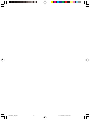 2
2
-
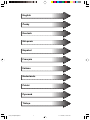 3
3
-
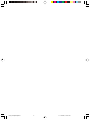 4
4
-
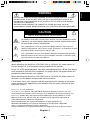 5
5
-
 6
6
-
 7
7
-
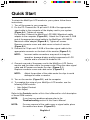 8
8
-
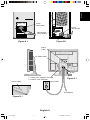 9
9
-
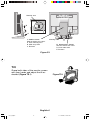 10
10
-
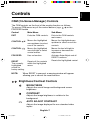 11
11
-
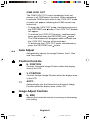 12
12
-
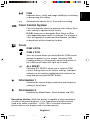 13
13
-
 14
14
-
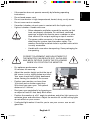 15
15
-
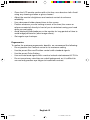 16
16
-
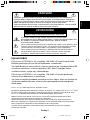 17
17
-
 18
18
-
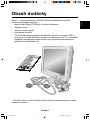 19
19
-
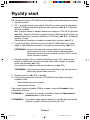 20
20
-
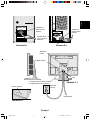 21
21
-
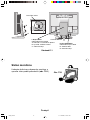 22
22
-
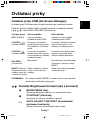 23
23
-
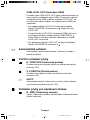 24
24
-
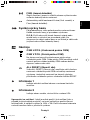 25
25
-
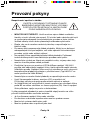 26
26
-
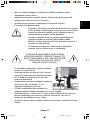 27
27
-
 28
28
-
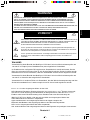 29
29
-
 30
30
-
 31
31
-
 32
32
-
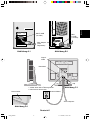 33
33
-
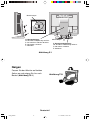 34
34
-
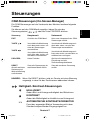 35
35
-
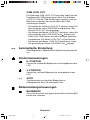 36
36
-
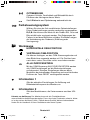 37
37
-
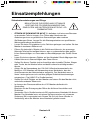 38
38
-
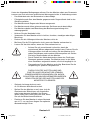 39
39
-
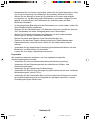 40
40
-
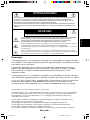 41
41
-
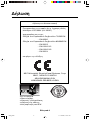 42
42
-
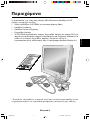 43
43
-
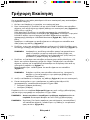 44
44
-
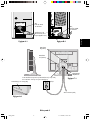 45
45
-
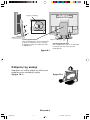 46
46
-
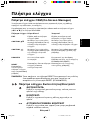 47
47
-
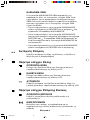 48
48
-
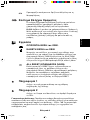 49
49
-
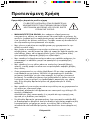 50
50
-
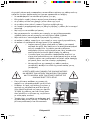 51
51
-
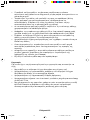 52
52
-
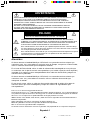 53
53
-
 54
54
-
 55
55
-
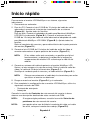 56
56
-
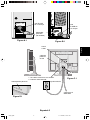 57
57
-
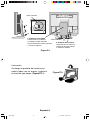 58
58
-
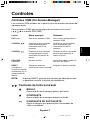 59
59
-
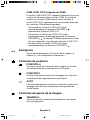 60
60
-
 61
61
-
 62
62
-
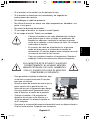 63
63
-
 64
64
-
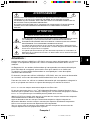 65
65
-
 66
66
-
 67
67
-
 68
68
-
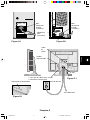 69
69
-
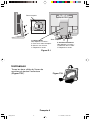 70
70
-
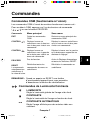 71
71
-
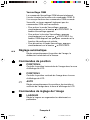 72
72
-
 73
73
-
 74
74
-
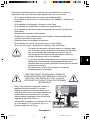 75
75
-
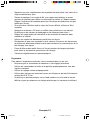 76
76
-
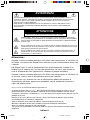 77
77
-
 78
78
-
 79
79
-
 80
80
-
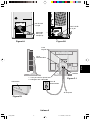 81
81
-
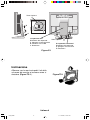 82
82
-
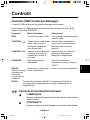 83
83
-
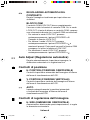 84
84
-
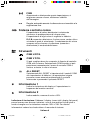 85
85
-
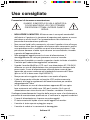 86
86
-
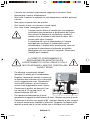 87
87
-
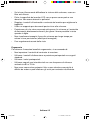 88
88
-
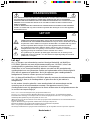 89
89
-
 90
90
-
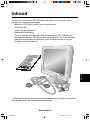 91
91
-
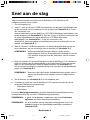 92
92
-
 93
93
-
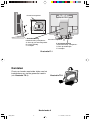 94
94
-
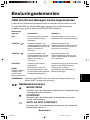 95
95
-
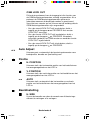 96
96
-
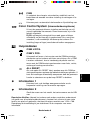 97
97
-
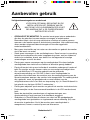 98
98
-
 99
99
-
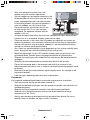 100
100
-
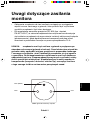 101
101
-
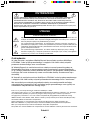 102
102
-
 103
103
-
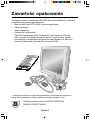 104
104
-
 105
105
-
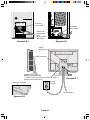 106
106
-
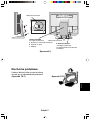 107
107
-
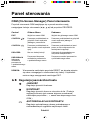 108
108
-
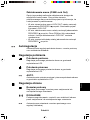 109
109
-
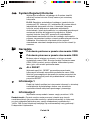 110
110
-
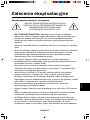 111
111
-
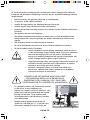 112
112
-
 113
113
-
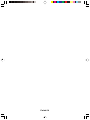 114
114
-
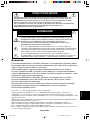 115
115
-
 116
116
-
 117
117
-
 118
118
-
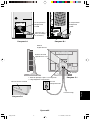 119
119
-
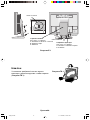 120
120
-
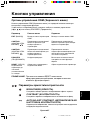 121
121
-
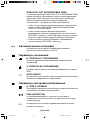 122
122
-
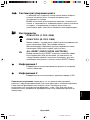 123
123
-
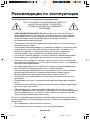 124
124
-
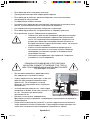 125
125
-
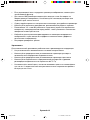 126
126
-
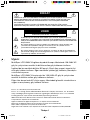 127
127
-
 128
128
-
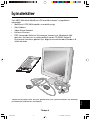 129
129
-
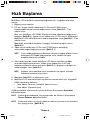 130
130
-
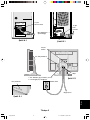 131
131
-
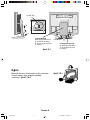 132
132
-
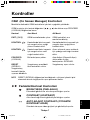 133
133
-
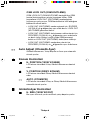 134
134
-
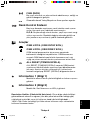 135
135
-
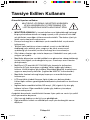 136
136
-
 137
137
-
 138
138
-
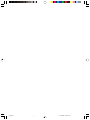 139
139
-
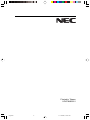 140
140
NEC MultiSync® LCD1530V El manual del propietario
- Tipo
- El manual del propietario
en otros idiomas
Artículos relacionados
-
NEC MultiSync LCD1525X Serie El manual del propietario
-
NEC MultiSync® LCD1550MBK El manual del propietario
-
NEC MultiSync® 75F Manual de usuario
-
NEC MultiSync® LCD1525MBK El manual del propietario
-
NEC MultiSync® LCD1760NX Manual de usuario
-
NEC MultiSync® LCD1560VM El manual del propietario
-
NEC MultiSync® LCD1550VBK El manual del propietario
-
NEC MultiSync® LCD1550VMBK El manual del propietario
-
NEC MultiSync® LCD1850EBK El manual del propietario
-
NEC MultiSync® LCD1830 El manual del propietario